Page 1
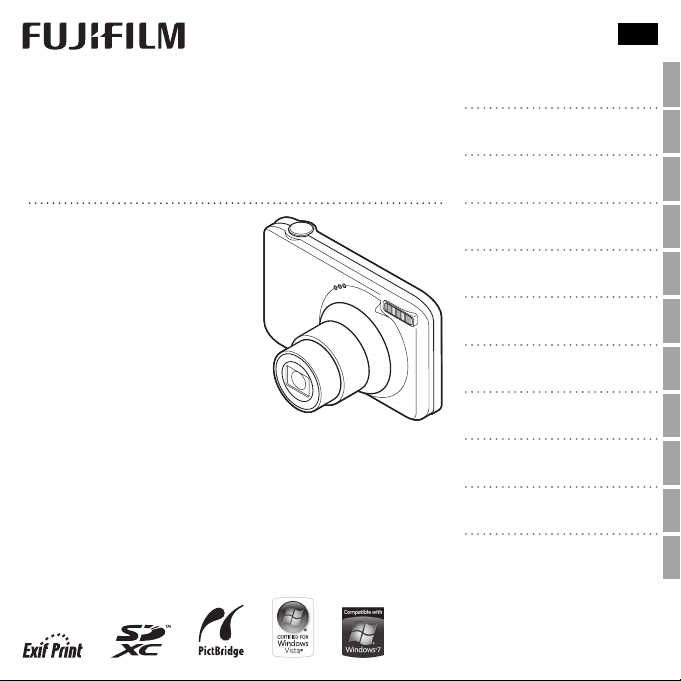
BL01683-300
FR
DIGITAL CAMERA
Série FINEPIX JV300
Manuel du propriétaire
Nous vous remercions d’avoir
acheté ce produit. Ce manuel
décrit comment utiliser votre
appareil photo numérique
FUJIFILM, ainsi que le logiciel
fourni. Assurez-vous d’avoir bien
lu et compris le contenu du
manuel et les avertissements de
la section « Pour votre sécurité »
(P ii) avant d’utiliser l’appareil
photo.
Avant de commencer
Premières étapes
Principes de base de
photographie et de lecture
Instructions plus approfondies
concernant la photographie
Instructions plus approfondies
concernant la lecture
Vidéos
Raccordements
Menus
Remarques techniques
Détection des pannes
Annexe
Page 2

Pour votre sécurité
AVERTISSEMENT
AVERTISSEMENT
Pour votre sécurité
Lisez attentivement ces remarques avant toute
utilisation
Consignes de sécurité
• Veillez à utiliser correctement votre appareil photo. Pour cela, lisez
attentivement ces remarques relatives à la sécurité et votre Manuel du
propriétaire avant toute utilisation.
• Après avoir lu ces remarques relatives à la sécurité, rangez-les dans un
endroit sûr.
Les icônes illustrées ci-dessous sont utilisées dans ce document pour
indiquer le degré de gravité des blessures ou dommages qui peuvent se
produire si vous n’observez pas les informations indiquées par l’icône et si,
en conséquence, vous utilisez ce produit de manière incorrecte.
Cette icône indique que le fait de ne pas observer les informations
mentionnées peut entraîner la mort ou des blessures graves.
AVERTISSEMENT
Cette icône indique que le fait de ne pas observer les informations
mentionnées peut entraîner des blessures ou endommager le
ATTEN-
matériel.
TION
Les icônes illustrées ci-dessous sont utilisées pour indiquer la nature des
instructions que vous devez observer.
Les icônes triangulaires vous indiquent que ces informations
nécessitent votre attention (« Important »)
Les icônes circulaires barrées en diagonale vous informent que
l’action indiquée est interdite (« Interdit »)
Les cercles pleins qui contiennent un point d’exclamation vous
informent que l’action doit être réalisée (« Requis »).
En cas de problème, éteignez l’appareil photo, retirez les batteries/piles,
déconnectez et débranchez l’adaptateur secteur. Si vous continuez à
utiliser l’appareil photo lorsqu’il dégage de la fumée, une odeur
Débranchez
inhabituelle ou dans d’autres conditions anormales, cela peut
de la prise
provoquer un incendie ou une décharge électrique. Prenez contact
murale
avec votre revendeur FUJIFILM.
À propos des icônes
AVERTISSEMENT
Ne laissez pas de l’eau ou des objets pénétrer dans l’appareil photo. Si
de l’eau ou des objets pénètrent à l’intérieur de l’appareil photo,
éteignez ce dernier, retirez les batteries/piles, déconnectez et dé-
Évitez
branchez l’adaptateur secteur. Si vous continuez à utiliser l’appareil
l’exposition
photo dans ces conditions, cela peut provoquer un incendie ou une
à l’eau.
décharge électrique. Prenez contact avec votre revendeur FUJIFILM.
N’utilisez pas l’appareil photo dans une salle de bain ou une douche. Cela
Ne l’utilisez pas
peut provoquer un incendie ou une décharge électrique.
dans une salle
de bain ou une
douche
N’essayez jamais de modi er ou de démonter l’appareil photo (n’ouvrez
jamais le boîtier). Le non-respect de cette précaution peut provoquer
Ne le
un incendie ou une décharge électrique.
démontez pas
Dans le cas où le boîtier s’ouvrirait suite à une chute ou à un autre
accident, ne touchez pas aux pièces mises à nu. Le non-respect de cette
précaution pourrait provoquer une décharge électrique ou une
blessure suite à la manipulation des pièces endommagées. Retirez
Ne touchez
immédiatement les batteries/piles, en évitant de vous blesser ou
pas aux pièces
de recevoir une décharge électrique, puis confi ez le produit au
intérieures
revendeur d’origine pour le faire vérifi er.
Ne modi ez pas, ne chau ez pas, ne tordez pas ou ne tirez pas indûment
sur le cordon de connexion et ne posez pas d’objets lourds dessus. Ceci
risque d’endommager le cordon et de provoquer un incendie ou
une décharge électrique. Si le cordon est endommagé, prenez
contact avec votre revendeur FUJIFILM.
Ne posez pas l’appareil photo sur un plan instable. L’appareil photo
pourrait tomber ou se renverser et provoquer des blessures.
N’essayez jamais de prendre des photos quand vous bougez. N’utilisez
pas l’appareil photo pendant que vous marchez ou que vous
conduisez. Vous pourriez tomber ou être impliqué dans un accident
de la circulation.
Pendant les orages, ne touchez aucune pièce métallique de l’appareil
photo. Vous pourriez être électrocuté par le courant induit par une
décharge de foudre.
Utilisez les batteries/piles comme préconisé. Insérez les batteries/piles
comme indiqué par l’indicateur.
AVERTISSEMENT
ii
Page 3
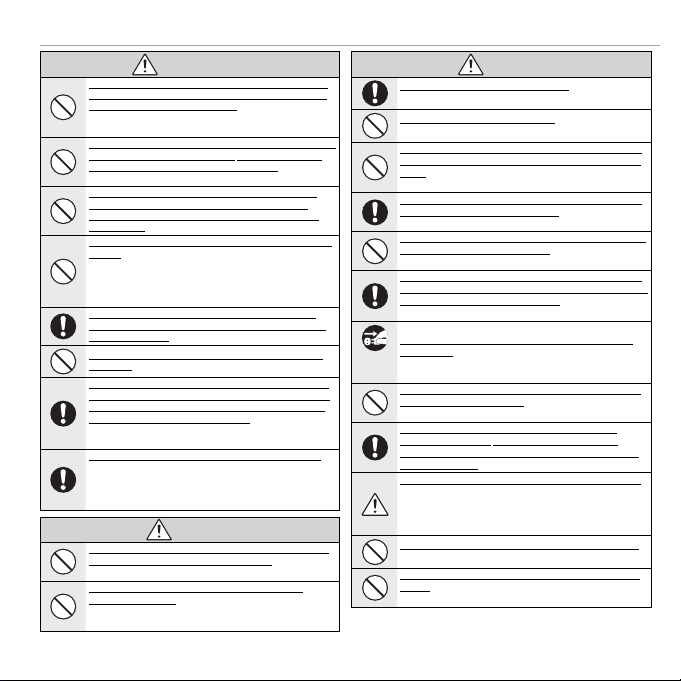
AVERTISSEMENT
ATTENTION
ATTENTION
Ne faites pas chau er, ne modi ez pas ou ne démontez pas les batteries/
piles. Ne les faites pas tomber ou ne les soumettez pas à des impacts. Ne
les rangez pas avec des produits métalliques. N’importe laquelle de
ces actions peut faire exploser les batteries/piles ou les faire fuir et
provoquer un incendie ou des blessures.
Utilisez seulement les batteries/piles ou les adaptateurs secteur préconisés
pour une utilisation avec cet appareil photo. N’utilisez pas de tensions
autres que la tension d’alimentation électrique indiquée. L’utilisation
d’autres sources d’alimentation peut provoquer un incendie.
Si les batteries/piles fuient et que le liquide entre en contact avec vos
yeux, votre peau ou vos vêtements, rincez abondamment la partie
touchée à l’eau claire et consultez un médecin ou appelez les urgences
immédiatement.
N’utilisez pas le chargeur pour recharger d’autres batteries que celles spéci ées ici. Le chargeur fourni est conçu uniquement pour le type de
batterie fourni avec l’appareil photo. L’utilisation du chargeur pour
la recharge de batteries ordinaires ou d’autres types de batteries
rechargeables peut provoquer une fuite de liquide, une surchauff e
ou une explosion des batteries.
Risque d’explosion si la batterie n’est pas remplacée par une batterie
compatible. Remplacez-la uniquement avec une batterie du même type
ou d’un type équivalent.
Ne l’utilisez pas en présence d’objets in ammables, de gaz explosifs ou
de poussière.
Lorsque vous transportez les batteries/piles, insérez-les dans votre appareil photo numérique ou conservez-les dans l’étui rigide prévu à cet e et.
Rangez les batteries/piles dans l’étui rigide. Avant de jeter les batteries/
piles, recouvrez les bornes avec du ruban isolant. L’entrée en contact
avec d’autres objets métalliques ou d’autres batteries/piles pourrait
provoquer la mise à feu ou l’explosion des batteries/piles.
Conservez les cartes mémoire hors de la portée des enfants en bas âge.
Les cartes mémoire sont petites et risquent d’être avalées par les
enfants. Veillez à ranger les cartes mémoire hors de la portée des
enfants en bas âge. Si un enfant venait à avaler une carte mémoire,
consultez un médecin ou appelez les urgences immédiatement.
N’utilisez pas cet appareil photo dans des endroits exposés à des vapeurs
d’essence, de la vapeur, de l’humidité ou de la poussière. Cela peut
provoquer un incendie ou une décharge électrique.
Ne laissez pas cet appareil photo dans des endroits exposés à des
températures très élevées. Ne laissez pas l’appareil photo dans un
véhicule fermé, par exemple, ou à la lumière directe du soleil. Un
incendie peut se produire.
AVERTISSEMENT
ATTENTION
Pour votre sécurité
Conservez hors de la portée des enfants en bas âge. Ce produit peut
provoquer des blessures s’il est laissé dans les mains d’un enfant.
Ne posez pas d’objet lourd sur l’appareil photo. L’objet lourd peut se
renverser ou tomber et provoquer des blessures.
Ne déplacez pas l’appareil photo tant que l’adaptateur secteur est raccordé. Ne tirez pas sur le cordon de connexion pour débrancher l’adaptateur
secteur. Vous pourriez endommager le cordon d’alimentation ou les
câbles et provoquer un incendie ou une décharge électrique.
N’utilisez pas l’adaptateur secteur lorsque la che est endommagée ou si
la connexion de la prise électrique est desserrée. Cela pourrait provoquer
un incendie ou une décharge électrique.
Ne couvrez pas l’appareil photo ou l’adaptateur secteur avec un chi on ou
une couverture et ne les enroulez pas dedans. La chaleur peut s’accumu-
ler et déformer le boîtier ou provoquer un incendie.
Lorsque vous nettoyez l’appareil photo ou lorsque vous n’avez pas l’intention de l’utiliser pendant une période prolongée, retirez les batteries/piles,
déconnectez et débranchez l’adaptateur secteur. Sinon, vous pourriez
provoquer un incendie ou une décharge électrique.
Lorsque le chargement est terminé, débranchez le chargeur de la prise
d’alimentation. Il existe un risque d’incendie si le chargeur reste
Débranchez
branché dans la prise d’alimentation.
de la prise
murale
Utiliser un ash d’une manière trop rapprochée des yeux d’une personne
peut a ecter temporairement sa vue. Faites particulièrement attention
lorsque vous photographiez des bébés et de jeunes enfants.
Lors du retrait de la carte mémoire, celle-ci risque de sortir de son
logement trop rapidement. Maintenez la carte avec votre doigt et
retirez-la délicatement. Vous risquez sinon de blesser des personnes lors
de l’éjection de la carte.
Demandez régulièrement un test et le nettoyage de votre appareil photo.
L’accumulation de la poussière dans votre appareil photo peut
provoquer un incendie ou une décharge électrique. Prenez contact
tous les deux ans avec votre revendeur FUJIFILM pour lui confi er le
nettoyage interne. Veuillez noter que ce service n’est pas gratuit.
Retirez les doigts de la fenêtre du ash avant le déclenchement du ash.
Vous risquez sinon de vous brûler.
Gardez la fenêtre du ash propre et n’utilisez pas le ash si la fenêtre est
occultée. Le non-respect de ces consignes peut provoquer de la
fumée ou de la décoloration.
ATTENTION
iii
Page 4
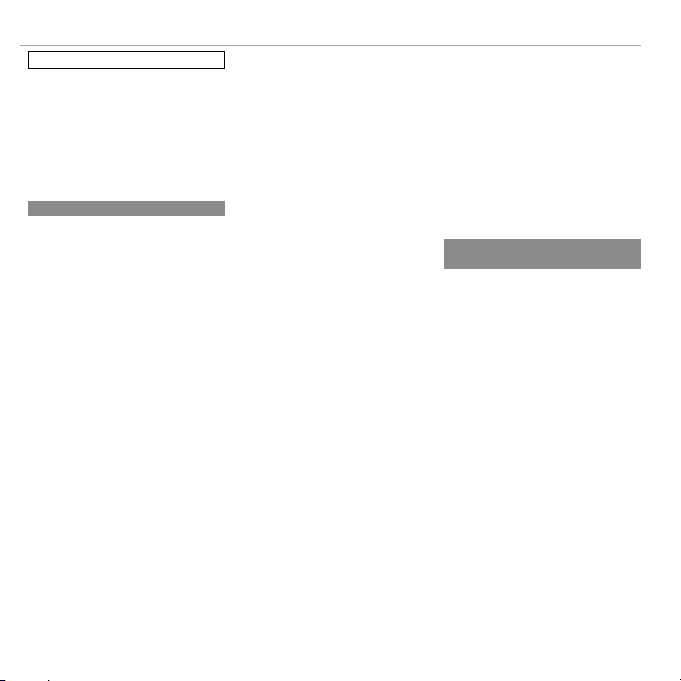
Pour votre sécurité
Batteries Li-ion
Piles alcalines/batteries rechargeables Ni-MH
de type AA
Batterie et alimentation électrique
Remarque : Véri ez le type de batterie/pile
utilisé par votre appareil photo et lisez les
sections appropriées.
Les paragraphes suivants décrivent comment utiliser correctement les batteries/piles et prolonger
leur autonomie. Une utilisation incorrecte peut
réduire l’autonomie des batteries/piles ou
provoquer leur fuite, leur surchauff e, un incendie
ou une explosion.
Batteries Li-ion
Lisez cette section si votre appareil photo
fonctionne avec une batterie rechargeable
Li-ion.
La batterie n’est pas chargée lors de l’expédition.
Chargez-la avant toute utilisation. Rangez la
batterie dans son étui si vous ne l’utilisez pas.
■ Remarques relatives à la batterie
La batterie perd progressivement sa charge
lorsqu’elle n’est pas utilisée. Chargez la batterie
un ou deux jours avant utilisation.
Vous pouvez prolonger l’autonomie de la
batterie en éteignant l’appareil photo lorsque
vous ne l’utilisez pas.
La capacité de la batterie diminue à basse
température ; une batterie déchargée peut ne
pas fonctionner si elle est froide. Conservez
une batterie de rechange entièrement chargée
dans un endroit chaud et utilisez-la en cas de
besoin, ou mettez la batterie dans votre poche
ou dans un autre endroit chaud et insérez-la
dans l’appareil photo uniquement lors de la prise
de vue. Ne placez pas la batterie directement
sur des chauff e-mains ou d’autres dispositifs
chauff ants.
■ Recharge de la batterie
Rechargez la batterie à l’aide du chargeur
fourni. Le temps de charge augmente à des
températures ambiantes inférieures à +10 °C ou
supérieures à +35 °C. N’essayez pas de recharger
la batterie à des températures supérieures à
40 °C; à des températures inférieures à 0 °C, la
batterie ne se recharge pas.
N’essayez pas de recharger une batterie entièrement chargée. Il n’est cependant pas nécessaire
que la batterie soit entièrement déchargée avant
de la recharger.
Il se peut que la batterie soit chaude au toucher
immédiatement après avoir été rechargée ou
utilisée. Ceci est normal.
■ Longévité de la batterie
Vous pouvez recharger la batterie environ 300
fois à des températures normales. Une nette
diminution de la durée pendant laquelle la
batterie conserve sa charge indique qu’elle a
atteint sa limite de longévité et qu’elle doit être
remplacée.
■ Stockage
Les performances de la batterie peuvent se dégrader si vous n’utilisez pas celle-ci pendant une
période prolongée, alors qu’elle est entièrement
chargée. Déchargez-la avant de la ranger.
Si vous n’avez pas l’intention d’utiliser l’appareil
photo pendant une période prolongée, retirez la
batterie et rangez-la dans un endroit sec dont la
température ambiante est comprise entre +15 °C
et +25 °C. Ne la rangez pas dans un endroit
exposé à des températures extrêmes.
■ Précautions : Manipulation de la batterie
• Ne la transportez pas et ne la rangez pas avec
des objets métalliques comme des colliers ou
des épingles.
• Ne l’exposez pas aux fl ammes ou à la chaleur.
• Ne la démontez pas et ne la modifi ez pas.
• Utilisez uniquement les chargeurs préconisés.
• Ne faites pas tomber la batterie ou ne lui faites
pas subir de chocs violents.
• N’exposez pas la batterie à l’eau.
• Gardez les bornes toujours propres.
• Il se peut que la batterie et le boîtier de l’appareil photo soient chauds au toucher après une
utilisation prolongée. Ceci est normal.
Piles alcalines/batteries rechargeables Ni-MH
de type AA
Lisez cette section si votre appareil photo
fonctionne avec des piles alcalines de type
AA ou des batteries rechargeables Ni-MH de
type AA. Vous trouverez des informations sur
les types de batteries/piles compatibles dans
d’autres sections du manuel de l’appareil photo.
■ Précautions : Manipulation des batteries/
piles
• Ne les exposez pas à l’eau, aux fl ammes ou à la
chaleur ou ne les rangez pas dans des endroits
chauds ou humides.
• Ne les transportez pas et ne les rangez pas avec
des objets métalliques comme des colliers ou
des épingles.
• Ne démontez pas ou ne modifi ez pas les batteries/piles ou leur enveloppe extérieure.
• Ne leur faites pas subir de chocs violents.
• N’utilisez pas de batteries/piles qui fuient, qui
sont déformées ou décolorées.
• Gardez-les hors de portée des bébés et des
enfants en bas âge.
• Insérez-les dans le bon sens.
iv
Page 5
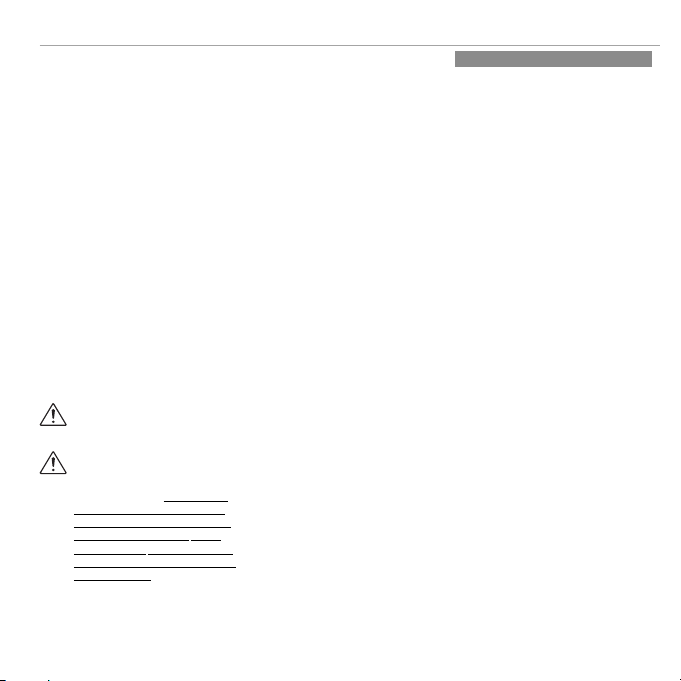
• N’utilisez pas simultanément des batteries/
Adaptateurs secteur (disponibles séparément)
piles usagées et neuves, des batteries/piles
dont les charges sont diff érentes ou des
batteries/piles de types diff érents.
• Si vous n’avez pas l’intention d’utiliser l’appareil
photo pendant une période prolongée, retirez
les batteries/piles. Notez que l’horloge de
l’appareil photo est réinitialisée.
• Il se peut que les batteries/piles soient chaudes
au toucher immédiatement après avoir été
utilisées. Éteignez l’appareil photo et attendez
que les batteries/piles refroidissent avant de
les manipuler.
• La capacité des batteries/piles a tendance à
diminuer à basse température. Gardez des
batteries/piles de rechange dans une poche
ou dans un autre endroit chaud et utilisez-les
en cas de besoin. Des batteries/piles froides
peuvent récupérer une partie de leur charge
une fois réchauff ées.
• Les traces de doigts et autres taches sur les
bornes des batteries/piles peuvent aff ecter
les performances de ces dernières. Essuyez
soigneusement les bornes avec un chiff on
doux et sec avant d’insérer les batteries/piles
dans l’appareil photo.
Si les batteries/piles fuient, nettoyez leur
logement soigneusement avant d’en
insérer d’autres.
Si le liquide des batteries/piles entre
en contact avec votre peau ou vos
vêtements, rincez abondamment la
partie touchée à l’eau. Si le liquide entre
en contact avec vos yeux, rincez immédiatement et abondamment la partie touchée
à l’eau et consultez un médecin. Ne vous
frottez pas les yeux. Le non-respect de cette
précaution pourrait entraîner une dé cience
visuelle permanente.
■ Batteries Ni-MH
La capacité des batteries Ni-MH peut baisser
temporairement si elles sont neuves, si elles
n’ont pas été utilisées pendant longtemps ou
si elles ont été rechargées à plusieurs reprises
avant d’être entièrement déchargées. Ceci est
normal et ne traduit pas un dysfonctionnement.
Pour augmenter leur capacité, vous pouvez les
décharger à plusieurs reprises à l’aide de l’option
decharger du menu confi guration de l’appareil
photo et les recharger à l’aide d’un chargeur de
batterie (vendu séparément).
Q ATTENTION : N’utilisez pas l’option decharger
avec des piles alcalines.
L’appareil photo consomme une petite
quantité de courant même lorsqu’il est éteint.
Des batteries Ni-MH restées dans l’appareil photo
pendant une période prolongée peuvent ainsi
se vider entièrement et n’être plus capables de
conserver leur charge. Les performances des
batteries peuvent également diminuer si ces
dernières sont déchargées par un dispositif tel
qu’un fl ash. Utilisez l’option decharger du menu
confi guration de l’appareil photo pour décharger
les batteries Ni-MH. Les batteries qui ne
conservent plus leur charge, même après avoir
été déchargées et rechargées à plusieurs reprises,
ont atteint leur limite de longévité et doivent
être remplacées.
Vous pouvez recharger les batteries Ni-MH
à l’aide d’un chargeur de batterie (vendu
séparément). Il se peut que les batteries soient
chaudes au toucher après avoir été rechargées.
Reportez-vous aux instructions fournies avec
le chargeur pour obtenir plus d’informations.
Utilisez le chargeur uniquement avec des
batteries compatibles.
Les batteries Ni-MH perdent progressivement
leur charge lorsqu’elles ne sont pas utilisées.
■ Élimination
Jetez les batteries/piles usagées en respectant les
réglementations locales en vigueur.
Pour votre sécurité
Adaptateurs secteur (disponibles séparément)
Cette section concerne tous les modèles
d’appareils photo. Utilisez uniquement des
adaptateurs secteur FUJIFILM conçus pour cet
appareil photo. Les autres adaptateurs pourraient
l’endommager.
• L’adaptateur secteur est uniquement prévu
pour un usage à l’intérieur.
• Vérifi ez que la fi che CC est correctement
insérée dans l’appareil photo.
• Éteignez l’appareil photo avant de débrancher
l’adaptateur. Débranchez l’adaptateur en tirant
sur la fi che, pas sur le câble.
• Ne l’utilisez pas avec d’autres appareils.
• Ne le démontez pas.
• Ne l’exposez pas à une forte chaleur et à une
forte humidité.
• Ne lui faites pas subir de chocs violents.
• Il se peut que l’adaptateur émette un bourdonnement ou soit chaud au toucher lors de son
utilisation. Ceci est normal.
• Si l’adaptateur provoque des interférences
radio, réorientez ou repositionnez l’antenne
de réception.
v
Page 6
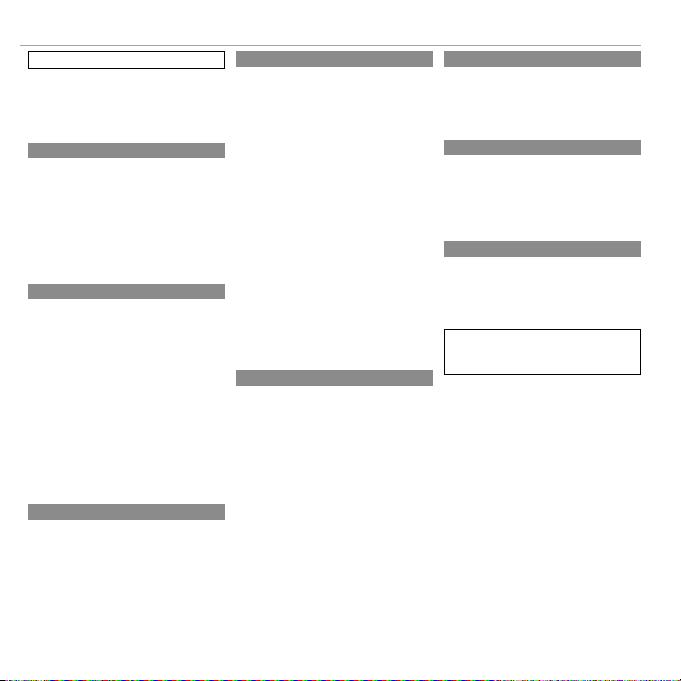
Pour votre sécurité
Essais préalables
Remarques sur le droit d’auteur
Manipulation
Cristaux liquides
Informations sur les marques commerciales
Interférences électriques
Systèmes de télévision couleur
Exif Print (Exif Version 2.3)
Utilisation de l’appareil photo
Ne visez pas des sources lumineuses très vives,
comme le soleil dans un ciel sans nuage. Si
vous ne respectez pas cette précaution, le
capteur d’image de l’appareil photo risque de
s’endommager.
Essais préalables
Avant de prendre des photos d’événements
importants (comme lors de mariages ou de
voyages), faites une photographie d’essai et
visionnez-la sur l’écran LCD pour vous assurer
que l’appareil photo fonctionne normalement.
FUJIFILM Corporation n’accepte aucune
responsabilité pour les dommages ou pertes de
profi ts résultant d’un mauvais fonctionnement
du produit.
Remarques sur le droit d’auteur
Les images enregistrées à l’aide de cet appareil
photo numérique ne peuvent pas être utilisées
d’une manière allant à l’encontre des lois sur les
droits d’auteur sans l’autorisation préalable du
propriétaire, à moins qu’elles ne soient réservées
qu’à un usage personnel. Notez que certaines
restrictions s’appliquent aux photos des performances théâtrales, des divertissements et des
expositions, même lorsqu’elles ne sont réservées
qu’à un usage personnel. Les utilisateurs sont
aussi priés de noter que le transfert des cartes
mémoire contenant des images ou des données
protégées par les lois sur les droits d’auteur
n’est autorisé que dans la limite des restrictions
imposées par lesdites lois.
Manipulation
Pour garantir le bon enregistrement des images,
ne soumettez pas l’appareil photo à des impacts
ou des chocs pendant l’enregistrement des
images.
vi
Cristaux liquides
Si l’écran LCD est endommagé, faites particulièrement attention à éviter tout contact avec les cristaux liquides. Si l’une des situations suivantes se
produisait, adoptez l’action d’urgence indiquée:
• Si les cristaux liquides touchent votre peau,
essuyez la zone aff ectée avec un chiff on puis
lavez-la soigneusement à l’eau courante avec
du savon.
• Si les cristaux liquides pénètrent dans vos yeux,
rincez abondamment l’œil aff ec té à l’eau claire
pendant 15 minutes au moins et consultez
un médecin.
• Si vous avalez des cristaux liquides, rincez-vous
abondamment la bouche avec de l’eau. Buvez
de grands verres d’eau et faites-vous vomir,
puis consultez un médecin.
Bien que l’écran soit fabriqué à partir d’une technologie de pointe de très haute précision, il est
possible que certains pixels soient constamment
allumés ou éteints. Il ne s’agit pas d’un dysfonctionnement : les images enregistrées avec ce
produit n’en sont nullement aff ectées.
Informations sur les marques commerciales
xD-Picture Card et E sont des marques
commerciales de FUJIFILM Corporation. Les types
de caractères présentés ici sont uniquement
développés par DynaComware Taiwan I nc.
Macintosh, QuickTime et Mac OS sont des
marques commerciales d’Apple Inc. aux ÉtatsUnis et dans d’autres pays. Windows7, Windows
Vista et le logo Windows sont des marques
commerciales du groupe de sociétés Microsoft.
Adobe et Adobe Reader sont des marques
commerciales ou des marques déposées d’Adobe
Systems Incorporated aux États-Unis et/ou dans
d’autres pays. Les logos SDHC et SDXC sont des
marques commerciales de SD-3C, LLC. Le logo
HDMI est une marque commerciale. YouTube est
une marque commerciale de Google Inc. Tous
les autres noms de marques mentionnés dans ce
manuel sont des marques commerciales ou des
marques déposées de leurs détenteurs respectifs.
Interférences électriques
Cet appareil photo peut provoquer des interférences avec les équipements d’hôpitaux ou
d’avions. Consultez le personnel hospitalier ou
la compagnie aérienne avant d’utiliser l’appareil
photo dans un hôpital ou à bord d’un avion.
Systèmes de télévision couleur
NTSC (National Television System Committee)
est une norme de télédiff usion couleur adoptée
principalement par les États-Unis, le Canada et
le Japon. PAL (Phases Alternation by Line) est un
système de télévision couleur adopté principalement par les pays européens et la Chine.
Exif Print (Exif Version 2.3)
Exif Print, qui a été révisé récemment, est un
format de fi chier pour appareil photo numérique
qui permet d’utiliser les informations enregistrées
avec les photos pour reproduire les couleurs de
manière optimale lors de l’impression.
AVIS IMPORTANT :
Veuillez lire le passage suivant avant
d’utiliser le logiciel
Il est interdit d’exporter directement ou indirectement, en partie ou en totalité, un logiciel sous
licence sans l’accord des autorités concernées.
Page 7
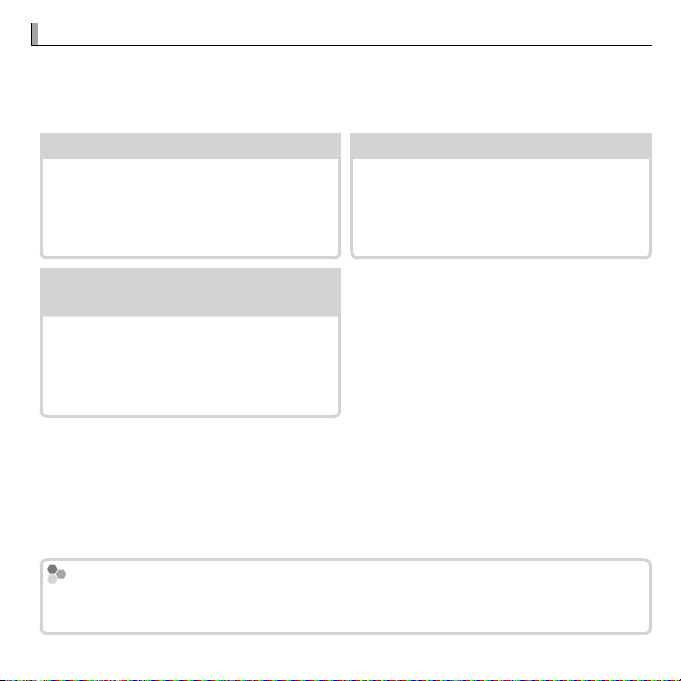
À propos de ce manuel
Table des matières
..............................
ix
Détection des pannes
.........................
79
Messages et a chages d’avertissement
.........................................................
84
Cartes mémoire
À propos de ce manuel
Avant d’utiliser l’appareil photo, veuillez lire ce manuel et les avertissements de
la section « Pour votre sécurité » (P ii). Pour obtenir plus d’informations sur des
sujets spéci ques, veuillez consulter les sources indiquées ci-dessous.
Table des matières
La « Table des matières » vous donne
un aperçu de tout le contenu du
manuel. Les principales opérations de
..............................PP
ix
Détection des pannes
.........................PP
Vous rencontrez un problème spéci que avec l’appareil photo ? C’est ici
que vous trouverez la réponse.
79
l’appareil photo y sont répertoriées.
Messages et a chages d’avertissement
.........................................................PP
84
Vous trouverez ici la signi cation
d’une icône qui clignote ou d’un
message d’erreur qui apparaît à
l’écran.
Cartes mémoire
Les images peuvent être sauvegardées sur des cartes SD, SDHC et SDXC optionnelles
(P 11), appelées « cartes mémoires » dans ce manuel.
vii
Page 8
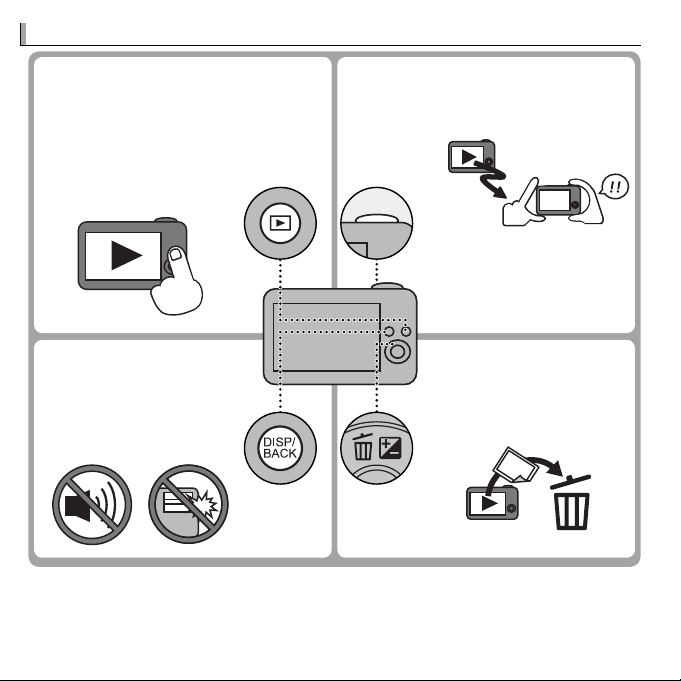
Touches principales
■■Prise de vue pendant la lecture
■■Mise sous tension de l’appareil photo en mode de
lecture
■■ Suppression de photos
■■ Mode silence
Touches principales
Mise sous tension de l’appareil photo en mode de
lecture
y Si l’appareil photo est
éteint, vous pouvez
démarrer la lecture en
appuyant sur la touche
a pendant une seconde
environ.
Mode silence
y Maintenez enfoncée la
touche DISP/BACK pour
désactiver les témoins
lumineux et les sons de
l’appareil photo.
Prise de vue pendant la lecture
y Pour revenir instantanément au mode de
prise de vue, appuyez sur le déclencheur
à mi-course.
Photographiez
Visionnez
Suppression de photos
y Appuyez sur la touche de
sélection supérieure (b)
pour a cher les options de
suppression.
viii
Page 9
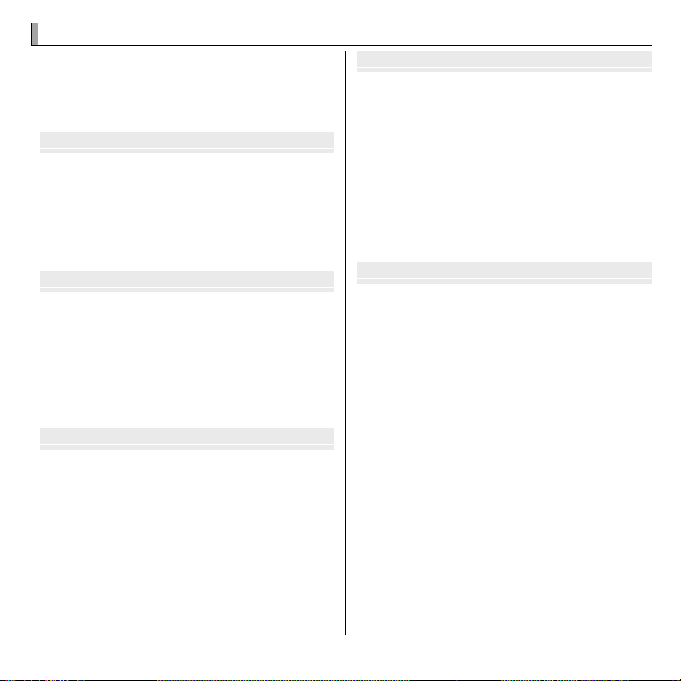
Table des matières
Avant de commencer
Premières étapes
Principes de base de photographie et de lecture
Instructions plus approfondies concernant la photographie
Instructions plus approfondies concernant la lecture
Table des matières
Pour votre sécurité ............................................................ii
Consignes de sécurité .......................................................ii
À propos de ce manuel ....................................................vii
Touches principales ........................................................viii
Avant de commencer
Symboles et conventions ..................................................1
Accessoires fournis ............................................................1
Parties de l’appareil photo ...............................................2
A chages de l’appareil photo ..........................................4
Prise de vue ....................................................................4
Lecture ...........................................................................5
Premières étapes
Recharge de la batterie ....................................................6
Insertion des batteries/piles et d’une carte mémoire ....8
Cartes mémoire compatibles ..........................................11
Allumer et éteindre l’appareil photo .............................13
Mode de prise de vue .....................................................13
Mode de lecture .............................................................13
Con guration de base .....................................................15
Principes de base de photographie et de lecture
Prendre des photos en mode Q (Reconnaissance
scène) ...............................................................................16
Visualisation des photos .................................................19
Instructions plus approfondies concernant la photographie
Mode de prise de vue ......................................................20
Choix d’un mode de prise de vue ....................................20
Options du mode de prise de vue ...................................21
r PANORAMA ...........................................................23
Verrouillage de la mise au point ....................................26
d Correction de l’exposition ........................................28
F Mode Macro (gros plans) ..........................................29
N Utilisation du ash (Flash intelligent) ......................30
h Utilisation du retardateur .........................................32
b Détection des visages ..............................................33
Instructions plus approfondies concernant la lecture
Options de lecture ...........................................................34
Lecture avec zoom ..........................................................35
Lecture d’images multiples ............................................36
A Suppression de photos ............................................37
b Recherche photos.....................................................38
k Créa livre album .......................................................39
Création d’un livre album ...............................................39
A chage des livres albums ............................................40
Modi cation et suppression des livres albums ...............40
A chage des panoramiques ..........................................41
ix
Page 10
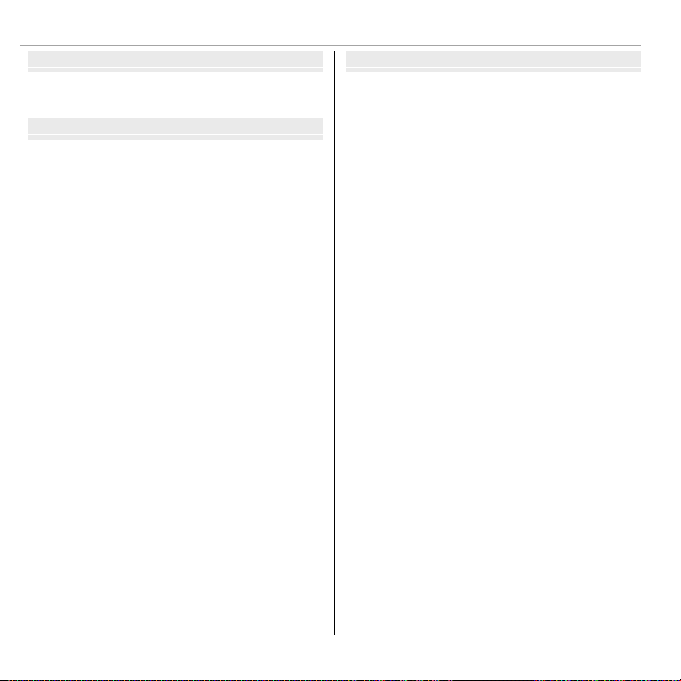
Table des matières
Vidéos
Raccordements
Menus
Vidéos
Enregistrement de vidéos...............................................42
Visualisation des vidéos ..................................................44
Raccordements
Visionnage des photos sur un téléviseur .......................45
Impression de photos par USB .......................................46
Impression de la commande d’impression DPOF ............48
Visionnage des photos sur un ordinateur ......................50
Windows : Installation de MyFinePix Studio ...................50
Macintosh : Installation de FinePixViewer ......................52
Raccordement de l’appareil photo ..................................54
Menus
Utilisation des menus : Mode de prise de vue ...............57
Utilisation du menu prise de vues ..................................57
Options du menu prise de vues ......................................57
A MODE PRISE PHOTO ................................................57
N ISO ........................................................................57
O TAILLE D’IMAGE ......................................................58
T QUALITE D’IMAGE ...................................................59
D BALANCE DES BLANCS ............................................60
b DETECTION SUJET ...................................................61
P MODE PANORAMA ................................................61
W MODE VIDEO ..........................................................61
x
Page 11

Utilisation des menus : Mode de lecture .......................62
Utilisation du menu lec
Options du menu lecture ................................................62
k CREA LIVRE ALBUM ................................................62
b RECHERCHE PHOTOS ...............................................62
A EFFACE ..................................................................62
j BALISER TRANSF. ....................................................63
I DIAPORAMA ..........................................................64
D PROTEGER ..............................................................65
G RECADRER .............................................................65
O REDIMENSIONNER ..................................................66
C ROTATION IMAGE ....................................................66
K IMPRESSION (DPOF) ...............................................66
ture ............................................62
Table des matières
Menu con guration ........................................................67
Utilisation du menu con guration .................................67
Options du menu con guration .....................................68
F DATE/HEURE ..........................................................68
N DECALAGE HOR ......................................................68
L a ......................................................68
o MODE SILENCE .......................................................68
R INITIALISER ............................................................69
K FORMATAGE ...........................................................69
A IMAGE ...................................................................69
B NUMERO IMAGE .....................................................70
s SON MENU ............................................................70
e SON DECLENCHEUR ................................................71
J LUMINOSITE LCD ....................................................71
E MODE LCD .............................................................71
M EXT. AUTO ..............................................................71
L STAB NUM .............................................................71
m DETECT.YEUX FERM ................................................72
D ZOOM NUM. ..........................................................73
p TYPE ZOOM FILM ....................................................73
O COULEUR FOND ......................................................74
c AFF. DE L’AIDE.........................................................74
Q STAN. VIDEO ..........................................................74
S CACHET DATE .........................................................74
xi
Page 12
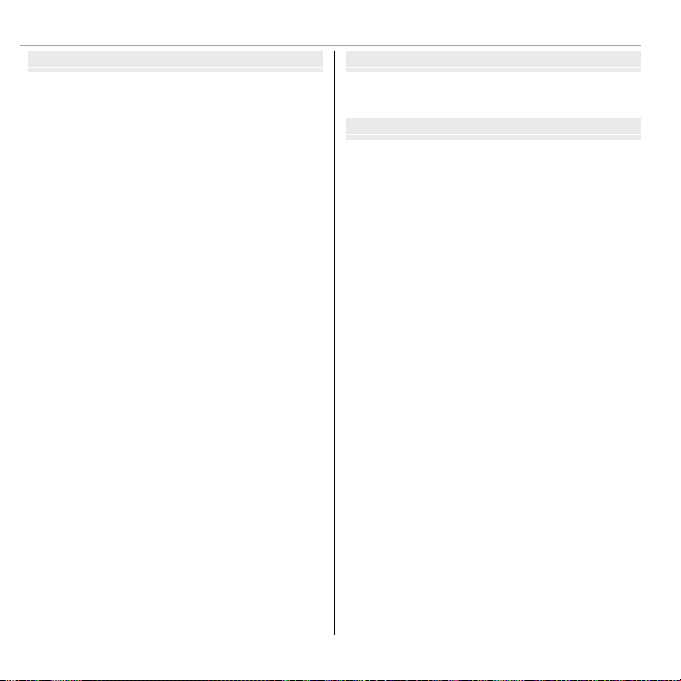
Table des matières
Remarques techniques
Détection des pannes
Annexe
Remarques techniques
Accessoires optionnels ....................................................75
Impression ....................................................................75
Informatique .................................................................75
Audiovisuel ...................................................................75
Accessoires de la marque FUJIFILM ................................76
Entretien de l’appareil photo .........................................77
Stockage et utilisation....................................................77
Eau et sable ..................................................................77
Condensation ................................................................77
Nettoyage ......................................................................78
Voyage ...........................................................................78
Détection des pannes
Problèmes et solutions ...................................................79
Messages et a chages d’avertissement .......................84
Annexe
Conseils et astuces ..........................................................88
Capacité des cartes mémoire .........................................91
Série FinePix JV300 ........................................................91
Spéci cations ..................................................................92
xii
Page 13

Avant de commencer
Symboles et conventions
Accessoires fournis
Fixation de la dragonne
Avant de commencer
Symboles et conventions
Les symboles suivants sont utilisés dans ce manuel :
Q : Vous devez lire ces informations avant toute utilisation pour assurer le bon
fonctionnement de l’appareil photo.
R : Informations supplémentaires qui peuvent être utiles lors de l’utilisation de
l’appareil photo.
P : Autres pages de ce manuel où vous trouverez des informations associées.
Les menus et les autres textes s’a chent en gras sur l’écran LCD. Dans ce manuel, les
illustrations des a chages sont parfois simpli ées a n de faciliter les explications.
Accessoires fournis
Les éléments suivants sont fournis avec l’appareil photo :
Batterie rechargeable
NP-45A ou NP-45B
• Dragonne
• User Guide (Manuel de
base)
* La forme de l’adaptateur varie en fonction de la région où il est vendu.
Adaptateur secteur * Câble USB CD-ROM (sur lequel
Fixation de la dragonne
Fixez la dragonne comme illustré.
gure ce manuel)
1
Page 14
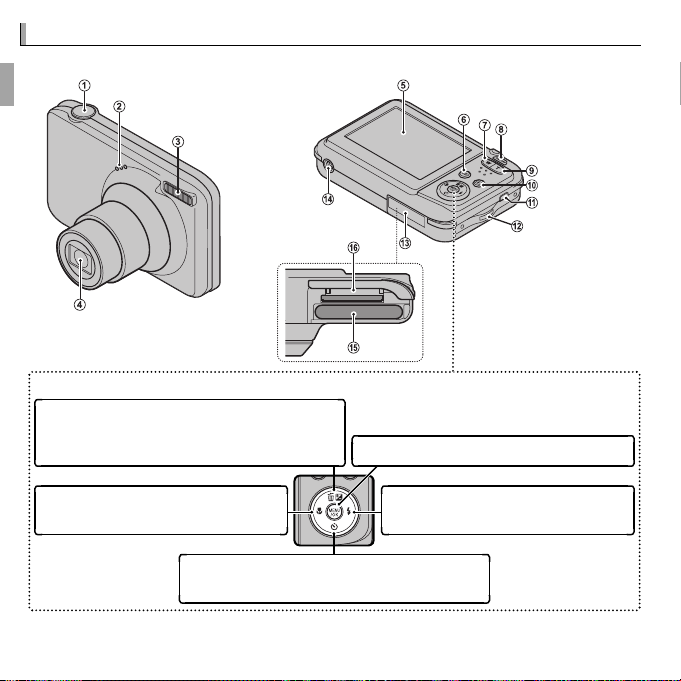
Parties de l’appareil photo
Parties de l’appareil photo
Pour obtenir plus d’informations, reportez-vous à la page indiquée à droite de chaque élément.
Touche de sélection
Touche de sélection (supérieure)
Touche d (correction de l’exposition) (P 28)
Touche b (suppression) (P viii)
Touche MENU/OK
Touche de sélection (gauche)
Touche F (macro) (P 29)
Touche de sélection (inférieure)
Touche h (retardateur) (P 32)
* Les illustrations fournies dans ce manuel sont parfois simpli ées a n d’être plus explicites.
2 Avant de commencer
Touche de sélection (droite)
Touche N ( ash) (P 30)
Page 15
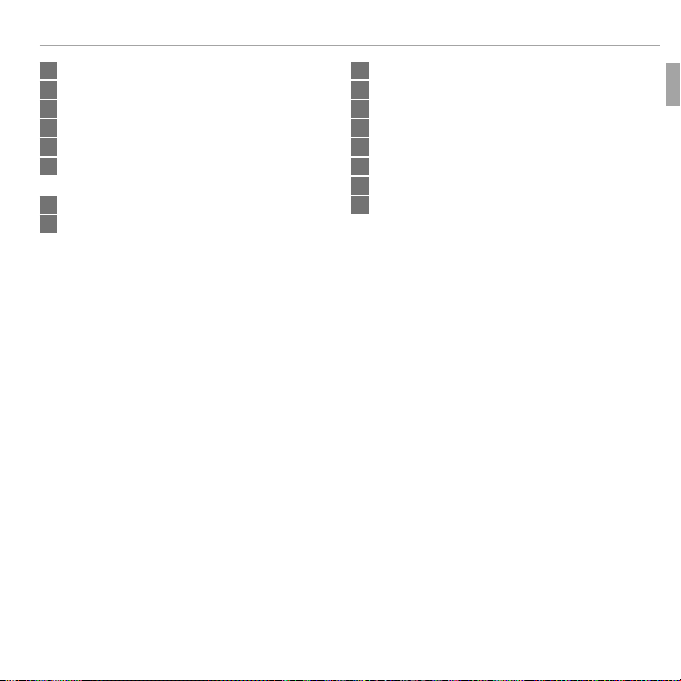
Parties de l’appareil photo
1 Déclencheur .................................................................. 18
2 Microphone .................................................................. 42
3 Flash ............................................................................. 30
4 Objectif et volet de l’objectif
5 Écran LCD ........................................................................ 4
6 Touche DISP (a chage)/BACK .................................5, 15
Touche o (mode silence) * ..........................................viii
7 Touche W (zoom arrière)..........................................17, 35
Touche ON/OFF ..............................................................13
8
Maintenez enfoncée la touche DISP/BACK jusqu’à ce que o s’a che.
*
9 Touche T (zoom avant).............................................17, 35
10 Touche a (lecture) ..................................................... 19
11 Multiprise USB ................................................... 45, 46, 54
12 Œillet de la dragonne ..................................................... 1
13 Couvercle du compartiment des batteries/piles .............. 8
14 Fixation du trépied
15 Compartiment des batteries/piles .................................. 8
16 Logement de la carte mémoire ....................................... 9
3Avant de commencer
Page 16

Parties de l’appareil photo
A chages de l’appareil photo
10:00
AM
12 / 31/ 2050
250
F
4.5
2
3
-
1
DATE
A chages de l’appareil photo
Les types d’indicateurs suivants peuvent s’a cher pendant la prise de vue et la
lecture. Les indicateurs a chés varient en fonction des réglages de l’appareil
photo.
■ Prise de vue
5 Cadre de mise au point .................................................26
P
12 / 31/ 2050
250
F
4.5
DATE
10:00
AM
2
-
1
3
800
9
N
1 Mode de prise de vue .................................................... 20
2 Indicateur de détection des visages .............................. 33
3 Cachet date ................................................................... 74
4 Indicateur du mode silence ........................................3, 68
6 Avertissement relatif à la mise au point ...................18, 84
7 Nombre d’images disponibles ....................................... 91
8 Sensibilité ..................................................................... 57
9 Taille d’image/Qualité d’image ................................58, 59
10 Balance des blancs ........................................................ 60
11 Niveau de charge des batteries/piles ..............................5
12 Avertissement relatif à un risque de ou..................31, 84
13 Correction de l’exposition .............................................. 28
14 Vitesse d’obturation/Ouverture
15 Date et heure ................................................................ 15
16 Indicateur du retardateur .............................................. 32
17 Mode Macro (gros plan) ................................................ 29
18 Mode ash .................................................................... 30
4 Avant de commencer
Page 17
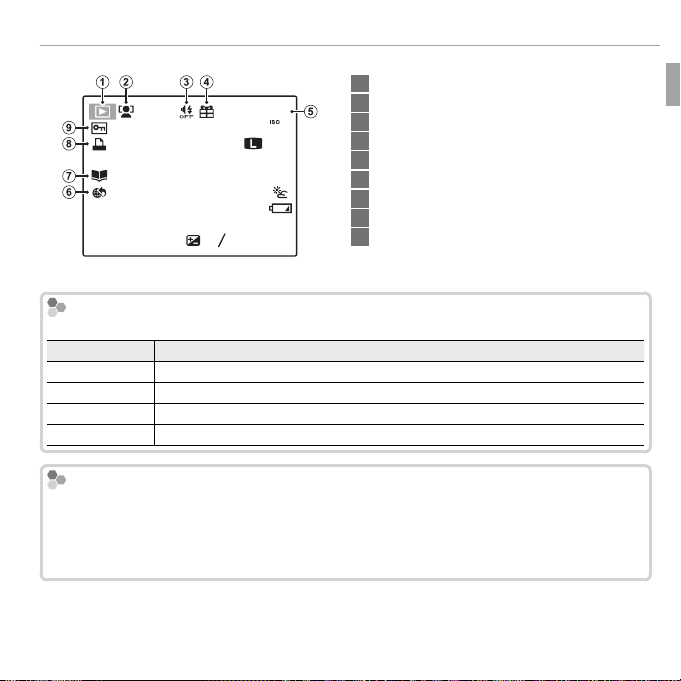
Parties de l’appareil photo
100-0001
400
12 / 31/ 2050
10:00 AM
2
-
1
1 / 250
F
4.5
3
4:3
N
Niveau de charge de la batterie
Indicateur
Description
Masquage et a chage des indicateurs
■ Lecture
1 Indicateur du mode de lecture .................................19, 34
100-0001
400
4:3
N
YouTube
12 / 31/ 2050
1/250
Niveau de charge de la batterie
F
4.5
10:00 AM
-
1
2
3
Le niveau de charge de la batterie est indiqué comme suit :
Indicateur
D (blanc)
C (blanc)
B (rouge)
A (clignote, rouge)
Masquage et a chage des indicateurs
Batterie partiellement déchargée.
Batterie déchargée à plus de 50%.
Batterie faible. Rechargez-la dès que possible.
Batterie déchargée. Éteignez l'appareil photo et rechargez la batterie.
Appuyez sur DISP/BACK pour a cher/masquer les indicateurs de prise de vue et de
lecture comme suit :
• Prise de vue : Indicateurs a chés/indicateurs masqués/meilleur cadrage
• Lecture : Indicateurs a chés/indicateurs masqués
2 Indicateur de détection des visages .........................33, 61
3 Indicateur du mode silence ........................................3, 68
4 Photo prise avec un autre appareil ................................ 34
5 Numéro de l’image ....................................................... 70
6 Balise de transfert......................................................... 63
7 Création d’un livre album.............................................. 39
8 Indicateur d’impression DPOF ....................................... 48
9 Image protégée ............................................................ 65
Description
5Avant de commencer
Page 18
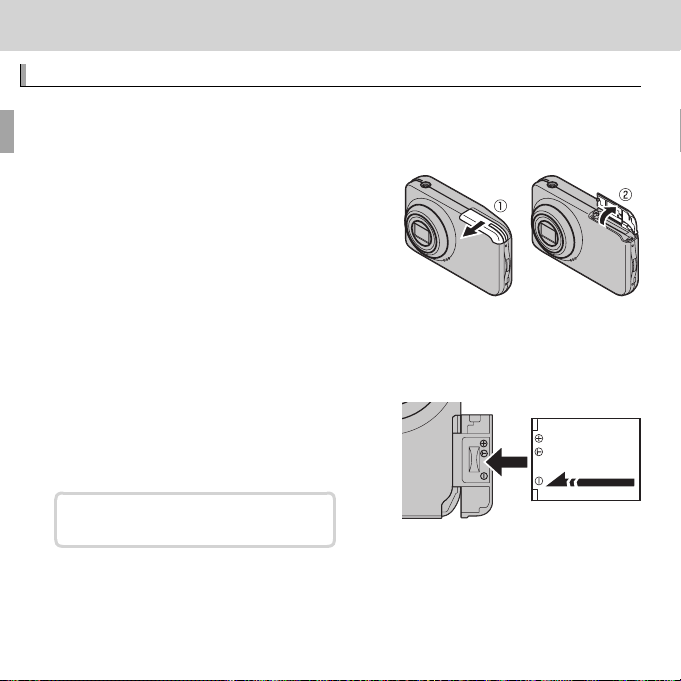
Premières étapes
Recharge de la batterie
Premières étapes
Recharge de la batterie
La batterie n'est pas chargée lors de l'expédition. Chargez-la avant toute utilisation.
L’appareil photo charge la batterie intérieurement.
Ouvrez le couvercle du compartiment des batteries/piles.
1
R Assurez-vous que l’appareil photo est éteint
avant d’ouvrir le couvercle du compartiment
des batteries/piles.
Q N’ouvrez pas le couvercle du compartiment
des batteries/piles lorsque l’appareil photo est
allumé. Si vous ne respectez pas cette précaution, vous risquez d’endommager les chiers
images ou les cartes mémoire.
Q Ne forcez pas trop lorsque vous manipulez le couvercle du compartiment des
batteries/piles.
Insérez la batterie.
2
Insérez la batterie dans l’appareil photo
comme il est montré sur l’image. Soyez sur
que la batterie est dans le sens indiqué par
les étiquettes DBC.
Cet appareil photo fonctionne avec une
batterie rechargeable NP-45A/NP-45B.
Q Insérez la batterie dans le bon sens. Ne forcez PAS et n’essayez pas d’insérer la batte-
rie à l’envers ou à contre sens. La batterie rentrera facilement dans le compartiment
si elle est dans le bon sens.
Q Assurez-vous que la batterie ne tombe pas lors de l’insertion.
6
Page 19
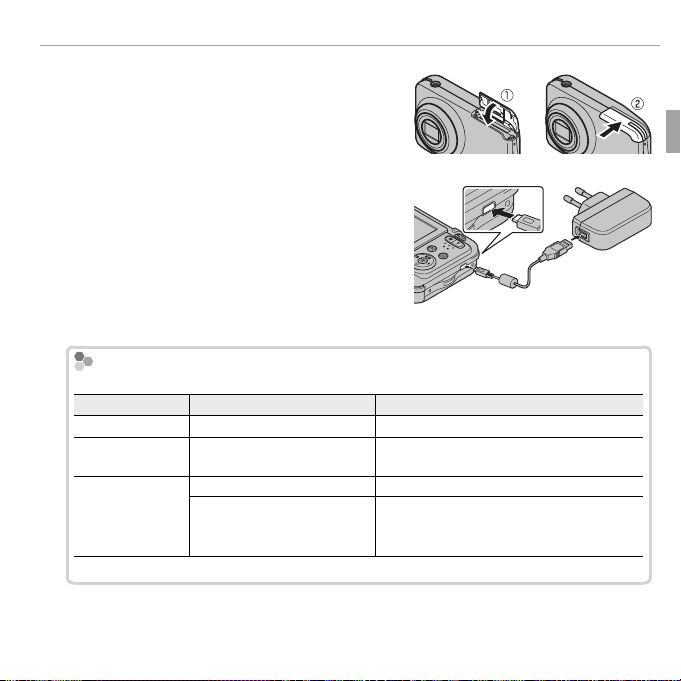
Recharge de la batterie
L'indicateur de charge
Indicateur de charge
État de la batterie
Action
a
Batterie en cours de charge.
—
s
Batterie défaillante.
Référez-vous à la page 79 pour la résolution
des problèmes de batterie.
—
(Pas d’icône)
Batterie pleine.
—
Ne peut être chargée.
Débranchez l’adaptateur secteur de la prise
de courant et réinsérez la batterie dans le
bon sens (
79).
Fermez le couvercle du compartiment des batteries/piles.
3
Recharger la batterie.
4
Eteignez l’appareil photo et connectez-le à
l’adaptateur secteur fourni grâce au câble
USB fourni. Connectez ensuite l’adaptateur
secteur à une prise de courant intérieure.
Q Assurez-vous que les connecteurs sont dans le
bon sens puis insérez-les entièrement.
L'indicateur de charge
L’indicateur de charge s’a che au centre de l’écran LCD.
Indicateur de charge
a
s
—
(Pas d’icône)
L’indicateur de charge disparaît lorsque la batterie est pleine.
R L’appareil photo fonctionne en mode d’alimentation extérieure s’il est allumé pen-
dant qu’il est branché sur le secteur.
État de la batterie
Batterie en cours de charge.
Batterie défaillante.
Batterie pleine.
Ne peut être chargée.
Action
—
Référez-vous à la page 79 pour la résolution
des problèmes de batterie.
—
Débranchez l’adaptateur secteur de la prise
de courant et réinsérez la batterie dans le
bon sens (P
79).
7 Premières étapes
Page 20
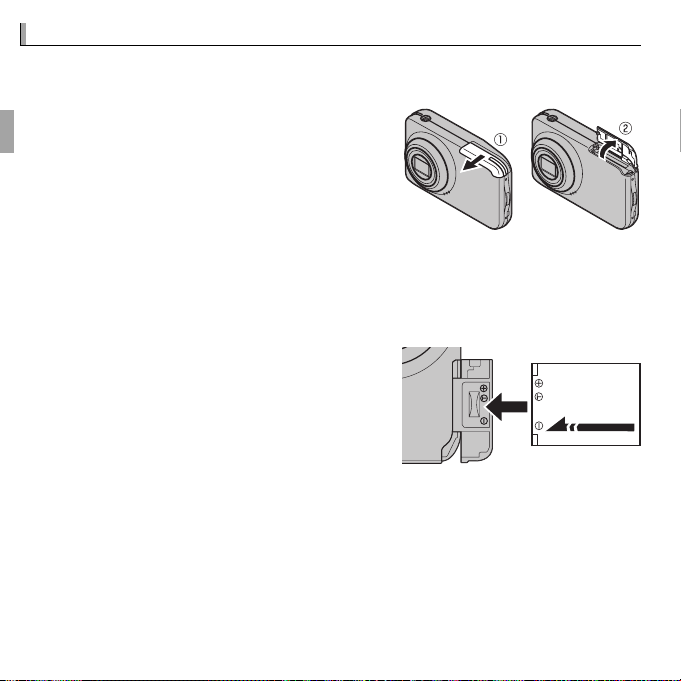
Insertion des batteries/piles et d’une carte mémoire
Insertion des batteries/piles et d’une carte mémoire
Insérez la batterie et la carte mémoire comme décrit ci-dessous.
Ouvrez le couvercle du compartiment des batteries/piles.
1
R Assurez-vous que l’appareil photo est éteint
avant d’ouvrir le couvercle du compartiment
des batteries/piles.
Q N’ouvrez pas le couvercle du compartiment
des batteries/piles lorsque l’appareil photo est
allumé. Si vous ne respectez pas cette précaution, vous risquez d’endommager les chiers
images ou les cartes mémoire.
Q Ne forcez pas trop lorsque vous manipulez le couvercle du compartiment des
batteries/piles.
Insérez la batterie.
2
Insérez la batterie dans l’appareil photo
comme il est montré sur l’image. Soyez sur
que la batterie est dans le sens indiqué par
les étiquettes DBC.
Q Insérez la batterie dans le bon sens. Ne forcez PAS et n’essayez pas d’insérer la batte-
rie à l’envers ou à contre sens. La batterie rentrera facilement dans le compartiment
si elle est dans le bon sens.
Q Assurez-vous que la batterie ne tombe pas lors de l’insertion.
8 Premières étapes
Page 21
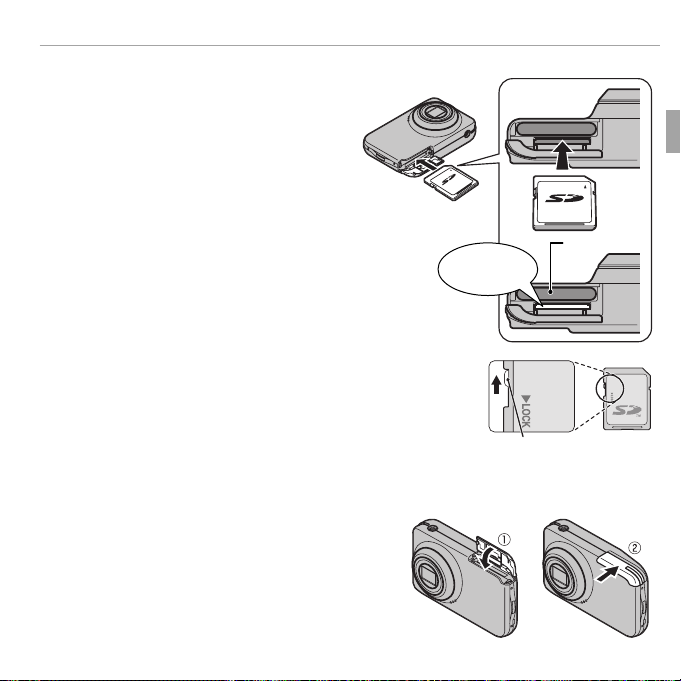
Insertion des batteries/piles et d’une carte mémoire
Insérez la carte mémoire.
3
En tenant la carte mémoire dans le
sens indiqué à droite, faites-la glisser au fond du logement jusqu’à ce
qu’elle s’emboîte.
Q Assurez-vous que la carte est dans le
bon sens : ne l’insérez pas en biais et ne
forcez pas.
Q Les cartes mémoire SD/SDHC/SDXC peuvent être
verrouillées, ce qui rend impossible le formatage de la
carte ou l’enregistrement et la suppression des images.
Avant d’insérer une carte mémoire SD/SDHC/SDXC, faites
coulisser la languette de protection en écriture dans la
position déverrouillée.
Fermez le couvercle du compartiment des batteries/piles.
4
Batterie
Clic
Languette de protection en
écriture
9 Premières étapes
Page 22
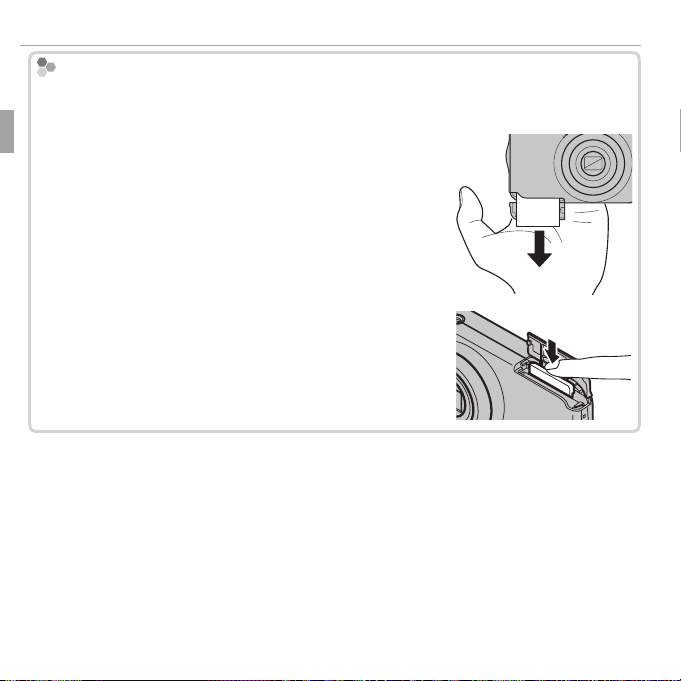
Insertion des batteries/piles et d’une carte mémoire
Retrait de la batterie et de la carte mémoire
Retrait de la batterie et de la carte mémoire
Avant de retirer la batterie ou la carte mémoire, éteignez l'appareil photo et ouvrez le
couvercle du compartiment de la batterie.
Pour enlever la batterie, la glisser hors de l’appareil photo
comme montré sur l’image.
Q Assurez-vous que la batterie ne tombe pas quand vous
l’enlevez.
Pour retirer la carte mémoire, appuyez dessus et relâchez-la
lentement. Vous pouvez ensuite la retirer à la main. Lorsque
vous retirez la carte mémoire, celle-ci peut sortir de son logement trop rapidement. Utilisez votre doigt pour la retenir
et relâchez-la avec précaution.
10 Premières étapes
Page 23
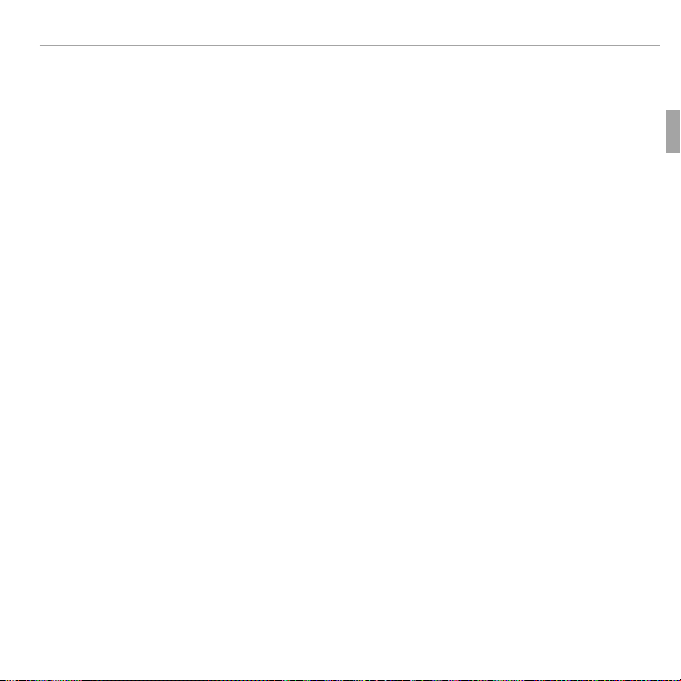
Insertion des batteries/piles et d’une carte mémoire
QQCartes mémoire
■ Cartes mémoire compatibles
Les cartes mémoire SD, SDHC et SDXC de FUJIFILM et SanDisk ont été homologuées pour une utilisation dans cet appareil photo. Le fonctionnement n’est pas
garanti avec d’autres cartes. Cet appareil photo ne peut pas être utilisé avec les
cartes xD-Picture Cards ou avec les périphériques multimédia MultiMediaCard
(MMC).
Cartes mémoire
• N’éteignez pas l’appareil photo et ne retirez pas la carte mémoire pendant le formatage de cette dernière ou pendant l’enregistrement ou la suppression des données sur la carte. Si vous ne respectez
pas cette précaution, la carte risque de s’endommager.
• Formatez les cartes mémoire SD/SDHC/SDXC avant la première utilisation et assurezvous de reformater toutes les cartes mémoire après leur utilisation sur un ordinateur ou
un autre appareil. Pour obtenir plus d’informations sur le formatage des cartes mémoires,
référez-vous à «K FORMATAGE » (P 69).
• Les cartes mémoire sont petites et peuvent être avalées : gardez-les hors de portée des
enfants. Si un enfant avale une carte mémoire, consultez immédiatement un médecin.
• Les adaptateurs miniSD ou microSD, qui sont plus grands ou plus petits que les dimensions standard d’une carte SD/SDHC/SDXC, risquent de ne pas être éjectés normalement: si la carte n’est pas éjectée, con ez l’appareil photo à un représentant de service
agréé. Ne forcez pas pour retirer la carte.
• Ne collez pas d’étiquettes sur les cartes mémoire. Le décollement des étiquettes risque
d’entraîner un dysfonctionnement de l’appareil photo.
• L’enregistrement vidéo peut être interrompu avec certains types de cartes mémoire
SD/SDHC/SDXC. Utilisez une carte G ou supérieure lorsque vous enregistrez des
vidéos HD.
11 Premières étapes
Page 24
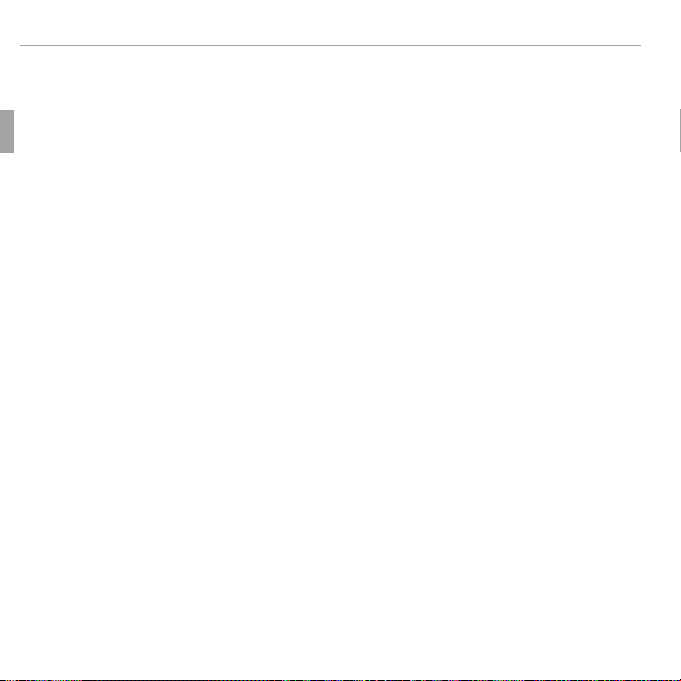
Insertion des batteries/piles et d’une carte mémoire
QQBatteries
• Le formatage de la carte mémoire dans l’appareil photo crée un dossier où les photos
sont stockées. Ne renommez pas et n’e acez pas ce dossier. N’utilisez pas un ordinateur
ou un autre appareil pour modi er, e acer ou renommer les chiers images. Utilisez
toujours l’appareil photo pour supprimer les photos ; avant de modi er ou de renommer
des chiers, copiez-les sur un ordinateur puis modi ez ou renommez les copies, pas les
originaux.
Batteries
• Essuyez les bornes de la batterie avec un chi on propre et sec a n d’éliminer toute saleté. Si vous ne respectez pas cette précaution, la batterie risque de ne pas se recharger.
• Ne collez pas d’autocollants ou d’autres objets sur la batterie. Si vous ne respectez pas
cette précaution, vous risquez de ne plus pouvoir retirer la batterie de l’appareil photo.
• Ne court-circuitez pas les bornes de la batterie. Celle-ci pourrait surchau er.
• Lisez les précautions de la section « Batterie et alimentation électrique » (P iv).
• Utilisez uniquement des chargeurs de batteries conçus pour cette batterie. Si vous ne
respectez pas cette précaution, le produit risque de ne pas fonctionner correctement.
• Ne retirez pas les étiquettes de la batterie et n’essayez pas de couper ou d’enlever l’enveloppe extérieure.
• La batterie perd progressivement sa charge lorsqu’elle n’est pas utilisée. Chargez la batterie un ou deux jours avant utilisation.
12 Premières étapes
Page 25
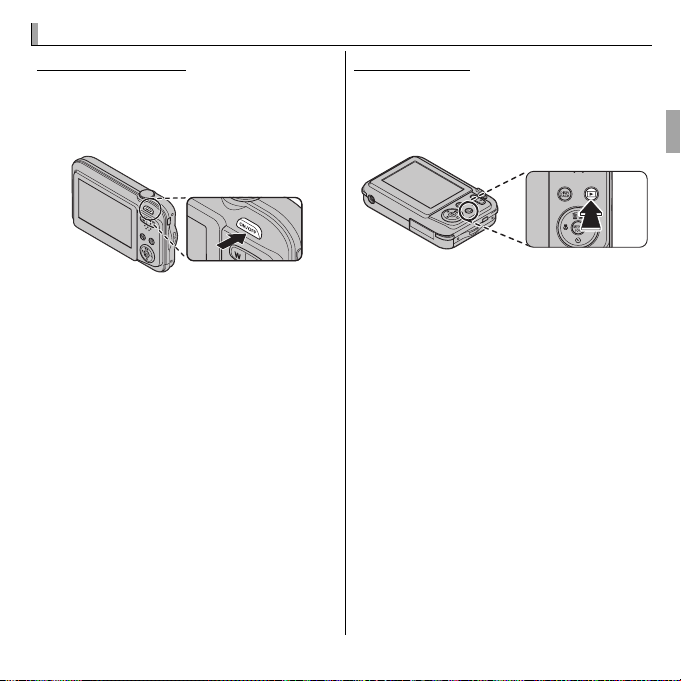
Allumer et éteindre l’appareil photo
Mode de prise de vue
RRPassage en mode de lecture
Mode de lecture
RRPassage au mode de prise de vue
Allumer et éteindre l’appareil photo
Mode de prise de vue
Appuyez sur la touche ON/OFF pour
allumer l’appareil photo. L’objectif sort
et le volet de l’objectif s’ouvre.
Mode de lecture
Pour allumer l’appareil photo et lancer
la lecture, appuyez sur la touche a
pendant une seconde environ.
Appuyez à nouveau sur la touche a
Appuyez à nouveau sur la touche
ON/OFF pour éteindre l’appareil photo.
Passage en mode de lecture
Appuyez sur la touche a pour lancer
la lecture. Appuyez sur le déclencheur à
mi-course pour revenir au mode de prise
de vue.
ou appuyez sur la touche ON/OFF pour
éteindre l’appareil photo.
Pour passer au mode de prise de vue,
appuyez sur le déclencheur à mi-course.
Appuyez sur la touche a pour revenir à la
lecture.
Passage au mode de prise de vue
13 Premières étapes
Page 26
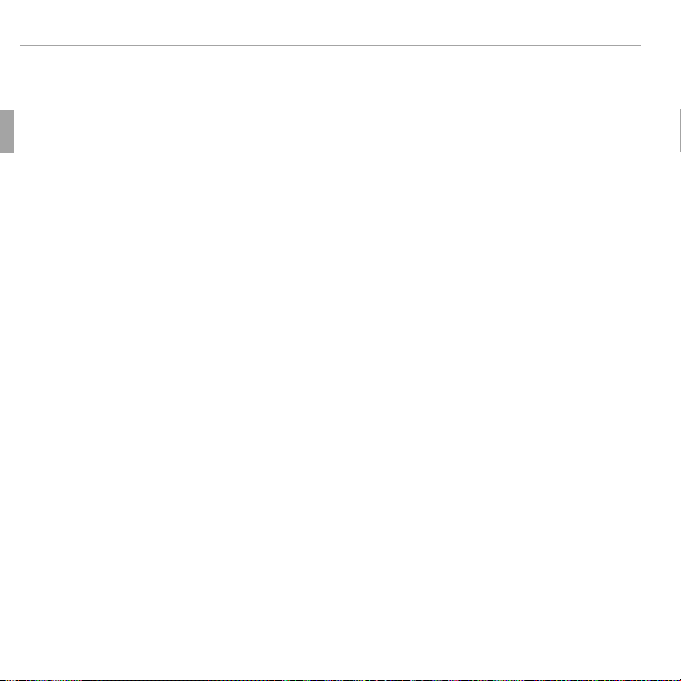
Allumer et éteindre l’appareil photo
RRExtinction automatique
Q Si vous occultez l’objectif de force, le produit risque de s’endommager ou de ne pas
fonctionner correctement.
Q Les photos peuvent être a ectées par la présence de traces de doigts et d’autres
marques sur l’objectif. Veillez à ce que l’objectif reste propre.
Q La touche
ON/OFF ne permet pas de couper totalement l’alimentation électrique de
l’appareil photo.
Extinction automatique
L’appareil photo s’éteint automatiquement si vous n’e ectuez aucune opération pendant
le délai spéci é dans M EXT. AUTO (P 71).
14 Premières étapes
Page 27
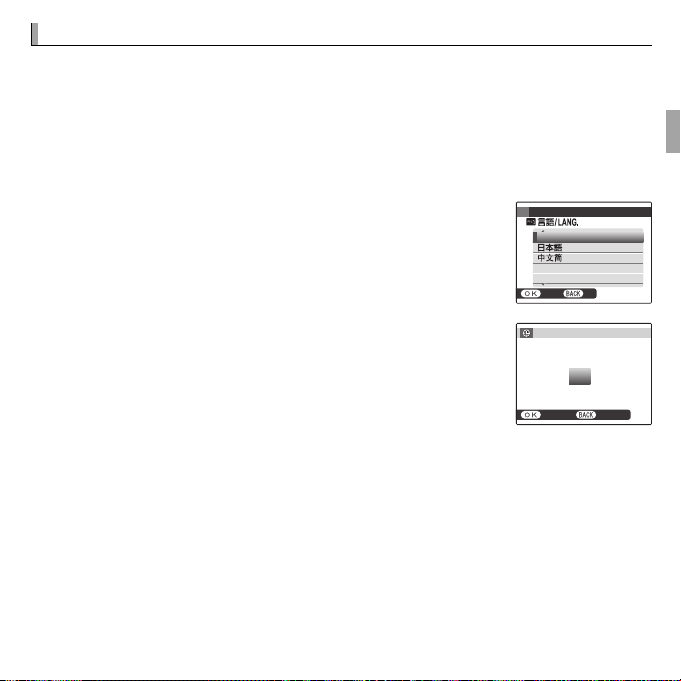
Con guration de base
RRL’horloge de l’appareil photo
Con guration de base
Une boîte de dialogue de sélection de la langue apparaît la première fois que
vous allumez l’appareil photo. Con gurez l’appareil photo comme indiqué cidessous (vous pouvez réinitialiser l’horloge ou changer la langue à tout moment
à l’aide des options F DATE/HEURE ou L a du menu con guration.
Pour obtenir des informations sur l’a chage du menu con guration, référezvous à la page 68).
Mettez une langue en surbrillance et appuyez sur
1
R Appuyez sur DISP/BACK pour ignorer l’étape actuelle. Toutes les
étapes que vous ignorez s’a cheront à nouveau la prochaine
fois que vous allumerez l’appareil photo.
MENU/OK.
START MENU
ENGLISH
FRANCAIS
DEUTSCH
NOSET
La date et l’heure s’a chent. Appuyez sur la touche de
2
sélection gauche ou droite pour mettre en surbrillance
l’année, le mois, le jour, l’heure ou les minutes et appuyez
sur la touche de sélection supérieure ou inférieure pour
modi er les valeurs. Pour modi er l’ordre d’a chage de
DATE/HEURE NON ENTREE
2014
2013
2012
2011
2010
1. 1 12 : 00
ANNULERENTREE
YY. MM. DD
l’année, du mois et du jour, mettez en surbrillance le format de date et appuyez
sur la touche de sélection supérieure ou inférieure. Appuyez sur
MENU/OK
une
fois les réglages terminés.
L’horloge de l’appareil photo
Si la batterie n’est pas dans l’appareil photo pendant une période prolongée, l’horloge est
réinitialisée et la boîte de dialogue de sélection de la langue s’a che à nouveau lorsque
vous allumez l’appareil photo.
AM
15 Premières étapes
Page 28
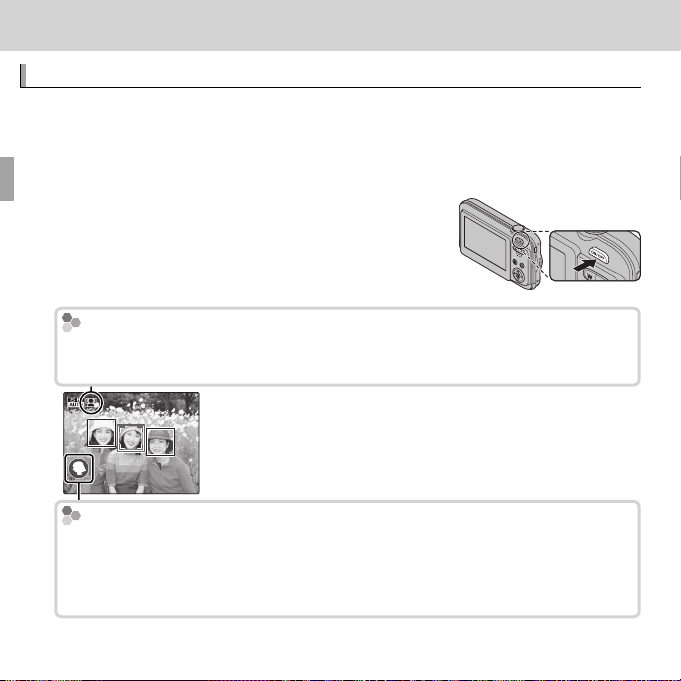
Principes de base de photographie et de lecture
Prendre des photos en mode
(Reconnaissance scène)
Reconnais-
sance scène
L’icône
g
L’icône scène
Principes de base de photographie et de lecture
Prendre des photos en mode QQ
Cette section décrit comment prendre des photos en mode QQ (
sance scène). L’appareil photo analyse automatiquement la composition et
modi e les réglages en conséquence.
Allumez l’appareil photo.
1
Appuyez sur la touche ON/OFF pour allumer l’appareil photo. Les indicateurs de prise de vue Q
s’a chent.
L’icône
g
Cette icône indique que l’appareil photo recherche en permanence des visages a n
de sélectionner la scène adéquate, ce qui augmente la consommation d’énergie.
L’icône scène
L’appareil photo sélectionne la scène en fonction des conditions de prise de vue et
du type de sujet : b PORTRAIT (portraits), c PAYSA GE (paysages), d NOCTURNE (paysages
faiblement éclairés), f PORTRAIT NOCTURNE (portraits faiblement éclairés), g PORTRAIT
CONTRE-JOUR (portraits en contre-jour), a AU TO (toutes les autres scènes)
(Reconnaissance scène)
Reconnais-
16
Page 29
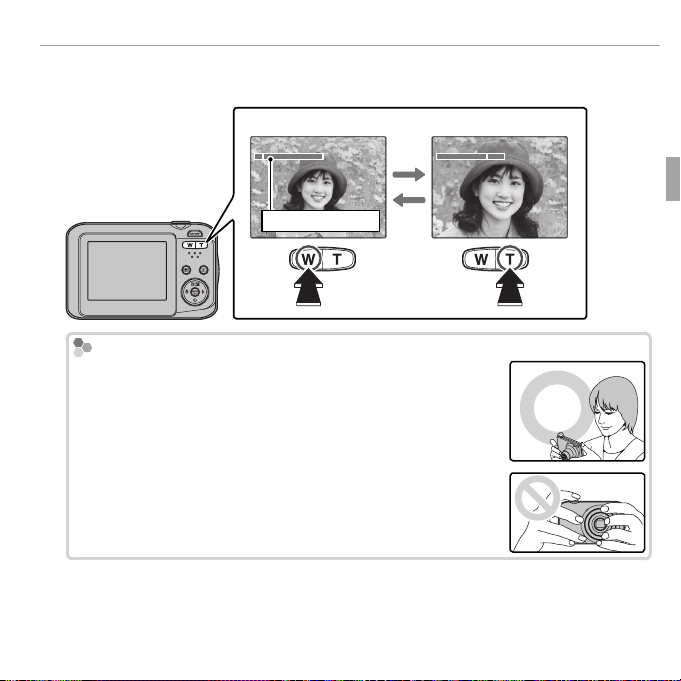
Prendre des photos en mode Q (Reconnaissance scène)
Comment tenir l’appareil photo
Cadrez votre photo.
2
Utilisez les touches de zoom pour cadrer la photo sur l’écran.
Zoom arrière Zoom avant
Indicateur de zoom
Comment tenir l’appareil photo
Tenez bien l’appareil photo avec les deux mains en gardant
vos coudes contre votre corps. Si vos mains tremblent ou ne
sont pas stables, vous risquez d’obtenir des photos oues.
Pour éviter que vos photos ne soient oues ou trop sombres
(sous-exposées), ne mettez pas vos doigts et tout autre objet
devant l’objectif et le ash.
17Principes de base de photographie et de lecture
Page 30
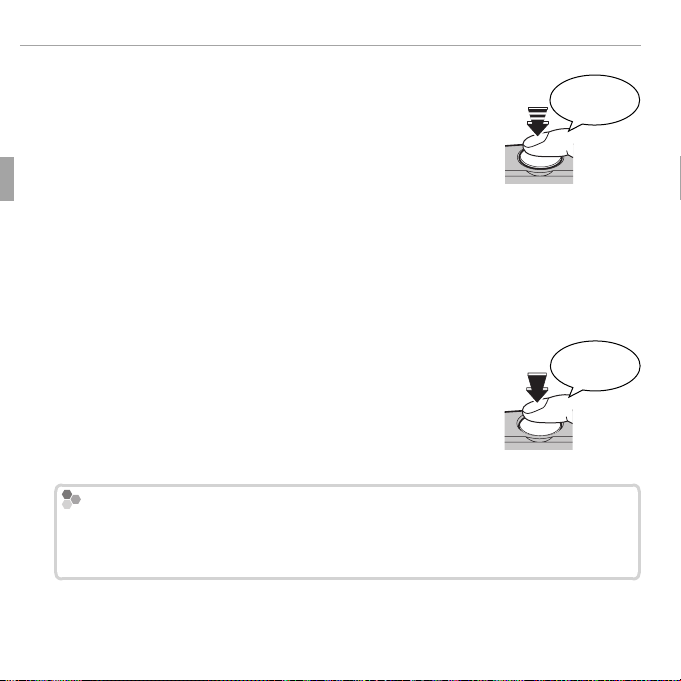
Prendre des photos en mode Q (Reconnaissance scène)
Le déclencheur
E ectuez la mise au point.
3
Appuyez sur le déclencheur à mi-course pour e ectuer la
mise au point.
R Il est possible que l’objectif émette un son lorsque l’appareil
photo e ectue la mise au point ; ceci est normal.
Si l’appareil photo parvient à faire la mise au point, il émet deux bips.
Si l’appareil photo ne parvient pas à faire la mise au point, le cadre de mise au point
devient rouge et le symbole s apparaît. Modi ez la composition ou utilisez
le verrouillage de mise au point (P 26).
Photographiez.
4
Appuyez doucement mais à fond sur le déclencheur pour
prendre la photo.
R Si le sujet est faiblement éclairé, le ash peut se déclencher
au moment de la prise de vue. Pour obtenir des informations
sur l’utilisation du ash en cas de faible éclairage, référez-vous
à la section « N Utilisation du ash (Flash intelligent) » (P 30).
Le déclencheur
Le déclencheur possède deux positions. Lorsque vous appuyez sur le déclencheur
à mi-course, la mise au point et l’exposition sont réglées ; pour prendre la photo,
appuyez à fond sur le déclencheur.
Double
bip
Clic
18 Principes de base de photographie et de lecture
Page 31

Visualisation des photos
Visualisation des photos
Vous pouvez visualiser les photos sur l’écran LCD. Lorsque vous prenez des photos importantes, faites une prise de vue test et véri ez le résultat.
Appuyez sur la touche a.
1
La photo la plus récente s’a che.
Visionnez d’autres photos.
2
Appuyez sur la touche de sélection droite
pour a cher les photos dans l’ordre de leur
enregistrement et sur la touche de sélection
gauche pour les a cher dans l’ordre inverse.
Appuyez sur le déclencheur pour passer au
mode de prise de vue.
19Principes de base de photographie et de lecture
Page 32
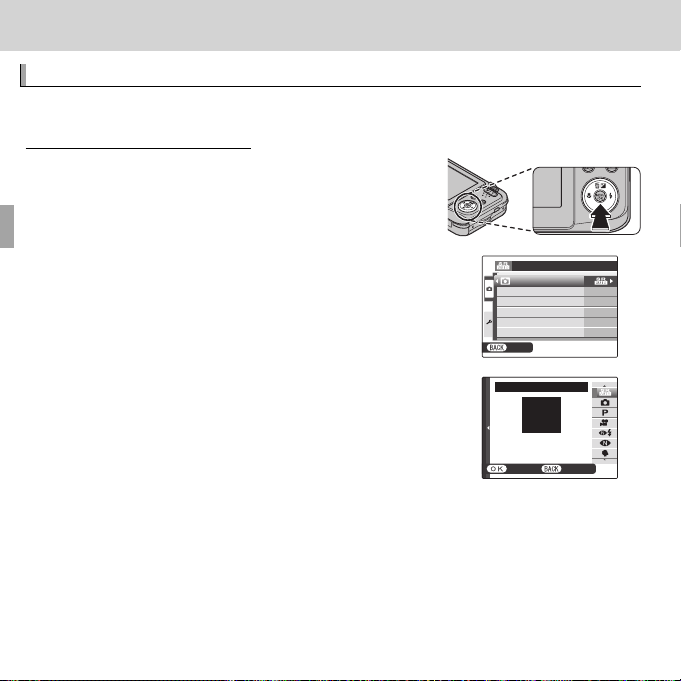
Instructions plus approfondies concernant la photographie
Mode de prise de vue
Choix d’un mode de prise de vue
Instructions plus approfondies concernant la photographie
Mode de prise de vue
Choisissez un mode de prise de vue en fonction de la scène ou du type de sujet.
Choix d’un mode de prise de vue
Appuyez sur MENU/OK pour a cher le menu prise
1
de vues.
Mettez en surbrillance A MODE PRISE PHOTO
2
et appuyez sur la touche de sélection droite pour
a cher les options du mode de prise de vue.
Mettez en surbrillance le mode de votre choix et
3
appuyez sur MENU/OK.
Appuyez sur DISP/BACK pour passer au mode de prise de vue.
4
20
MENU PRISE DE VUES
MODE PRISE PHOTO
SET
SORTIR
Q
RECONNAISSANCE SCÈNE
Sélectionne param.
optimal de l'appareil
pour certains modes.
ANNULERREGLER
Page 33
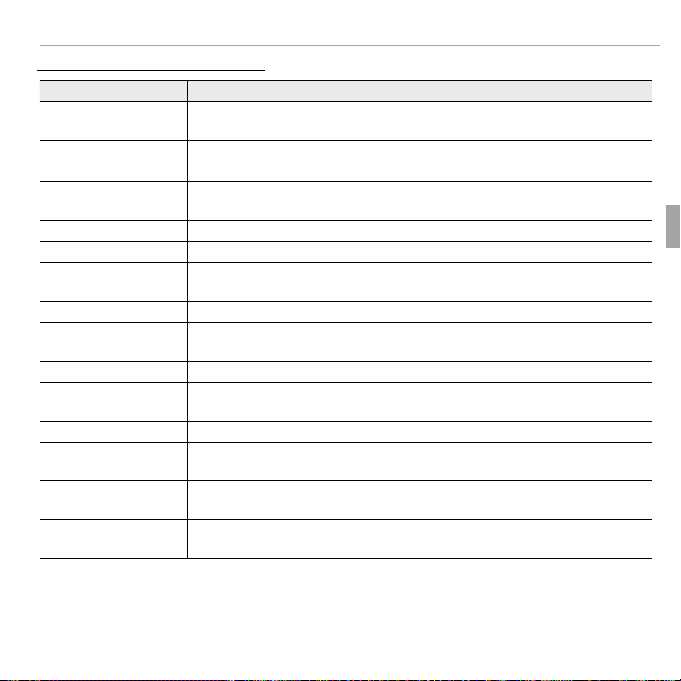
Options du mode de prise de vue
Scène
Description
QQ RECONNAISSANCE
SCÈNE
BB AUTO
P PROGRAMME AE
FF VIDEO
CC NATUREL &
DD LUM. NATUREL
LL PORTRAIT
KK SOURIRE & PHOTO
MM PAYSAGE
rr PANORAMA
NN SPORT
OO NOC TURNE
HH NOCT. (TRÉP.)
QQ COUCHER SOL.
Options du mode de prise de vue
Scène
RECONNAISSANCE
SCÈNE
AUTO
P PROGRAMME AE
VIDEO
NATUREL & NN
LUM. NATUREL
PORTRAIT
SOURIRE & PHOTO
PAYSAGE
PANORAMA
SPORT
NOCTURNE
NOCT. (TRÉP.)
COUCHER SOL.
L’appareil photo analyse automatiquement la composition et sélectionne
une scène en fonction des conditions de prise de vue et du type de sujet.
Pour des photos instantanées nettes et lumineuses. Ce mode est recommandé dans la plupart des situations.
Toutes les options de balance des blancs sont disponibles et l’exposition
peut être corrigée manuellement.
Permet d’enregistrer une vidéo avec son.
L’appareil prend deux photos, une sans ash et une avec ash.
Permet de conserver l’éclairage naturel dans des conditions de faible lumi-
nosité.
Choisissez ce mode pour les portraits.
Le déclenchement se fait automatiquement lorsque la fonction de détection
des visages détecte une personne souriante.
Choisissez ce mode pour les bâtiments et les paysages photographiés de jour.
Vous pouvez prendre jusqu’à trois photos et les assembler pour former un
panoramique.
Choisissez ce mode pour photographier des sujets en mouvement.
Choisissez ce mode pour les scènes de crépuscule et de nuit faiblement
éclairées.
Choisissez ce mode pour utiliser des vitesses d’obturation lentes lorsque vous
prenez des photos de nuit.
Choisissez ce mode pour capturer les couleurs éclatantes des levers et
couchers de soleil.
Description
Mode de prise de vue
21Instructions plus approfondies concernant la photographie
Page 34

Mode de prise de vue
Scène
Description
RR NEIGE
SS PLAGE
VV FLEUR
Scène
NEIGE
PLAGE
FLEUR
Description
Choisissez ce mode pour restituer la luminosité des scènes dominées par la
brillance de la neige.
Choisissez ce mode pour restituer la luminosité des plages ensoleillées.
Choisissez ce mode pour réaliser des gros plans de eurs aux couleurs
éclatantes.
22 Instructions plus approfondies concernant la photographie
Page 35
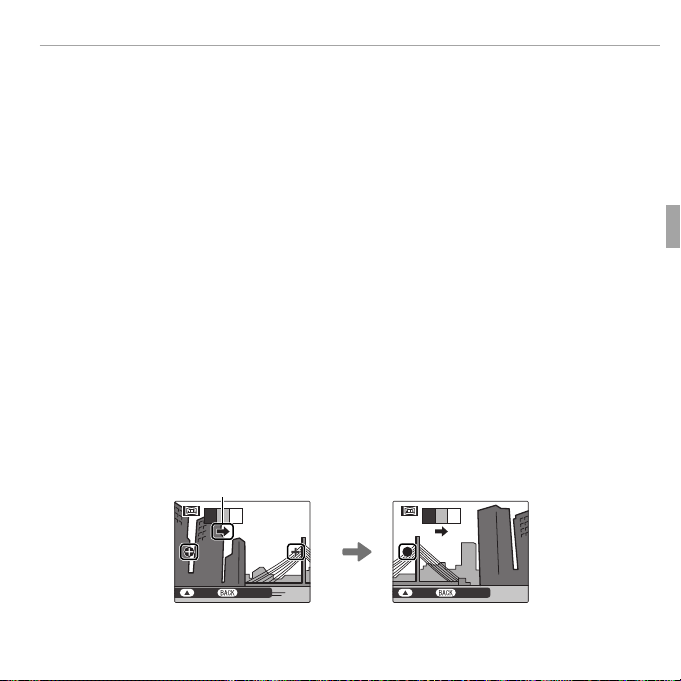
Mode de prise de vue
■ r PANORAMA
Dans ce mode, vous pouvez prendre jusqu’à trois photos et les assembler pour
former un panoramique. Il est recommandé d’utiliser un trépied pour vous aider à
composer les photos qui se chevauchent. L’appareil photo e ectue un zoom arrière
complet. La focale grand-angle maximale est utilisée jusqu’à la n de la prise de vue.
Sélectionnez C AUTO pour l’option P MODE PANORAMA dans le menu
1
prise de vues (P 57).
Appuyez sur la touche de sélection supérieure pour sélectionner une image.
2
Appuyez sur la touche de sélection gauche ou droite pour mettre en surbrillance la direction dans laquelle vous allez déplacer l’appareil photo et
appuyez sur MENU/OK.
Prenez une photo. L’exposition et la balance des blancs du panoramique sont
3
basées sur la première photo.
Cadrez la photo suivante pour qu’elle se chevauche avec la photo précédente
4
en superposant y sur + a n de former un cercle plein (z). La photo est prise
automatiquement.
Direction du panoramique
2
1
3
2
1
3
FIN ANNULER
A chage après la première photo Déclenchement
FIN ANNULER
23Instructions plus approfondies concernant la photographie
Page 36

Mode de prise de vue
Pour de meilleurs résultats
Impression des panoramiques
Prenez la dernière photo comme décrit à l’étape 4.
5
R Pour terminer la prise de vue et créer un panoramique après la première ou la deu-
xième image, appuyez sur la touche de sélection supérieure après avoir e ectué
l’étape 3 ou l’étape 4 puis passez à l’étape 6.
Appuyez sur MENU/OK pour enregistrer la photo.
6
R La sauvegarde d’un panorama peut durer plus longtemps.
Q Les panoramiques sont créés à partir de plusieurs images. Dans certains cas, il se peut
que l’appareil photo ne parvienne pas à raccorder les images à la perfection.
Q Vous risquez de ne pas obtenir les résultats escomptés avec des sujets mobiles, des
sujets proches de l’appareil photo, des sujets invariables comme le ciel ou un champ
d’herbe, des sujets perpétuellement en mouvement comme les vagues et les chutes
d’eau, ou bien des sujets dont la luminosité change radicalement. Les panoramiques
risquent d’être ous si le sujet est faiblement éclairé.
Pour de meilleurs résultats
Pour obtenir les meilleurs résultats possibles, faites attention de ne pas incliner l’appareil
photo vers l’arrière, vers l’avant ou sur les côtés, et essayez de ne pas bouger l’appareil
pendant que y et + s’alignent pour former un cercle plein.
Impression des panoramiques
Selon le format du papier et la taille du panoramique, vous pouvez imprimer les panoramiques avec leurs bords rognés ou avec de grandes marges en haut et en bas ou sur les
deux côtés.
24 Instructions plus approfondies concernant la photographie
Page 37
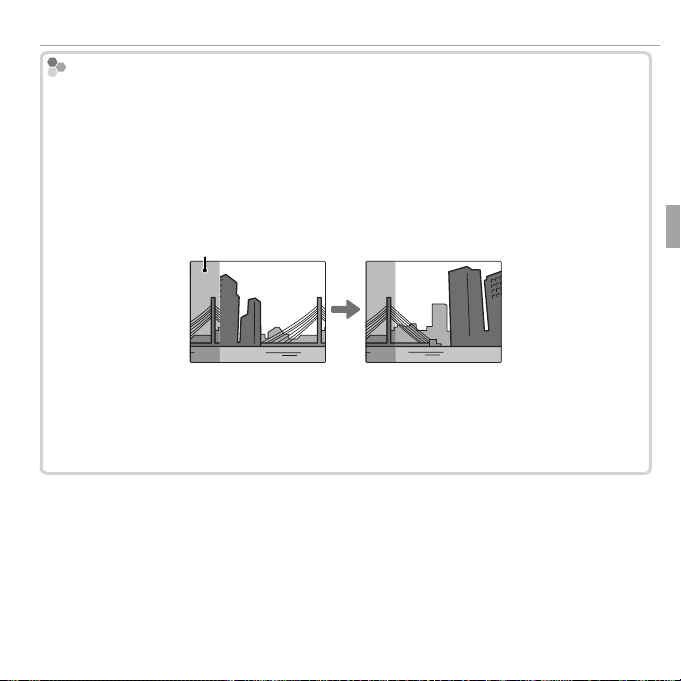
Mode de prise de vue
Cadrage manuel des panoramiques
Cadrage manuel des panoramiques
Suivez les étapes ci-dessous si vous n’obtenez pas les résultats escomptés avec l’option
C AU TO du P MODE PANORAMA:
Sélectionnez D MANUEL pour l’option P MODE PANORAMA dans le menu prise de vues.
1
Sélectionnez une vue et prenez la première photo.
2
Appuyez sur MENU/OK pour a cher un guide indiquant l’une des extrémités de la photo que
3
vous venez de prendre. Prenez la photo suivante, en la cadrant de façon à ce qu’elle chevauche
la photo précédente.
Guide
A chage après la
première photo
Répétez l’étape 3 pour prendre la troisième photo puis appuyez sur MENU/OK pour a cher l’en-
4
semble du panoramique.
Appuyez sur MENU/OK pour enregistrer la photo.
5
Cadrage de la photo
suivante
25Instructions plus approfondies concernant la photographie
Page 38

Verrouillage de la mise au point
Verrouillage de la mise au point
Pour composer des photos où les sujets sont décentrés :
E ectuez la mise au point :
1
cadre de mise au point (U) et appuyez sur le déclencheur à mi-course pour verrouiller la mise au point et
l’exposition. La mise au point et l’exposition demeurent
verrouillées tant que vous maintenez le déclencheur
enfoncé à mi-course (verrouillage AF/AE).
Recomposez la photo : Maintenez le déclencheur en-
2
foncé à mi-course.
Prenez la photo : Appuyez à fond sur le déclencheur.
3
26 Instructions plus approfondies concernant la photographie
Positionnez le sujet dans le
Page 39
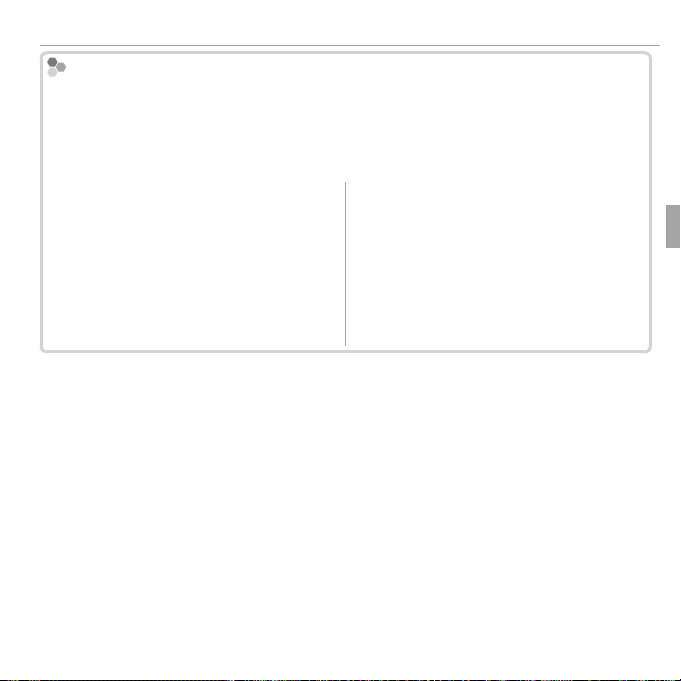
Verrouillage de la mise au point
Mise au point automatique
Mise au point automatique
Bien que l’appareil photo possède un système de mise au point automatique de haute
précision, il se peut qu’il ne soit pas en mesure d’e ectuer la mise au point sur les sujets
dont la liste gure ci-dessous. Si l’appareil photo ne parvient pas à e ectuer la mise
au point, faites la mise au point sur un autre sujet situé à la même distance, utilisez le
verrouillage de la mise au point, puis recomposez la photo.
• Sujets très brillants tels que des miroirs ou des carrosseries
de voitures.
• Sujets au déplacement rapide.
• Sujets photographiés à travers une vitre ou un autre objet
qui ré échit la lumière.
• Sujets sombres et sujets qui absorbent la lumière plutôt
que de la re éter, comme les cheveux ou la fourrure.
• Sujets présentant un faible contraste par rapport à l’arrière-
plan (par exemple, sujets dont les vêtements sont de la
même couleur que l’arrière-plan).
• Sujets situés devant ou derrière un objet très contrasté
qui gure lui aussi dans le cadre de mise au point (par
exemple, sujet photographié sur un fond composé
d’éléments très contrastés).
• Sujets sans substance, comme la fumée ou les ammes.
27Instructions plus approfondies concernant la photographie
Page 40

d d Correction de l’exposition
Correction de l’exposition
Pour modi er la correction de l’exposition lorsque
vous photographiez des sujets très lumineux, très
sombres ou très contrastés, appuyez sur la touche de
sélection supérieure (d). Appuyez sur la touche de
sélection supérieure ou inférieure pour choisir une
valeur de correction de l’exposition, puis appuyez sur
MENU/OK.
Choisissez des valeurs positives (+)
pour augmenter l’exposition
Choisissez des valeurs négatives
(–) pour réduire l’exposition
R L’icône d et l’indicateur d’exposition s’a chent avec les réglages autres que ±0. La
correction de l’exposition n’est pas réinitialisée lorsque vous éteignez l’appareil photo.
Pour revenir à un contrôle normal de l’exposition, choisissez la valeur ±0.
R Désactivez le ash lorsque vous utilisez la correction de l’exposition.
R La correction de l’exposition n’est disponible que si P (PROGRAMME AE) est sélectionné
comme mode de prise de vue.
28 Instructions plus approfondies concernant la photographie
Page 41

F F Mode Macro (gros plans)
Mode Macro (gros plans)
Pour réaliser des gros plans, appuyez sur la touche
de sélection gauche (F) et sélectionnez F. Lorsque
le mode macro est activé, l’appareil photo e ectue
la mise au point sur les sujets situés à proximité du
centre de l’image. Utilisez les touches de zoom pour
composer les photos (P 17).
Pour quitter le mode macro, appuyez sur la touche de sélection gauche (F) et sélectionnez H.
R Il est recommandé d’utiliser un trépied pour éviter le risque de ou provoqué par le
bougé de l’appareil photo.
R Il se peut que le ash ne parvienne pas à éclairer l’intégralité du sujet à de très courtes
distances. Reculez ou modi ez la distance à l’aide des touches de zoom, puis réessayez.
OFF
OFF
29Instructions plus approfondies concernant la photographie
Page 42

N N Utilisation du ash (Flash intelligent)
Option
Description
AUTO
/
K
((FLASH AUTO
N
/
L
((FLASH FORCE)
P
((FLASH COUPE)
O
/
M
((SYNCHRO LENTE
Utilisation du ash (Flash intelligent)
Lors de l’utilisation du ash, le système de ash intelligent de l’appareil photo
analyse instantanément la scène en fonction de facteurs comme la luminosité
du sujet, sa position dans l’image et sa distance par rapport à l’appareil photo.
L’intensité du ash et la sensibilité sont ajustées a n que le sujet principal soit
correctement exposé et que les e ets de l’éclairage ambiant de l’arrière-plan
soient préservés, même dans les scènes en intérieur faiblement éclairées. Utilisez
le ash lorsque l’éclairage est insu sant, par exemple la nuit ou à l’intérieur sous
un éclairage faible.
Appuyez sur la touche de sélection droite (N) et choisissez l’un des modes ash suivants :
P
FLASH AUTO
Config. automatique
du Flash.
Option
AUTO
FLASH AUTO))
N
/
FLASH FORCE)
P
FLASH COUPE)
O
SYNCHRO LENTE))
Le ash se déclenche si nécessaire. Mode recommandé dans la plupart des situa-
/
K
tions.
Le ash se déclenche à chaque prise de vue. Utilisez ce mode pour les sujets en
L
contre-jour ou pour obtenir des couleurs naturelles lorsque vous photographiez
sous une lumière vive.
Le ash ne se déclenche pas même lorsque le sujet est faiblement éclairé. Il est
recommandé d’utiliser un trépied.
Ce mode permet de capturer à la fois le sujet principal et l’arrière-plan dans des
/
M
conditions de faible luminosité (veuillez cependant remarquer que les scènes bien
éclairées risquent d’être surexposées).
30 Instructions plus approfondies concernant la photographie
Description
Page 43
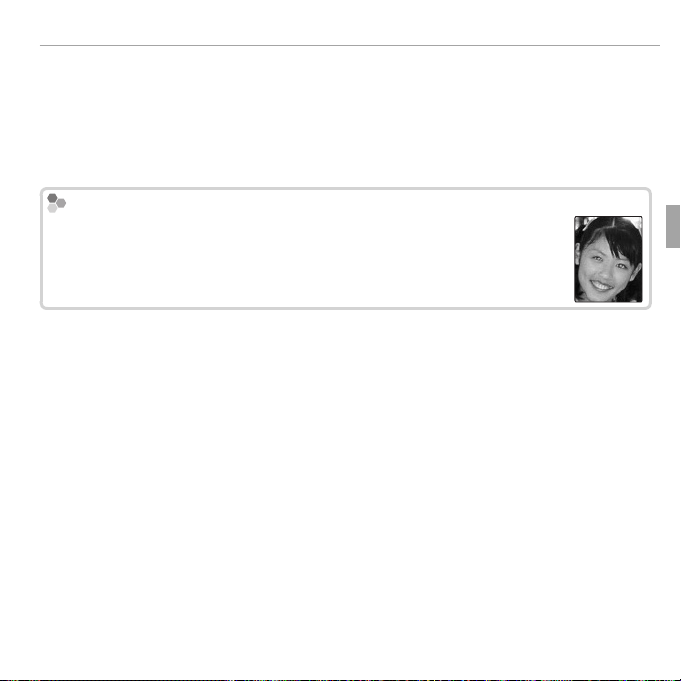
N Utilisation du ash (Flash intelligent)
KK ANTI YEUX ROUGES /
FLASH FORCE /
YEUX ROUGES + SL
R Si le ash se déclenche, p s’a che lorsque vous appuyez sur le déclencheur à mi-
course. À des vitesses d’obturation lentes, k s’a che à l’écran pour vous avertir que
les photos risquent d’être oues : il est recommandé d’utiliser un trépied.
R Il se peut que le ash se déclenche plusieurs fois par prise de vue. Ne bougez pas
l’appareil photo tant que la prise de vue n’est pas terminée.
R Le ash peut provoquer un e et de vignettage.
ANTI YEUX ROUGES / LL
FLASH FORCE / MM
YEUX ROUGES + SL
L’icône J indique que la Reconnaissance Intelligente des Visages est
activée et servira à minimiser l’e et « yeux-rouges » causé par la ré exion du
ash sur les rétines des sujets de portraits.
31Instructions plus approfondies concernant la photographie
Page 44

h h Utilisation du retardateur
Option
Description
Utilisation du retardateur
Pour utiliser le retardateur, appuyez sur la touche de
sélection inférieure (h) et choisissez l’une des options suivantes :
OFF
OFF
Option
T (NON)
S (10 SEC)
R (2 SEC)
Le retardateur est désactivé.
Le déclenchement a lieu dix secondes après la pression du déclencheur. Utilisez
cette option pour réaliser des autoportraits.
Le déclenchement a lieu deux secondes après la pression du déclencheur. Utilisez
cette option pour réduire l’e et de ou provoqué par le mouvement de l’appareil
photo au moment où vous appuyez sur le déclencheur.
Description
32 Instructions plus approfondies concernant la photographie
Page 45
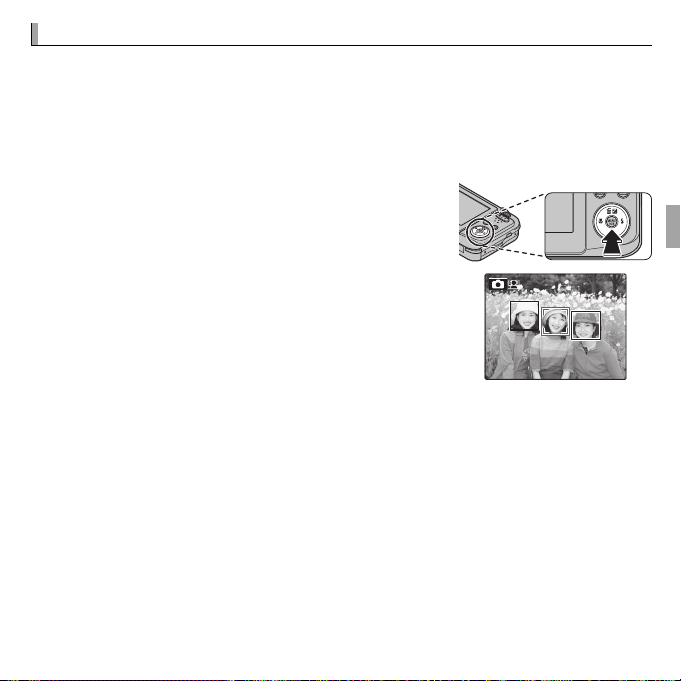
b b Détection des visages
Détection des visages
La fonction de détection des visages règle la mise au point et l’exposition des
visages humains, quel que soit leur emplacement dans l’image, a n d’empêcher
que l’appareil photo n’e ectue la mise au point sur l’arrière-plan dans les portraits de groupes. Choisissez cette fonction pour les photos qui mettent l’accent
sur les portraits.
Pour utiliser la détection des visages, appuyez sur
MENU/OK pour a cher le menu prise de vues et
sélectionnez OUI pour l’option b DETECTION
SUJET. L’appareil photo peut détecter les visages, qu’il
soit positionné à la verticale ou à l’horizontale ; si un
visage est détecté, il est signalé par un contour vert. Si
l’image comporte plusieurs visages, l’appareil photo
sélectionne le visage le plus près du centre ; les autres
visages sont signalés par des contours blancs.
Q Dans certains modes, il se peut que l’appareil photo règle l’exposition pour l’ensemble
de la vue et non pour le portrait en particulier.
Q Si le sujet bouge lorsque vous appuyez sur le déclencheur, son visage risque de ne plus
être dans la zone indiquée par le contour vert au moment de la prise de vue.
33Instructions plus approfondies concernant la photographie
Page 46
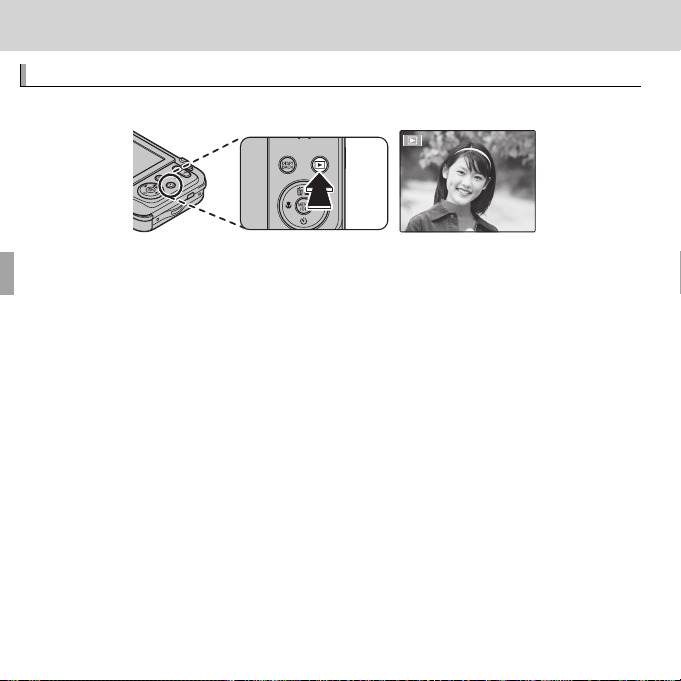
Instructions plus approfondies concernant la lecture
Options de lecture
100-0001
Instructions plus approfondies concernant la lecture
Options de lecture
Pour a cher la dernière photo prise sur l’écran LCD, appuyez sur la touche a.
100-0001
Appuyez sur la touche de sélection droite pour a cher les photos dans l’ordre
de leur enregistrement et sur la touche de sélection gauche pour les a cher
dans l’ordre inverse. Maintenez la touche de sélection enfoncée pour atteindre
rapidement la photo souhaitée.
R Les photos prises avec d’autres appareils photo sont indiquées par l’icône m (« photo
prise avec un autre appareil ») pendant la lecture.
34
Page 47

Options de lecture
Lecture avec zoom
Lecture avec zoom
Appuyez sur T pour e ectuer un zoom avant sur les photos a chées en mode
de lecture image par image ; appuyez sur W pour e ectuer un zoom arrière.
Après avoir e ectué un zoom avant sur la photo, vous pouvez utiliser la touche
de sélection pour a cher les autres zones de l’image non visibles à l’écran.
Indicateur de zoom
La fenêtre de navigation indique
la zone de l’image actuellement
a chée sur l’écran LCD
Appuyez sur DISP/BACK pour annuler le zoom.
R Le rapport de zoom maximal dépend de la taille de l’image. La lecture avec zoom n’est
pas disponible pour les copies recadrées ou redimensionnées dont la taille est inférieure ou égale à a.
35Instructions plus approfondies concernant la lecture
Page 48

Options de lecture
Lecture d’images multiples
100-0001
Lecture d’images multiples
Lorsqu’une photo est a chée en plein écran sur l’écran LCD, appuyez sur W
pour a cher l’image en cours, ainsi que l’image précédente et l’image suivante
à l’arrière-plan. Appuyez sur W pour augmenter le nombre d‘images a chées et
sur T pour le diminuer.
100-0001
Lorsque deux images ou plus sont a chées, utilisez la touche de sélection pour
mettre en surbrillance les images et appuyez sur MENU/OK pour a cher l’image
en surbrillance en plein écran.
36 Instructions plus approfondies concernant la lecture
Page 49
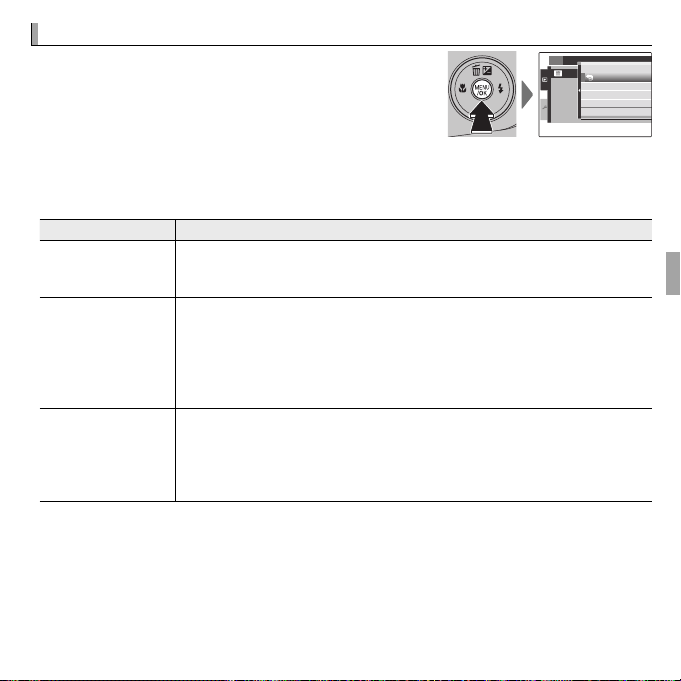
A A Suppression de photos
Option
Description
IMAGE
PHOTOS SÉLECT.
TOUTES IMAGES
Suppression de photos
SET
MENU LECTURE
EFFACE
BACK
IMAGE
PHOTOS SÉLECT.
TOUTES IMAGES
Pour supprimer les photos individuellement, plusieurs photos sélectionnées ou toutes les photos,
appuyez sur MENU/OK, sélectionnez A EFFACE
(P 62) et choisissez l’une des options ci-dessous.
Veuillez remarquer que les images supprimées ne
peuvent pas être récupérées. Copiez les photos importantes sur un ordinateur ou
un autre périphérique de stockage avant d’aller plus loin.
Option
Appuyez sur la touche de sélection gauche ou droite pour parcourir les photos
IMAGE
et appuyez sur MENU/OK pour supprimer la photo en cours (aucune boîte de
dialogue de con rmation ne s’a che).
Mettez en surbrillance les photos et appuyez sur MENU/OK pour les sélectionner
ou les désélectionner (les photos protégées ou faisant partie d’une commande
PHOTOS SÉLECT.
d’impression sont indiquées par S). Une fois que vous avez terminé, appuyez
sur DISP/BACK pour a cher une boîte de dialogue de con rmation, puis
mettez en surbrillance OK et appuyez sur MENU/OK pour supprimer les photos
sélectionnées.
Une boîte de dialogue de con rmation s’a che ; mettez en surbrillance OK
et appuyez sur MENU/OK pour supprimer toutes les photos non protégées.
TOUTES IMAGES
Appuyez sur DISP/BACK pour annuler la suppression ; veuillez remarquer qu’il est
impossible de récupérer les photos supprimées avant que vous ayez appuyé
sur cette touche.
R Les photos protégées ne peuvent pas être supprimées. Retirez la protection de toute
photo que vous souhaitez supprimer (P 65).
R Si un message signale que les images sélectionnées font partie d’une commande
d’impression DPOF, appuyez sur MENU/OK pour supprimer les photos.
Description
37Instructions plus approfondies concernant la lecture
Page 50

b b Recherche photos
Recherche photos
Recherchez des photos.
Sélectionnez b RECHERCHE PHOTOS dans le menu lecture (P 62), mettez
1
en surbrillance l’un des critères de recherche suivants et appuyez sur
• PAR DATE : E ectuez une recherche par date.
• PAR VISAGE : Recherchez des visages enregistrés dans la base de données de
reconnaissance des visages.
• PAR SCENE : E ectuez une recherche par type de scène.
• PAR TYPE DE DONNEES : Trouvez toutes les photos ou toutes les vidéos.
• REPERE POUR TELECH. : Trouvez toutes les photos à télécharger vers une destination spéci ée.
Sélectionnez une condition de recherche. Seules les photos répondant à la
2
condition de recherche s’a cheront. Pour supprimer ou protéger les photos
sélectionnées ou pour a cher les résultats de la recherche dans un diaporama, appuyez sur MENU/OK et choisissez A EFFACE (P 37), D PROTEGER
(P 65) ouI DIAPORAMA (P 64).
MENU/OK :
38 Instructions plus approfondies concernant la lecture
Page 51

k k Créa livre album
Création d’un livre album
Créa livre album
Cette fonction vous permet de créer des albums à partir de vos photos préférées.
Création d’un livre album
Sélectionnez NOUVEL ALBUM pour k CREA LIVRE ALBUM dans le menu
1
lecture (P 62) et choisissez l’une des options suivantes :
• CHOISIR PARMI TOUTES : Faites votre choix parmi toutes les photos disponibles.
• CHOISIR RECH. PHOTOS : Faites votre choix parmi les photos répondant aux
conditions de recherche (P 38).
R Ni les photos de format a ou plus petit, ni les vidéos ne peuvent être sélection-
nées pour un livre album.
Parcourez les images et appuyez sur la touche de sélection supérieure pour
2
e ectuer ou annuler une sélection. Pour a cher l’image en cours sur la couverture, appuyez sur la touche de sélection inférieure. Appuyez sur MENU/OK
pour quitter lorsque vous avez terminé de créer l’album.
R La première photo sélectionnée devient l’image de couverture. Appuyez sur la
touche de sélection inférieure a n de sélectionner une autre image pour la couverture.
Sélectionnez TERMINER LIVRE ALBUM (pour sélectionner toutes les photos
3
ou les photos répondant aux conditions de recherche spéci ques de l’album,
choisissez SELECTIONNER TOUT). Le nouvel album est ajouté à la liste du
menu de création d’un livre album.
Q Les albums peuvent contenir jusqu’à 300 photos.
Q Les albums ne contenant aucune photo sont automatiquement supprimés.
39Instructions plus approfondies concernant la lecture
Page 52
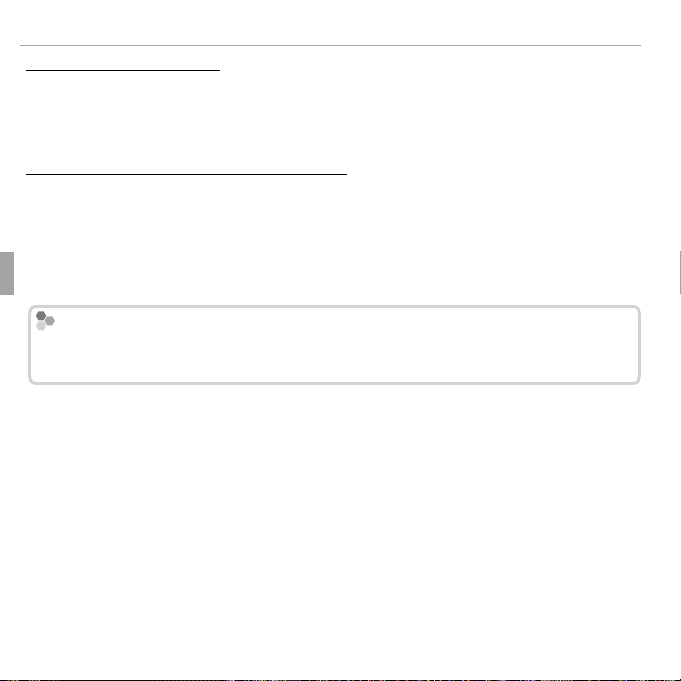
k Créa livre album
A chage des livres albums
Modi cation et suppression des livres albums
Livres albums
A chage des livres albums
Mettez en surbrillance un album dans le menu de création d’un livre album et
appuyez sur MENU/OK pour a cher l’album, puis appuyez sur la touche de sélection gauche ou droite pour parcourir les photos.
Modi cation et suppression des livres albums
A chez le livre album et appuyez sur MENU/OK. Les options suivantes s’a chent ;
sélectionnez l’option souhaitée et suivez les instructions qui s’a chent à l’écran.
• MODIFIER : Modi ez l’album comme indiqué dans la section « Création d’un livre
album » (P 39).
• EFFACER : Supprimez l’album.
Livres albums
Vous pouvez copier les livres albums sur un ordinateur à l’aide du logiciel fourni
MyFinePix Studio.
40 Instructions plus approfondies concernant la lecture
Page 53

A chage des panoramiques
A chage des panoramiques
Si vous appuyez sur la touche de sélection inférieure lorsqu’un panoramique
est a ché en plein écran, l’appareil photo lit la photo de gauche à droite. Pour
marquer une pause pendant la lecture, appuyez sur la touche de sélection
inférieure; appuyez à nouveau sur cette même touche pour reprendre la lecture.
Pour supprimer le panoramique, appuyez sur la touche de sélection supérieure
(b) lorsque la lecture est sur pause. Pour passer à la lecture plein écran, appuyez
sur la touche de sélection supérieure pendant la lecture du panoramique.
AFFICHER
STOP PAUSE
41Instructions plus approfondies concernant la lecture
Page 54
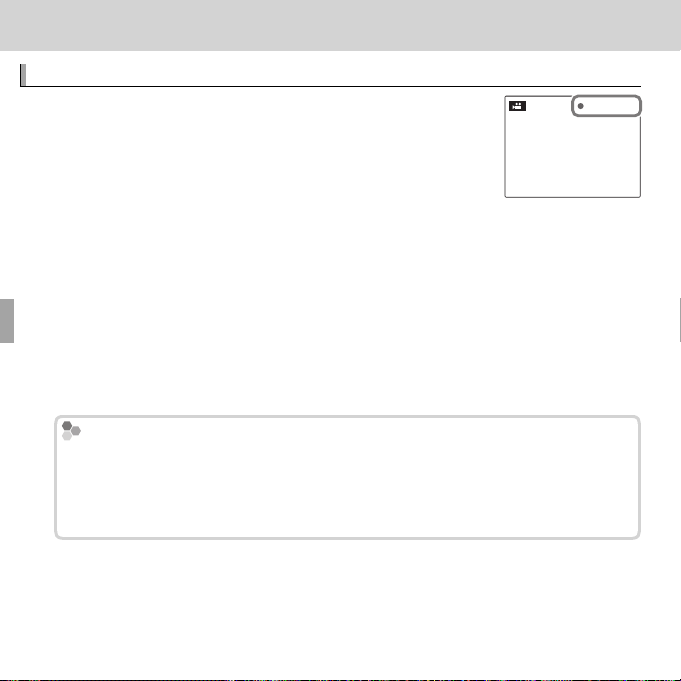
Vidéos
Enregistrement de vidéos
12
s
Réglage du zoom
Vidéos
Enregistrement de vidéos
Réalisez des vidéos courtes avec le son. Pendant l’enregistrement, z ENR. et la durée restante s’a chent sur l’écran
LCD et le son est enregistré via le microphone intégré (faites
attention de ne pas couvrir ce dernier pendant l’enregistrement).
Appuyez sur MENU/OK pour a cher le menu prise de vues et sélectionnez
1
F VIDEO pour l’option A MODE PRISE PHOTO (P 20). Utilisez les touches
de zoom pour cadrer le sujet.
Appuyez à fond sur le déclencheur pour commencer l’enregistrement.
2
Pour arrêter l’enregistrement, appuyez à nouveau sur le déclencheur. L’en-
3
registrement s’arrête automatiquement lorsque la vidéo a atteint sa durée
maximale ou lorsque la mémoire est pleine.
Réglage du zoom
Vous pouvez ajuster le zoom pendant l’enregistrement. Sélectionnez le type de
zoom disponible pour l’option p
vous sélectionnez 2
zoom.
OPTIQUE, le son n’est pas enregistré pendant l’activation du
TYPE ZOOM FILM du menu con guration. Si
ENR.
12
s
42
Page 55
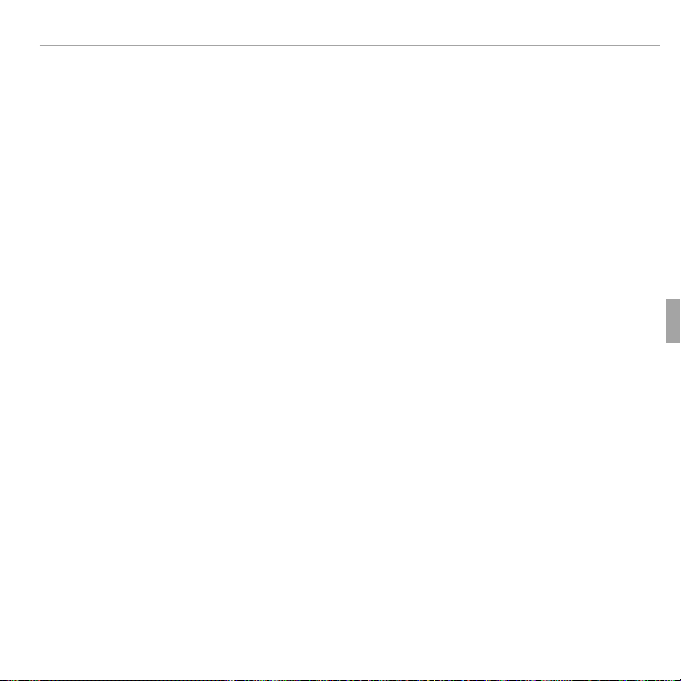
Enregistrement de vidéos
MODE VIDEO
R Avant de commencer l’enregistrement, sélectionnez une taille d’image à l’aide de l’op-
tion W
MODE VIDEO du menu prise de vues. Sélectionnez h 1280 (1280 × 720) pour
obtenir un format 16 : 9 (Haute Dé nition), f (640 × 480) pour enregistrer des vidéos
de dé nition standard ou g (320 × 240) pour réaliser des vidéos plus longues.
R La mise au point, l’exposition et la balance des blancs sont ajustées automatiquement
au cours de l’enregistrement. La couleur et la luminosité de l’image peuvent être di érentes de celles a chées avant que l’enregistrement ne commence.
R Il se peut que les sons émis par l’appareil photo soient enregistrés.
Q N’ouvrez pas le couvercle du compartiment des batteries/piles pendant la prise de vue
ou pendant l’enregistrement d’une vidéo sur la carte mémoire. Si vous ne respectez pas
cette précaution, la lecture de la vidéo pourrait devenir impossible.
Q Des bandes verticales ou horizontales peuvent apparaître sur les vidéos contenant des
sujets très lumineux. Ceci est normal et ne traduit pas un dysfonctionnement.
Q Il se peut que la température de l’appareil photo augmente si ce dernier est utilisé pour
enregistrer des vidéos pendant une période prolongée ou si la température ambiante
est élevée. Ceci est normal et ne traduit pas un dysfonctionnement.
43Vidéos
Page 56
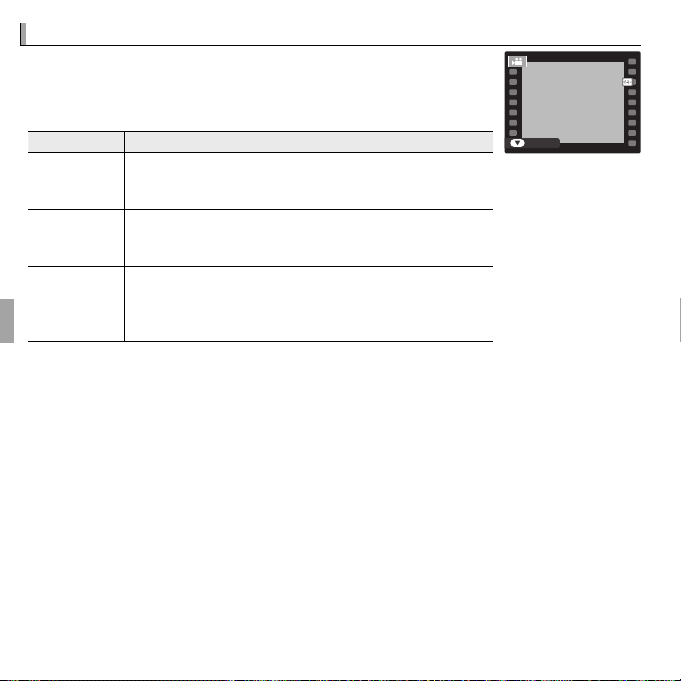
Visualisation des vidéos
Option
Description
Lancer la
lecture/faire
une pause
Mettre n à la
lecture/e acer
Avancer/
revenir en
arrière
100-006
Visualisation des vidéos
Pendant la lecture, les vidéos s’a chent sur l’écran LCD
comme illustré à droite. Vous pouvez e ectuer les opérations
suivantes lorsqu’une vidéo est a chée:
Option
Lancer la
lecture/faire
une pause
Mettre n à la
lecture/e acer
Avancer/
revenir en
arrière
Appuyez sur la touche de sélection inférieure pour lancer la lecture.
Appuyez à nouveau pour faire une pause.
Appuyez sur la touche de sélection supérieure pour mettre n à la
lecture. Si la lecture n’est pas en cours, la vidéo sera e acée si
vous appuyez sur la touche de sélection supérieure.
Appuyez sur la touche de sélection droite pour avancer et sur la
touche de sélection gauche pour revenir en arrière. Si la lecture est sur pause, la vidéo avance ou revient en arrière d’une
image à chaque pression de la touche de sélection.
Q Le son ne sera pas rendu lors de la lecture d’une vidéo avec cet appareil.
Description
100-006
AFFICHER
44 Vidéos
Page 57

Raccordements
Visionnage des photos sur un téléviseur
Raccordements
Visionnage des photos sur un téléviseur
Raccordez l’appareil photo à un téléviseur pour montrer des photos à un groupe.
Éteignez l’appareil photo et raccordez un câble A/V optionnel comme illustré
1
ci-dessous.
Connectez la che jaune
Insérez dans la multiprise USB
Q Lors du raccordement des câbles, assurez-vous que les connecteurs sont correcte-
ment insérés.
R Il se peut que la qualité d’image diminue lors de la lecture des vidéos.
R Pour visionner les vidéos haute dé nition sur un téléviseur haute dé nition, un
accessoire optionnel est requis (P 75, 76).
Réglez le téléviseur sur le canal d’entrée vidéo. Reportez-vous à la documen-
2
à la prise d’entrée vidéo
Connectez la che
blanche à la prise d’entrée audio
tation fournie avec le téléviseur pour avoir plus de détails.
Appuyez sur la touche a pendant une seconde environ pour allumer
3
l’appareil photo. L’écran de l’appareil photo s’éteint et les photos et les vidéos
s’a chent sur l’écran du téléviseur.
45
Page 58

Impression de photos par USB
Impression de photos par USB
Si l’imprimante prend en charge la fonction PictBridge, l’appareil photo
peut être connecté directement à l’imprimante comme illustré ci-dessous et les photos peuvent être imprimées sans devoir d’abord être
copiées sur un ordinateur. Veuillez remarquer que selon le modèle de
l’imprimante, il se peut que les fonctions décrites ci-dessous ne soient
pas toutes prises en charge.
Raccordez le câble USB fourni comme illustré et allumez l’imprimante.
1
Appuyez sur la touche a pendant une seconde environ pour allumer l’appa-
2
reil photo.
Appuyez sur la touche de sélection gauche ou droite pour a cher la photo
3
que vous souhaitez imprimer.
Appuyez sur la touche de sélection supérieure ou inférieure pour choisir le
4
nombre de copies (jusqu’à 99).
Répétez les étapes 3 à 4 pour sélectionner d’autres photos. Appuyez sur
5
MENU/OK pour a cher une boîte de dialogue de con rmation une fois les
réglages terminés.
46 Raccordements
Page 59

Impression de photos par USB
Impression de la date d’enregistrement
Appuyez sur MENU/OK pour lancer l’impression. Vous pouvez interrompre
6
l’impression en appuyant sur DISP/BACK, mais veuillez remarquer que certaines
imprimantes risquent de ne pas répondre immédiatement. Si l’imprimante
s’arrête avant la n de l’impression, éteignez l’appareil photo puis rallumez-le.
Après avoir véri é que IMPRESSION n’apparaît plus sur l’écran de l’appareil
7
photo, éteignez ce dernier et débranchez le câble USB.
R Vous pouvez imprimer les photos enregistrées sur une carte mémoire qui a été forma-
tée dans l’appareil photo.
R Si aucune photo n’est sélectionnée, l’appareil photo imprime une copie de la photo en
cours.
R La sélection du format de page, de la qualité d’impression et des marges est e ectuée
à l’aide de l’imprimante.
Impression de la date d’enregistrement
Pour imprimer la date d’enregistrement sur les photos, appuyez sur DISP/BACK dans
l’a chage PictBridge et sélectionnez IMPRES. DATE
imprimer les photos sans la date d’enregistrement, sélectionnez IMPRES. SANS DATE).
s dans le menu PictBridge (pour
47Raccordements
Page 60
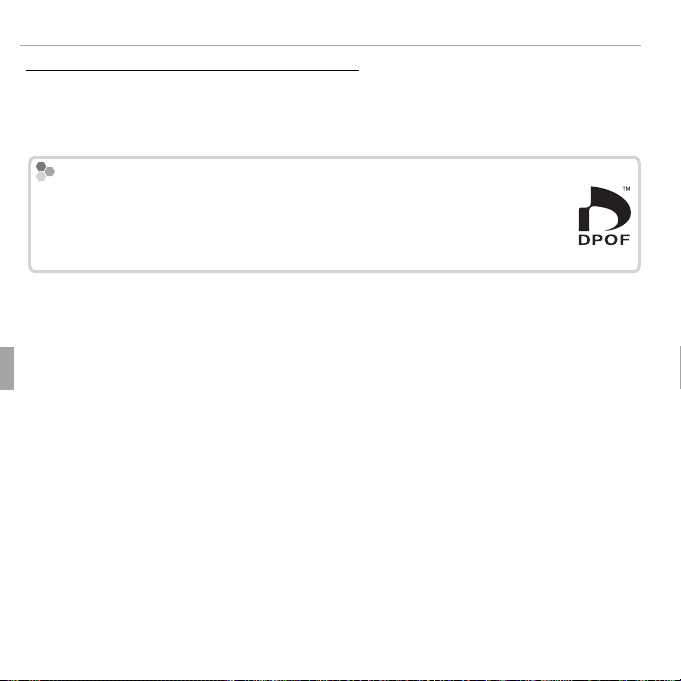
Impression de photos par USB
Impression de la commande d’impression DPOF
DPOF
Impression de la commande d’impression DPOF
L’option K IMPRESSION (DPOF) du menu lecture permet de créer une «commande d’impression » numérique pour les imprimantes compatibles avec PictBridge (P 75) ou les périphériques qui prennent en charge le format DPOF.
DPOF
DPOF (Digital Print Order Format) est une norme qui permet d’imprimer
des photos à partir de « commandes d’impression » stockées sur une carte
mémoire. Les informations comprises dans la commande incluent les photos
à imprimer et le nombre de copies de chaque photo.
Sélectionnez le mode de lecture et appuyez sur MENU/OK pour a cher le
1
menu lecture.
Mettez en surbrillance K IMPRESSION (DPOF) et appuyez sur MENU/OK.
2
Mettez en surbrillance l’une des options suivantes et appuyez sur MENU/OK:
3
• AVEC DATE s: La date d’enregistrement est imprimée sur les photos.
• SANS DATE: La date d’enregistrement n’est pas imprimée sur les photos.
R Certaines imprimantes ne prennent pas en charge l’impression des dates. Consul-
tez le manuel de l’imprimante pour avoir plus de détails.
Appuyez sur la touche de sélection gauche ou droite pour a cher une photo
4
que vous souhaitez inclure dans la commande d’impression ou supprimer de
la commande d’impression.
48 Raccordements
Page 61
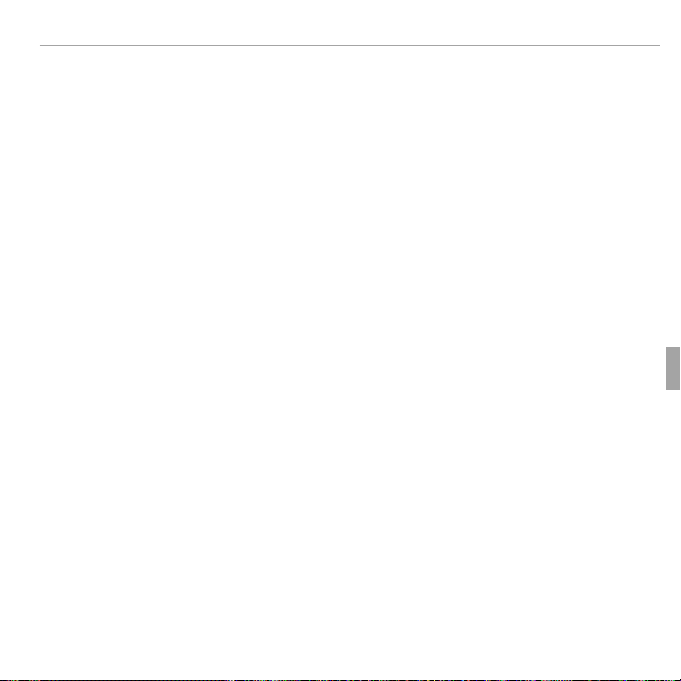
Impression de photos par USB
Appuyez sur la touche de sélection supérieure ou inférieure pour choisir le
5
nombre de copies (jusqu’à 99). Pour supprimer une photo de la commande
d’impression, appuyez sur la touche de sélection inférieure jusqu’à ce que le
nombre de copies atteigne zéro.
Répétez les étapes 4 à 5 pour terminer la commande d’impression et ap-
6
puyez sur MENU/OK une fois les réglages terminés.
Une boîte de dialogue de con rmation s’a che. Appuyez sur MENU/OK pour
7
enregistrer la commande d’impression.
R Les commandes d’impression peuvent contenir un maximum de 999 photos.
R Si vous insérez une carte mémoire sur laquelle gure une commande d’impression
créée par un autre appareil photo, un message s’a che. Créez une nouvelle commande d’impression comme décrit ci-dessus.
49Raccordements
Page 62

Visionnage des photos sur un ordinateur
Windows : Installation de MyFinePix Studio
Windows 7 (SP 1)/Windows Vista (SP 2)
1
Windows XP (SP 3)
1
Processeur
3 GHz Pentium 4 ou supérieur
(Core 2 Duo à 2,4 GHz ou plus)
2
2 GHz Pentium 4 ou supérieur
(Core 2 Duo à 2,4 GHz ou plus)
2
Mémoire vive
1 Go minimum
512 Mo minimum
(1 Go ou plus)
2
Espace libre sur
le disque
2 Go minimum
Processeur
graphique
Compatible DirectX 9 ou version
ultérieure
(recommandé)
Compatible DirectX 7 ou version ultérieure
(nécessaire ; les performances ne sont pas garanties avec
d’autres processeurs graphiques)
Vidéo
Divers
Visionnage des photos sur un ordinateur
Le logiciel fourni permet de copier les photos sur un ordinateur, où elles pourront être stockées, visionnées, organisées et imprimées. Avant d’aller plus loin,
installez le logiciel tel que décrit ci-dessous. Ne raccordez
PAS l’appareil photo à
l’ordinateur tant que l’installation n’est pas terminée.
Windows : Installation de MyFinePix Studio
Véri ez que l’ordinateur possède la con guration requise :
1
Windows 7 (SP 1)/Windows Vista (SP 2)
Processeur
Mémoire vive
Espace libre sur
le disque
Processeur
graphique
Vidéo • 1024 × 768 pixels minimum avec couleurs sur 24 bits ou plus
Divers
1 Les autres versions de Windows ne sont pas prises en charge. Seuls les systèmes d'exploitation
préinstallés sont pris en charge ; le fonctionnement n'est pas garanti avec les ordinateurs que
vous avez assemblés vous-même ou les ordinateurs qui ont été mis à jour à partir de versions
antérieures de Windows.
2 Recommandation lors de l’a chage de vidéos HD.
Mettez l’ordinateur en marche. Ouvrez une session avec des droits d’adminis-
2
trateur avant d’aller plus loin.
50 Raccordements
3 GHz Pentium 4 ou supérieur
(Core 2 Duo à 2,4 GHz ou plus)
1 Go minimum
Compatible DirectX 9 ou version
ultérieure
• Port USB intégré recommandé. Le fonctionnement n'est pas garanti avec
d'autres ports USB.
• Connexion Internet (haut débit recommandé) requise pour installer .NET Framework
(si nécessaire), pour utiliser la fonctionnalité de mise à jour automatique et pour
e ectuer diverses tâches comme le partage de photos en ligne ou par courriel.
• L’installation de. Net Framework 3.5 SP1 est nécessaire pour utiliser la fonction de
transfert de photos et MapViewer.
(recommandé)
1
2
2 Go minimum
Compatible DirectX 7 ou version ultérieure
(nécessaire ; les performances ne sont pas garanties avec
Windows XP (SP 3)
2 GHz Pentium 4 ou supérieur
(Core 2 Duo à 2,4 GHz ou plus)
512 Mo minimum
(1 Go ou plus)
d’autres processeurs graphiques)
1
2
2
Page 63

Visionnage des photos sur un ordinateur
Windows 7/Windows Vista
Si le programme d’installation ne démarre pas automatiquement
Quittez toutes les applications en cours d’exécution et insérez le CD du pro-
3
gramme d’installation dans un lecteur de CD-ROM.
Windows 7/Windows Vista
Si une boîte de dialogue d’exécution automatique apparaît, cliquez sur SETUP.EXE.
Une boîte de dialogue « Véri cation de compte d’utilisateur » s’a che alors; cliquez
sur Oui (Windows 7) ou Autoriser (Windows Vista).
Le programme d’installation démarre automatiquement; cliquez sur Install
MyFinePix Studio (Installer MyFinePix Studio) et laissez-vous guider par
les consignes à l’écran pour installer MyFinePix Studio.
Si le programme d’installation ne démarre pas automatiquement
Si le programme d’installation ne démarre pas automatiquement, sélectionnez
Ordinateur ou Poste de travail dans le menu Démarrer, puis double-cliquez sur
l’icône du CD FINEPIX pour ouvrir la fenêtre du CD FINEPIX et double-cliquez sur
setup ou SETUP.EXE.
S’il vous est demandé d’installer Windows Media Player ou DirectX, suivez les
4
instructions à l’écran pour procéder à l’installation.
Retirez le CD du programme d’installation du lecteur de CD-ROM lorsque
5
l’installation est terminée. Rangez le CD du programme d’installation dans un
endroit sec à l’abri de la lumière directe du soleil au cas où vous auriez besoin
de réinstaller le logiciel.
L’installation est maintenant terminée. Passez à la section « Raccordement de
l’appareil photo » (P 54).
51Raccordements
Page 64
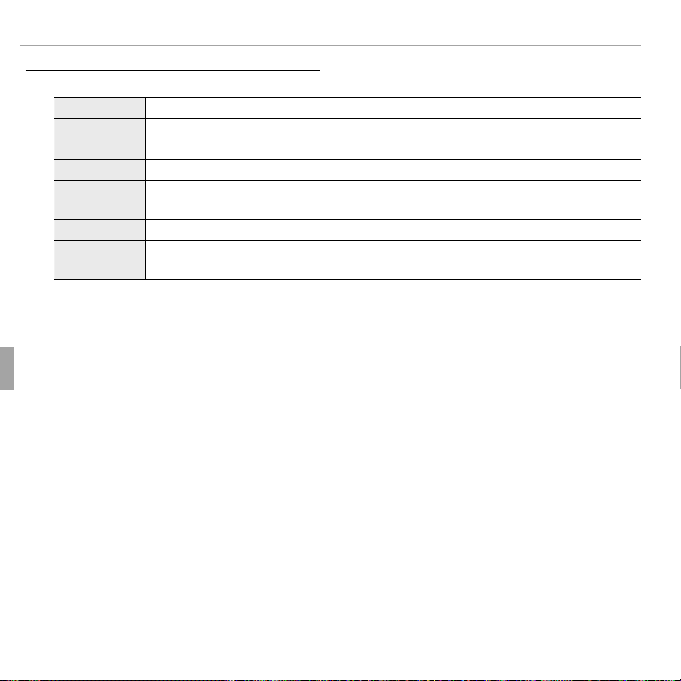
Visionnage des photos sur un ordinateur
Macintosh : Installation de FinePixViewer
Processeur
SE
Mémoire vive
Espace libre sur
le disque
Vidéo
Divers
Macintosh : Installation de FinePixViewer
Véri ez que l’ordinateur possède la con guration requise :
1
Processeur PowerPC ou Intel (Core 2 Duo ou plus)
Versions préinstallées de Mac OS X version 10.3.9–10.6.
SE
pris en charge.
Mémoire vive 256 Mo minimum (1 Go ou plus)
Espace libre sur
le disque
Vidéo 800 × 600 pixels minimum avec des milliers de couleurs ou plus
Divers
* Recommandation lors de l’a chage de vidéos HD.
Après avoir mis en marche l’ordinateur et quitté toutes les applications en
2
Un minimum de 200 Mo est requis pour l’installation et 400 Mo doivent être disponibles lors du fonctionnement de FinePixViewer
Port USB intégré recommandé. Le fonctionnement n’est pas garanti avec d’autres
ports USB.
*
Mac OS X 10.7 n’est pas
*
cours d’exécution, insérez le CD du programme d’installation dans un lecteur de CD-ROM et double-cliquez sur Installer for Mac OS X (Programme
d’installation pour Mac OS X).
La boîte de dialogue du programme d’installation s’a che ; cliquez sur
3
Installing FinePixViewer (Installation de FinePixViewer) pour lancer
l’installation. Saisissez un nom d’administrateur et un mot de passe lorsque
vous y êtes invité et cliquez sur OK, puis laissez-vous guider par les consignes
à l’écran pour installer FinePixViewer. Cliquez sur Exit (Quitter) pour quitter le
programme d’installation lorsque l’installation est terminée.
52 Raccordements
Page 65

Visionnage des photos sur un ordinateur
Retirez le CD du programme d’installation du lecteur de CD-ROM. Veuillez
4
remarquer que vous ne pourrez peut-être pas éjecter le CD si Safari est en
cours d’exécution; le cas échéant, quittez Safari avant d’éjecter le CD. Rangez
le CD du programme d’installation dans un endroit sec à l’abri de la lumière
directe du soleil au cas où vous auriez besoin de réinstaller le logiciel.
Mac OS X 10.5 ou version antérieure: Ouvrez le dossier « Applications », lancez
5
Transfert d’images et sélectionnez Préférences… dans le menu de l’appli-
cation Transfert d’images. La boîte de dialogue des préférences de Transfert
d’images s’a che; choisissez Autre… dans le menu Si un appareil photo
est connecté, ouvrir, puis sélectionnez FPVBridge dans le dossier « Applications/FinePixViewer » et cliquez sur Ouvrir. Quittez Transfert d’images.
Mac OS X 10.6: Raccordez l’appareil photo et allumez ce dernier. Ouvrez le dossier « Applications » et lancez Transfert d’images. L’appareil photo est répertorié sous APPAREILS; sélectionnez l’appareil photo et choisissez FPVBridge
dans le menu Connecter un(e) appareil photo ouvre et cliquez sur Sélec-
tionner. Quittez Transfert d’images.
L’installation est maintenant terminée. Passez à la section « Raccordement de
l’appareil photo » (P 54).
53Raccordements
Page 66

Visionnage des photos sur un ordinateur
Raccordement de l’appareil photo
Raccordement de l’appareil photo
Si les photos que vous souhaitez copier sont enregistrées sur une carte mé-
1
moire, insérez la carte dans l’appareil photo.
R Il se peut que les utilisateurs de Windows aient besoin du CD de Windows lors du
premier démarrage du logiciel.
Q Une coupure d’alimentation pendant le transfert peut entraîner une perte de don-
nées ou endommager la carte mémoire. Rechargez la batterie avant de raccorder
l’appareil photo.
Éteignez l’appareil photo et rac-
2
cordez le câble USB fourni comme
illustré, en vous assurant que les
connecteurs sont correctement
insérés. Raccordez l’appareil photo
directement à l’ordinateur; n’utilisez
pas de concentrateur USB ou le port
USB du clavier.
Appuyez sur la touche a pendant une seconde environ pour allumer l’ap-
3
pareil photo. Au démarrage de MyFinePix Studio ou FinePixViewer, suivez les
instructions à l’écran pour copier les photos sur l’ordinateur. Pour quitter sans
copier les photos, cliquez sur Annuler.
54 Raccordements
Page 67
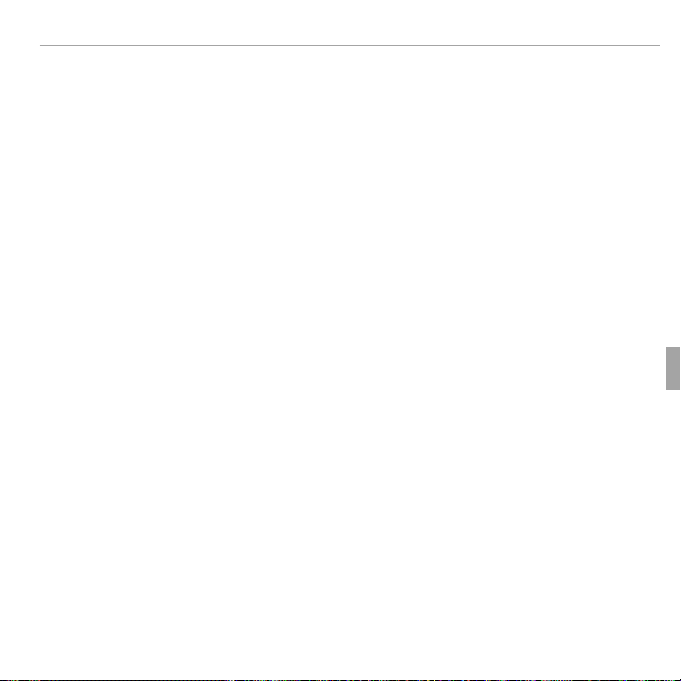
Visionnage des photos sur un ordinateur
Pour obtenir plus d’informations sur l’utilisation du logiciel fourni, démarrez l’application et sélectionnez l’option appropriée dans le menu Aide.
Q Si la carte mémoire insérée contient un grand nombre d’images, il peut y avoir un
court délai avant que le logiciel ne démarre, délai pendant lequel vous ne pouvez ni
importer, ni enregistrer d’images. Utilisez un lecteur de cartes mémoire pour transférer
les photos.
Q Assurez-vous que l’ordinateur n’a che pas un message indiquant que la copie est
en cours avant d’éteindre l’appareil photo ou de débrancher le câble USB. Si vous ne
respectez pas cette précaution, vous risquez de perdre des données ou d’endommager
la carte mémoire.
Q Déconnectez l’appareil photo avant d’insérer ou de retirer les cartes mémoire.
Q Dans certains cas, il peut être impossible d’accéder aux photos enregistrées sur un
serveur réseau en utilisant le logiciel fourni de la même manière que sur un ordinateur
indépendant.
Q Lorsque l’utilisateur utilise des services qui requièrent une connexion à Internet, tous
les frais facturés par la compagnie de téléphone ou le fournisseur d’accès à Internet
incombent à l’utilisateur.
55Raccordements
Page 68
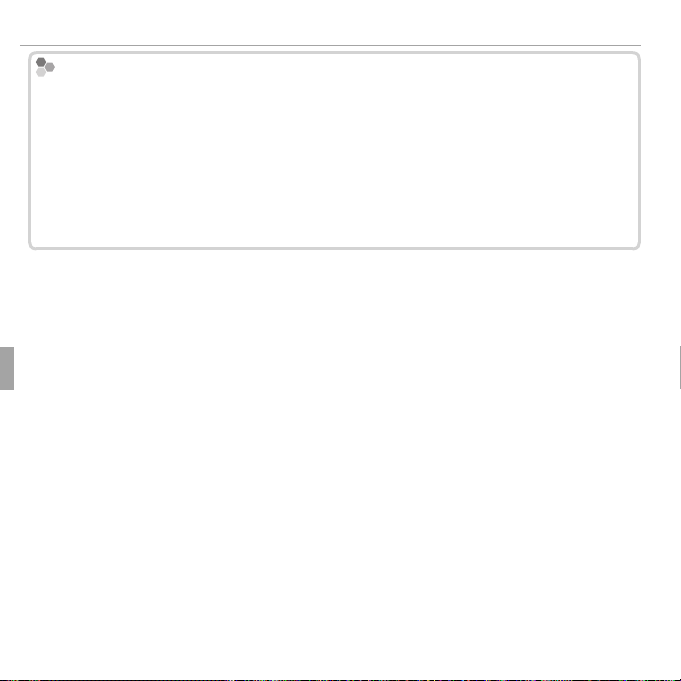
Visionnage des photos sur un ordinateur
Désinstallation du logiciel fourni
Désinstallation du logiciel fourni
Ne désinstallez le logiciel fourni que lorsque vous n’en avez plus besoin ou avant de le
réinstaller. Après avoir quitté le logiciel et déconnecté l’appareil photo, faites glisser le
dossier « FinePixViewer » du dossier « Applications » dans la corbeille et sélectionnez
Vider la corbeille dans le menu Finder (Macintosh) ou ouvrez le panneau de con guration et utilisez « Programmes et fonctionnalités » (Windows7/Windows Vista) ou
«Ajout/suppression de programmes » (WindowsXP) pour désinstaller MyFinePix Studio.
Sous Windows, une ou plusieurs boîtes de dialogue de con rmation peuvent apparaître; lisez attentivement leur contenu avant de cliquer sur OK.
56 Raccordements
Page 69
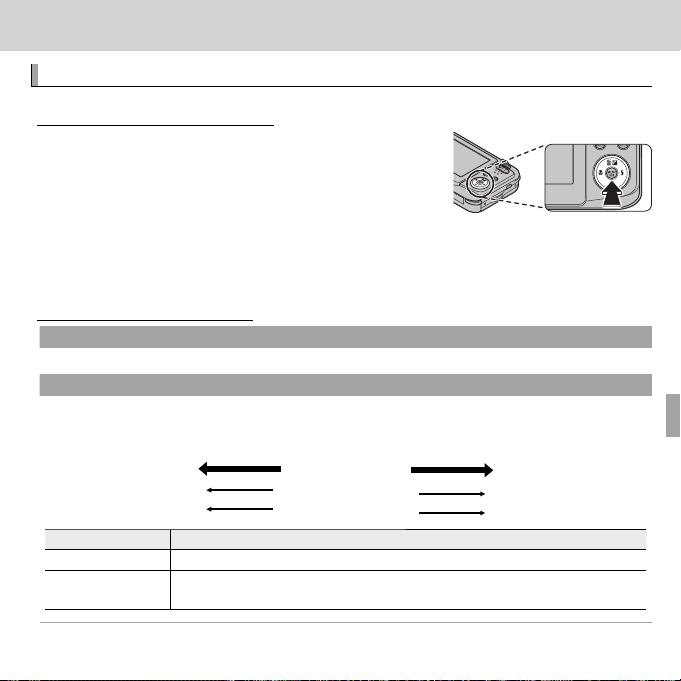
Menus
Utilisation des menus : Mode de prise de vue
Utilisation du menu prise de vues
Options du menu prise de vues
AA MODE PRISE PHOTO
((réglé par défaut sur
N N ISO
((réglé par défaut sur
AUTO)
100
ISO
1600
Lumineux
Scène
Sombre
Moins visible
Bruit (marbrures)
Plus visible
Option
Description
AUTO
1600 / 800 / 400 / 200 /
100
Menus
Utilisation des menus : Mode de prise de vue
Utilisation du menu prise de vues
Pour a cher le menu prise de vues, appuyez sur
MENU/OK en mode de prise de vue. Mettez les éléments en surbrillance et appuyez sur la touche de
sélection droite pour a cher les options, puis mettez
une option en surbrillance et appuyez sur MENU/OK.
Appuyez sur DISP/BACK pour quitter lorsque vous avez e ectué les réglages. Les
options disponibles varient en fonction du mode de prise de vue sélectionné.
Options du menu prise de vues
MODE PRISE PHOTO
Choisissez un mode de prise de vue en fonction du type de sujet (P 20).
ISO
Permet de contrôler la sensibilité de l’appareil photo à la lumière. Des valeurs élevées permettent de
réduire le ou ; veuillez cependant remarquer que des marbrures peuvent apparaître sur les photos
prises à des sensibilités élevées.
100
Lumineux
Moins visible
Option
AUTO La sensibilité est réglée automatiquement selon les conditions de prise de vue.
1600 / 800 / 400 / 200 /
100
La sensibilité est réglée sur la valeur spéci ée, indiquée à l’écran.
ISO
Scène
Bruit (marbrures)
Description
réglé par défaut sur QQ))
réglé par défaut sur
1600
Sombre
Plus visible
AUTO)
57
Page 70

Utilisation des menus : Mode de prise de vue
O O TAILLE D’IMAGE
((réglé par défaut sur
4:3)
OO 4 : 3
Taille et format d’image
Taille
Option
Impressions possibles jusqu’à
O
P
Q
Format d’image
3
4
2
3
9
16
TAILLE D’IMAGE
Choisissez la taille et le format d’image avec lesquels les photos sont
enregistrées. Les grandes photos peuvent être imprimées en grand sans
réduction de la qualité, tandis que les petites photos nécessitent moins de
mémoire, ce qui permet d’enregistrer plus de photos.
Taille et format d’image
Taille
Option
O
P
Q
4 : 3: Les photos ont les mêmes
proportions que celles a chées par l’appareil photo.
3
4
34 × 25 cm
24 × 18 cm
17 × 13 cm
Impressions possibles jusqu’à
Format d’image
3 : 2: Les photos ont les mêmes
proportions qu’une image
d’un lm 35 mm.
2
3
16 : 9: Option adaptée à l’a -
chage sur des périphériques
Haute Dé nition (HD).
réglé par défaut sur OO
Taille Format d’image
9
16
4 : 3
4:3)
58 Menus
Page 71
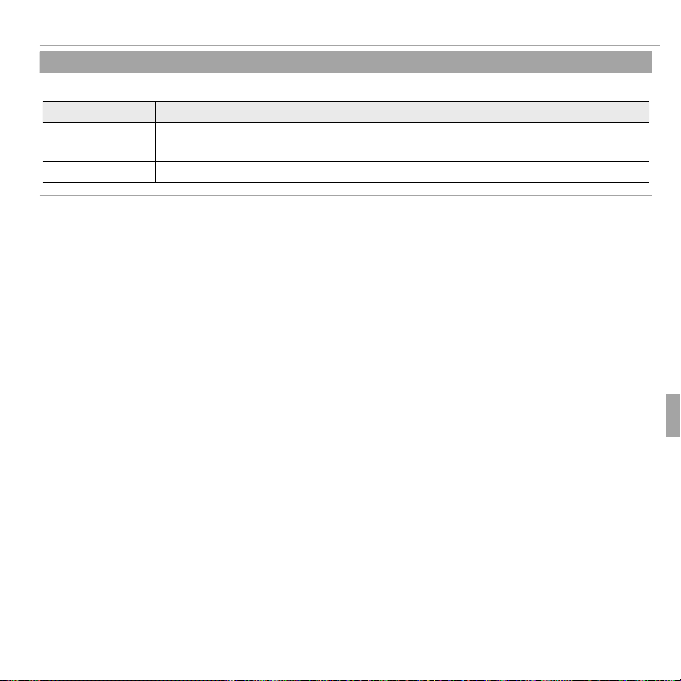
Utilisation des menus : Mode de prise de vue
T T QUALITE D’IMAGE
((réglé par défaut sur
Option
Description
FINE
NORMAL
QUALITE D’IMAGE
Choisissez le niveau de compression des chiers images.
Option
FINE
NORMAL Compression élevée. Sélectionnez cette option pour stocker plus de photos.
Faible compression. Sélectionnez cette option pour obtenir une qualité d’image
supérieure.
Description
réglé par défaut sur N)N)
59Menus
Page 72

Utilisation des menus : Mode de prise de vue
D D BALANCE DES BLANCS
((réglé par défaut sur
AUTO)
Option
Description
AUTO
i
j
k
l
m
n
RRLes résultats varient en fonction des conditions de prise de vue. Visualisez les photos sur
l’écran LCD après la prise de vue a n de véri er les couleurs.
BALANCE DES BLANCS
Pour obtenir des couleurs naturelles, choisissez un réglage correspondant à la source lumineuse.
Option
AUTO La balance des blancs est réglée automatiquement.
i
j
k
l
m
n
Les résultats varient en fonction des conditions de prise de vue. Visualisez les photos sur
l’écran LCD après la prise de vue a n de véri er les couleurs.
Pour les sujets exposés à la lumière directe du soleil.
Pour les sujets situés à l’ombre.
Utilisez cette option sous des lampes uorescentes de type « lumière du jour ».
Utilisez cette option sous des lampes uorescentes de type « blanc chaud ».
Utilisez cette option sous des lampes uorescentes de type « blanc froid ».
Utilisez cette option sous des lampes à incandescence.
Description
réglé par défaut sur
AUTO)
60 Menus
Page 73

Utilisation des menus : Mode de prise de vue
b b DETECTION SUJET
P P MODE PANORAMA
((réglé par défaut sur
WW MODE VIDEO
((réglé par défaut sur
1280)
DETECTION SUJET
Choisissez si l’appareil photo détecte automatiquement les personnes et règle la mise au point et
l’exposition sur celles-ci (P 33).
MODE PANORAMA
Choisissez le mode de cadrage des panoramiques (P 23).
MODE VIDEO
Choisissez une taille d’image pour les vidéos (P 43).
réglé par défaut sur CC))
réglé par défaut sur hh
1280)
61Menus
Page 74

Utilisation des menus : Mode de lecture
Utilisation du menu lecture
Options du menu lecture
k k CREA LIVRE ALBUM
b b RECHERCHE PHOTOS
A A EFFACE
Utilisation des menus : Mode de lecture
Utilisation du menu lecture
Pour a cher le menu lecture, appuyez sur MENU/OK
en mode de lecture. Mettez les éléments en surbrillance et appuyez sur la touche de sélection droite
pour a cher les options, puis mettez une option en
surbrillance et appuyez sur MENU/OK. Appuyez sur DISP/BACK pour quitter lorsque
vous avez e ectué les réglages.
Options du menu lecture
CREA LIVRE ALBUM
Créez des albums avec vos photos préférées (P 39).
RECHERCHE PHOTOS
Recherchez des photos (P 38).
EFFACE
Supprimez toutes les photos ou les photos sélectionnées (P 37).
62 Menus
Page 75

Utilisation des menus : Mode de lecture
j j BALISER TRANSF.
RRSeules des vidéos peuvent être téléchargées sur YouTube.
RRPendant la lecture, les photos sélectionnées sont signalées par les icônes
YouTube
ou
jj FACEBOOK
BALISER TRANSF.
Sélectionnez les photos à télécharger sur YouTube ou Facebook avec MyFinePix Studio (Windows
uniquement).
■ Sélec tion des photos à télécharger
Sélectionnez YouTube pour choisir les vidéos à télécharger sur YouTube, FACEBOOK pour choisir
1
les photos et les vidéos à télécharger sur Facebook.
Appuyez sur la touche de sélection gauche ou droite pour a cher les photos et appuyez sur
2
MENU/OK pour les sélectionner ou les désélectionner. Appuyez sur DISP/BACK pour quitter une fois
que vous avez sélectionné toutes les photos souhaitées.
Seules des vidéos peuvent être téléchargées sur YouTube.
Pendant la lecture, les photos sélectionnées sont signalées par les icônes jj
FACEBOOK..
■ ANNULER TOUT : Annulation de la sélection
Choisissez ANNULER TOUT pour désélectionner toutes les photos. Si le nombre de photos concernées est très élevé, un message s’a che pendant que l’opération est en cours. Appuyez sur DISP/BACK
pour quitter avant la n de l’opération.
■ Téléchargement des photos (Windows uniquement)
Vous pouvez télécharger les photos sélectionnées à l’aide de l’option YouTube/Facebook Upload de
MyFinePix Studio.
E ectuez la sélection avec l’appareil photo
E ectuez le téléchargement depuis l’ordinateur
Pour obtenir des informations sur l’installation de MyFinePix Studio et sur la connexion de l’appareil
photo à un ordinateur, référez-vous à la section « Visionnage des photos sur un ordinateur » (P 50).
YouTube
ou
63Menus
Page 76

Utilisation des menus : Mode de lecture
I I DIAPORAMA
((réglé par défaut sur
MULTIPLE)
Option
Description
NORMAL
FONDU
NORMAL
FONDU
MULTIPLE
RRL’appareil photo ne s’éteint pas automatiquement lorsqu’un diaporama est en cours d’exécution.
DIAPORAMA
Visionnez les photos sous forme de diaporama automatisé. Choisissez le type de diaporama et
appuyez sur MENU/OK pour le lancer. Vous pouvez appuyer sur DISP/BACK à tout moment pendant l’exécution du diaporama pour a cher une aide à l’écran. Pour mettre n au diaporama à tout moment,
appuyez sur MENU/OK.
Option
NORMAL
NORMAL gg
FONDU gg
MULTIPLE Permet d’a cher plusieurs photos en même temps.
Appuyez sur la touche de sélection gauche ou droite pour revenir en arrière ou avancer
d’une image. Sélectionnez FONDU pour créer des transitions en fondu entre les images.
FONDU
Comme ci-dessus, sauf que l’appareil photo e ectue automatiquement un zoom avant
sur les visages sélectionnés avec la détection des visages.
L’appareil photo ne s’éteint pas automatiquement lorsqu’un diaporama est en cours d’exécution.
Description
réglé par défaut sur
MULTIPLE)
64 Menus
Page 77
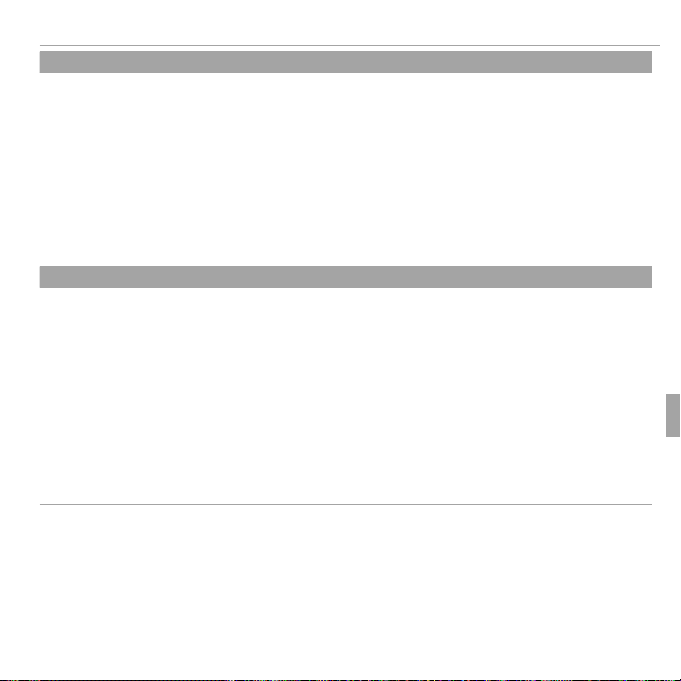
Utilisation des menus : Mode de lecture
D D PROTEGER
QQLes photos protégées sont e acées lorsque la carte mémoire est formatée (
69).
G G RECADRER
RRDe grands recadrages produisent de grandes copies ; toutes les copies ont un format d’image de
4 : 3. Si la taille de la copie nale est
a
, , ENTREE
s’a che en jaune.
PROTEGER
Protégez les photos contre toute suppression accidentelle.
Sélectionnez D PROTÉGER dans le menu lecture.
1
Mettez en surbrillance l’une des options suivantes et appuyez sur MENU/OK:
2
• IMAGE : Permet de protéger les photos sélectionnées. Appuyez sur la touche de sélection gauche
ou droite pour a cher les photos et appuyez sur MENU/OK pour les sélectionner ou les désélectionner. Appuyez sur DISP/BACK lorsque vous avez terminé l’opération.
• REGLER TOUT : Permet de protéger toutes les photos.
• ANNULER TOUT : Permet de supprimer la protection de toutes les photos.
Les photos protégées sont e acées lorsque la carte mémoire est formatée (P
RECADRER
Créez une copie recadrée de la photo en cours.
A chez la photo de votre choix.
1
Sélectionnez G RECADRER dans le menu lecture.
2
Utilisez les touches de zoom pour e ectuer des zooms avant et arrière et utilisez la touche de
3
sélection pour faire dé ler la photo jusqu’à ce que la partie de votre choix soit a chée.
Appuyez sur MENU/OK pour a cher une boîte de dialogue de con rmation.
4
Appuyez à nouveau sur MENU/OK pour enregistrer la copie recadrée dans un chier séparé.
5
De grands recadrages produisent de grandes copies ; toutes les copies ont un format d’image de
4 : 3. Si la taille de la copie nale est
a
ENTREE
s’a che en jaune.
69).
65Menus
Page 78

Utilisation des menus : Mode de lecture
OO REDIMENSIONNER
RRLes tailles disponibles varient en fonction de la taille de l’image d’origine.
CC ROTATION IMAGE
RRIl est impossible de faire pivoter les photos protégées. Supprimez la protection des photos
avant de les faire pivoter (
RRIl se peut que l’appareil photo ne parvienne pas à faire pivoter les photos créées avec
d’autres appareils.
KK IMPRESSION (DPOF)
REDIMENSIONNER
Créez une petite copie de la photo en cours.
A chez la photo de votre choix.
1
Sélectionnez O REDIMENSIONNER dans le menu lecture.
2
Mettez une taille en surbrillance et appuyez sur MENU/OK pour a cher une boîte de dialogue de
3
con rmation.
Appuyez sur MENU/OK pour enregistrer la copie redimensionnée dans un chier séparé.
4
Les tailles disponibles varient en fonction de la taille de l’image d’origine.
ROTATION IMAGE
Faites pivoter les photos prises à la verticale pour qu’elles s’a chent dans la bonne orientation sur
l’écran LCD.
A chez la photo de votre choix.
1
Sélectionnez C ROTATION IMAGE dans le menu lecture.
2
Appuyez sur la touche de sélection inférieure pour faire pivoter la photo de 90 ° dans le sens des
3
aiguilles d’une montre ou sur la touche de sélection supérieure pour la faire pivoter de 90 ° dans le
sens inverse des aiguilles d’une montre.
Appuyez sur MENU/OK. La photo s’a che automatiquement dans la bonne orientation lorsque vous
4
la visionnez sur l’appareil photo.
Il est impossible de faire pivoter les photos protégées. Supprimez la protection des photos
avant de les faire pivoter (P 65).).
Il se peut que l’appareil photo ne parvienne pas à faire pivoter les photos créées avec
d’autres appareils.
IMPRESSION (DPOF)
Sélectionnez les photos à imprimer via des périphériques compatibles avec DPOF et PictBridge
(P 48).
66 Menus
Page 79

Menu con guration
Utilisation du menu con guration
Menu con guration
Utilisation du menu con guration
A chez le menu con guration.
1
1.1 Appuyez sur MENU/OK pour a cher le menu
correspondant au mode en cours.
1.2 Appuyez sur la touche de sélection gauche pour mettre en surbrillance
l’onglet du menu en cours.
1.3 Appuyez sur la touche de sélection inférieure
PARAMETRE
pour mettre en surbrillance X.
SET
SET
SORTIR
onglet
1.4 Appuyez sur la touche de sélection droite pour positionner le curseur
dans le menu con guration.
Ajustez les réglages.
2
Mettez les éléments en surbrillance et appuyez sur la touche de sélection
droite pour a cher les options, puis mettez une option en surbrillance et
appuyez sur MENU/OK. Appuyez sur DISP/BACK pour quitter lorsque vous avez
e ectué les réglages.
67Menus
Page 80
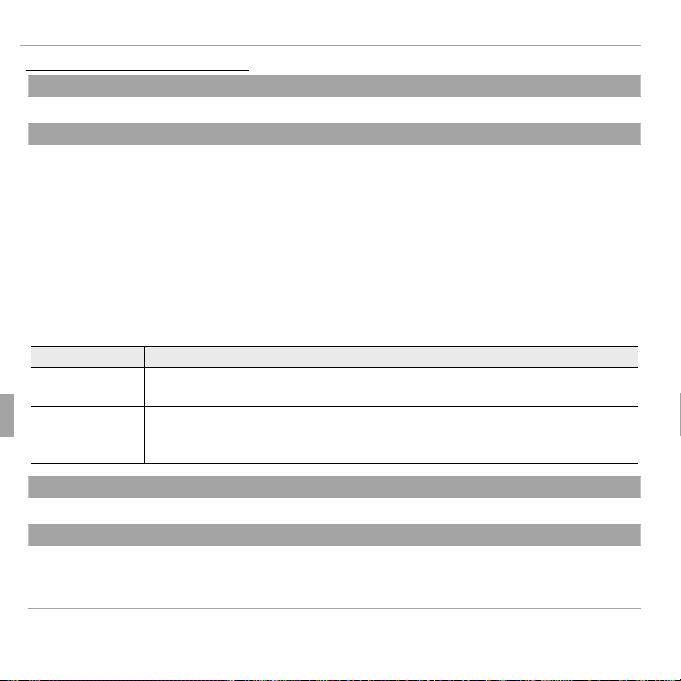
Menu con guration
Options du menu con guration
F F DATE/HEURE
NN DECALAGE HOR
((réglé par défaut sur
Option
Description
hh DEPAR
gg LOCAL
L L a
((réglé par défaut sur
ENGLISH)
o o MODE SILENCE
((réglé par défaut sur
NON)
Options du menu con guration
DATE/HEURE
Réglez l’horloge de l’appareil photo (P 15).
DECALAGE HOR
Lorsque vous voyagez, l’horloge de l’appareil photo passe instantanément de votre fuseau horaire
à l’heure locale de votre destination. Pour spéci er le décalage horaire entre l’heure locale et votre
fuseau horaire :
Mettez en surbrillance g LOCAL et appuyez sur la touche de sélection droite.
1
Servez-vous de la touche de sélection pour choisir la di érence horaire entre l’heure locale et
2
votre fuseau horaire.
Appuyez sur MENU/OK.
3
Pour basculer entre l’heure locale et votre fuseau horaire, mettez en surbrillance g LOC AL ou
h DEPAR et appuyez sur MENU/OK.
Option
DEPAR
LOCA L
a
Choisissez une langue (P 93).
MODE SILENCE
Sélectionnez OUI pour désactiver le haut-parleur et le ash dans les situations où les sons ou les
témoins lumineux de l’appareil photo risquent d’être malvenus (veuillez remarquer que le ash se
déclenchera malgré tout en mode C).
Permet de passer à l’heure sélectionnée actuellement pour F DATE/HEURE (voir
ci-dessus).
Permet de passer à l’heure locale. Si cette option est sélectionnée, g et l’heure
et la date s’a chent en jaune pendant trois secondes à chaque fois que vous
allumez l’appareil photo.
Description
réglé par défaut sur hh))
réglé par défaut sur
réglé par défaut sur
ENGLISH)
NON)
68 Menus
Page 81

Menu con guration
R R INITIALISER
K K FORMATAGE
QQToutes les données, y compris les photos protégées, sont supprimées de la carte mémoire.
Assurez-vous que vous avez copié les chiers importants sur un ordinateur ou un autre
périphérique de stockage.
QQN’ouvrez pas le couvercle du compartiment des batteries/piles pendant le formatage.
A A IMAGE
((réglé par défaut sur
1.5 SEC)
Option
Description
3 SEC
1.5 SEC
ZOOM (CONTINU)
NON
INITIALISER
Réinitialisez tous les réglages à l’exception de F DATE/HEURE, N DECALAGE HOR, O COULEUR
FOND, et Q STAN. VIDEO sur leurs valeurs par défaut.
Mettez en surbrillance R INITIALISER et appuyez sur la touche de sélection droite pour a cher
1
une boîte de dialogue de con rmation.
Mettez en surbrillance OK et appuyez sur MENU/OK.
2
FORMATAGE
Cette option permet de formater la carte mémoire.
Toutes les données, y compris les photos protégées, sont supprimées de la carte mémoire.
Assurez-vous que vous avez copié les chiers importants sur un ordinateur ou un autre
périphérique de stockage.
N’ouvrez pas le couvercle du compartiment des batteries/piles pendant le formatage.
IMAGE
Choisissez la durée d’a chage des photos sur l’écran LCD après la prise de vue.
Option
3 SEC
1.5 SEC
ZOOM (CONTINU) Les photos sont a chées jusqu’à ce que vous appuyiez sur MENU/OK.
NON
Les photos restent a chées pendant trois secondes (3 SEC) ou 1,5 seconde
(1.5 SEC). Les couleurs peuvent légèrement di érer de celles de l’image nale.
Les photos ne s’a chent pas après la prise de vue.
Description
réglé par défaut sur
1.5 SEC)
69Menus
Page 82

Menu con guration
B B NUMERO IMAGE
((réglé par défaut sur
CONT.)
100-0001
Option
Description
CONTINU
RAZ
RRSi le numéro de l’image atteint 999-9999, le déclencheur est désactivé (
86).
RRLa sélection de
R
INITIALISER
69) réinitialise l’option
B
NUMERO IMAGE
sur
CONTI-
NUNU mais ne réinitialise pas la numérotation des chiers.
RRLes numéros des photos prises avec d’autres appareils photo peuvent être di érents.
ss SON MENU
((réglé par défaut sur
NUMERO IMAGE
Les nouvelles photos sont stockées dans des chiers images nommés avec
un numéro de chier à quatre chi res attribué en ajoutant un au dernier
numéro de chier utilisé. Le numéro de chier s’a che pendant la lecture
comme représenté à droite. L’option B NUMERO IMAGE permet de
contrôler si la numérotation des chiers est réinitialisée à 0001 lorsqu’une
nouvelle carte mémoire est insérée ou lorsque la carte mémoire actuelle est
formatée.
Option
CONTINU
RAZ
Si le numéro de l’image atteint 999-9999, le déclencheur est désactivé (P
La sélection de
mais ne réinitialise pas la numérotation des chiers.
Les numéros des photos prises avec d’autres appareils photo peuvent être di érents.
SON MENU
Choisissez OFF (muet) pour désactiver le son des commandes.
La numérotation se poursuit à partir du dernier numéro de chier utilisé ou du
premier numéro de chier disponible, selon le plus élevé des deux. Choisissez
cette option pour réduire le nombre de photos portant le même nom de chier.
La numérotation est réinitialisée à 0001 après le formatage ou lorsqu’une nouvelle
carte mémoire est insérée.
R
INITIALISER ( (P
69) réinitialise l’option
Description
B
NUMERO IMAGE
réglé par défaut sur
Numéro de l’image
Numéro de
répertoire
86).
réglé par défaut sur ii))
sur
CONT.)
100-0001
Numéro
de chier
CONTI-
70 Menus
Page 83

Menu con guration
ee SON DECLENCHEUR
((réglé par défaut sur
JJ LUMINOSITE LCD
((réglé par défaut sur
RRSi le mode de prise de vue sélectionné n’est pas
(PROGRAMME AE), la luminosité de l’écran
est réglée automatiquement pendant la prise de vue en fonction des conditions d’éclairage
ambiant, quelle que soit l’option sélectionnée pour
LUMINOSITE LCD
E E MODE LCD
((réglé par défaut sur
OUI
M M EXT. AUTO
((réglé par défaut sur
2 MIN)
L L STAB NUM
((réglé par défaut sur
NON)
Si
AUTO
est sélectionné, l’image est stabilisée a n de réduire l’e et de ou lorsque le sujet est faible-
ment éclairé.
SON DECLENCHEUR
Choisissez le son émis par le déclencheur.
LUMINOSITE LCD
Réglez la luminosité de l’écran.
Si le mode de prise de vue sélectionné n’est pas PP
est réglée automatiquement pendant la prise de vue en fonction des conditions d’éclairage
ambiant, quelle que soit l’option sélectionnée pour JJ
MODE LCD
Choisissez si l’écran s’éteint progressivement de manière automatique a n d’économiser l’énergie.
EXT. AUTO
Choisissez le délai au bout duquel l’appareil photo s’éteint automatiquement lorsqu’aucune opération n’est e ectuée. Des délais courts augmentent l’autonomie des batteries/piles ; si NON est
sélectionné, l’appareil photo doit être éteint manuellement. Veuillez remarquer que dans certaines
situations, l’appareil photo s’éteint automatiquement si NON est sélectionné.
STAB NUM
Si
AUTO
est sélectionné, l’image est stabilisée a n de réduire l’e et de ou lorsque le sujet est faible-
ment éclairé.
(PROGRAMME AE), la luminosité de l’écran
LUMINOSITE LCD..
réglé par défaut sur ii))
réglé par défaut sur 0)0)
réglé par défaut sur UU
réglé par défaut sur
réglé par défaut sur
OUI))
2 MIN)
NON)
71Menus
Page 84
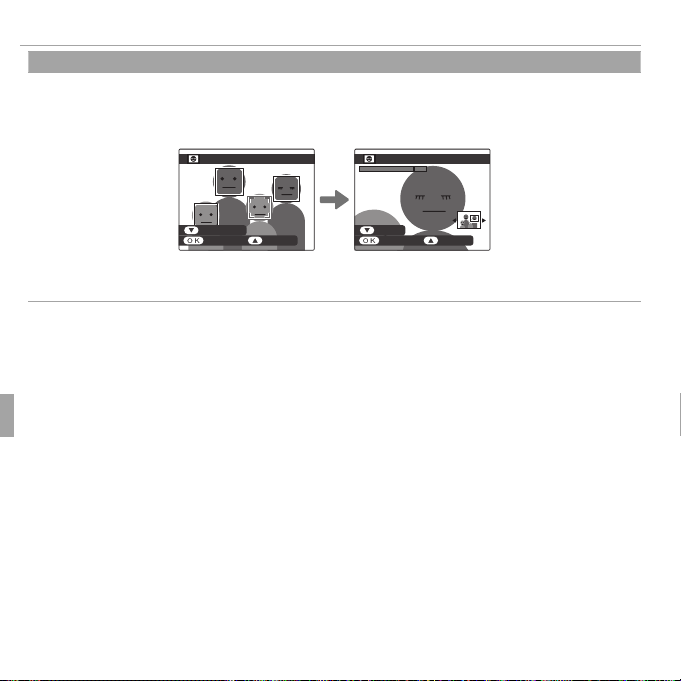
Menu con guration
mm DETECT.YEUX FERM
((réglé par défaut sur
OUI)
AA IMAGE
69)
RRLa fonction de détection du clignement ne s’active pas si l’appareil photo ne parvient pas à
détecter de visage ou si
NON
est sélectionné pour l’option
IMAGE
DETECT.YEUX FERM
réglé par défaut sur
Choisissez OUI pour activer la fonction de détection du clignement. Si une option autre que NON est
sélectionnée pour
IMAGE ((P
69), un avertissement peut s’a cher si l’appareil photo détecte des
sujets qui risquent d’avoir cligné des yeux au moment de la prise de vue. Si ZOOM (CONTINU) est
sélectionné, il est possible d’appuyer sur la touche f pour faire un zoom sur ces sujets.
DÉTECTION CLIGNEMENT
DÉTECTION CLIGNEMENT
OUI)
ZOOM VISAGE
EMMAGAS. EFFACER
La fonction de détection du clignement ne s’active pas si l’appareil photo ne parvient pas à
détecter de visage ou si
NON
est sélectionné pour l’option AA
SUIVANT
EMMAGAS. EFFACER
IMAGE..
72 Menus
Page 85
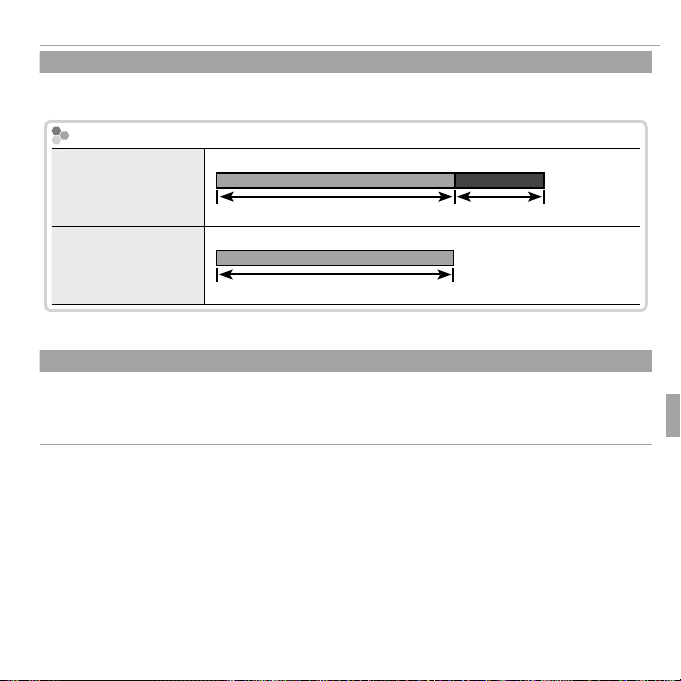
Menu con guration
DD ZOOM NUM.
((réglé par défaut sur
NON)
L’indicateur de zoom
ZOOM NUM.
oui
ZOOM NUM.
non
QQLe zoom numérique produit des images de qualité inférieure au zoom optique.
pp TYPE ZOOM FILM
((réglé par défaut sur
RRLe zoom numérique produit des images de qualité inférieure au zoom optique.
RRAvec le zoom optique, le son n’est pas enregistré pendant l’activation du zoom.
ZOOM NUM.
Si vous avez sélectionné OUI et que vous appuyez sur la touche T lorsque le zoom optique est réglé
sur sa position maximale, le zoom numérique s’active et l’image est encore agrandie.
L’indicateur de zoom
W T
ZOOM NUM.
ZOOM NUM.
Le zoom numérique produit des images de qualité inférieure au zoom optique.
TYPE ZOOM FILM
Choisissez le type de zoom utilisé lors de l’enregistrement vidéo.
Le zoom numérique produit des images de qualité inférieure au zoom optique.
Avec le zoom optique, le son n’est pas enregistré pendant l’activation du zoom.
oui
non
Zoom optique Zoom numérique
WT
Zoom optique
réglé par défaut sur
réglé par défaut sur 11))
NON)
73Menus
Page 86

Menu con guration
OO COULEUR FOND
cc AFF. DE L’AIDE
((réglé par défaut sur
OUI)
Q Q STAN. VIDEO
Option
Description
NTSC
PAL
SS CACHET DATE
((réglé par défaut sur
NON)
(
15).
48).
COULEUR FOND
Choisissez une combinaison de couleurs.
AFF. DE L’AIDE
Cette option permet d’a cher des conseils.
STAN. VIDEO
Choisissez un mode vidéo pour la connexion à un téléviseur.
Option
NTSC
PAL
CACHET DATE
Pour ajouter l’heure et la date de prise de vue, sélectionnez T + U. Pour n’ajouter que la date de
prise de vue, sélectionnez T. Lorsque NON est sélectionné, aucune information ne sera ajoutée
aux images.
Q Une fois ajoutées, l’heure et la date de prise de vue ne peuvent être e acées des images. Pour
prendre des photos sans horodatage, sélectionnez NON dans S CACHET DATE.
Q Si l’horloge de l’appareil n’a pas été réglée, une boîte de dialogue s’a chera, vous invitant à le
faire. Réglez l’heure et la date
Q Lorsque vous utilisez S CACHET DATE, il est recommandé de sélectionner SANS DATE pour
K IMPRESSION (DPOF) ((P
Q L’heure et la date ne peuvent être ajoutées aux lms et panoramas..
Sélectionnez ce mode pour raccorder l’appareil photo à des périphériques vidéo
en Amérique du Nord, aux Caraïbes, dans certaines zones d’Amérique latine et
dans certains pays de l’Asie de l’Est.
Sélectionnez ce mode pour raccorder l’appareil photo à des périphériques vidéo
au Royaume-Uni et dans la plupart des pays européens, en Australie, en NouvelleZélande et dans certaines zones d’Asie et d’Afrique.
(P
15).
48).
Description
réglé par défaut sur
réglé par défaut sur
OUI)
NON)
74 Menus
Page 87

Remarques techniques
Accessoires optionnels
Remarques techniques
Accessoires optionnels
Cet appareil photo est compatible avec une large gamme d’accessoires de la
marque FUJIFILM et d’autres fabricants.
■ Impression
DIGITAL CAMERA
Série FINEPIX JV300
■ Audiovisuel
Câble USB
(fourni)
Imprimante compatible
avec PictBridge
*
Imprimante
*
■ Informatique
Câble USB (fourni)
Logement pour carte SD ou
lecteur de cartes
Ordinateur
* Disponibles séparément.
*
Carte mémoire
SD/SDHC/SDXC
Câble A/V (optionnel)
Lecteur HD
HDP-L1
Câble HDMI
(vendu séparément)
Téléviseur
Téléviseur HD
*
*
75
Page 88

Accessoires optionnels
Accessoires de la marque FUJIFILM
Batteries
rechargeables
Li-ion
Chargeurs de
batterie
Câble A/V
AV-C1
Lecteurs HD
Accessoires de la marque FUJIFILM
Les accessoires optionnels suivants sont disponibles auprès de FUJIFILM. Pour les
dernières informations sur les accessoires disponibles dans votre région, renseignez-vous auprès de votre représentant FUJIFILM.
Batteries
rechargeables
Li-ion
Chargeurs de
batterie
Câble A/V
Lecteurs HD
NP-45A : Vous pouvez acheter d'autres batteries rechar-
geables NP-45A de grande capacité en cas de besoin.
BC-45W : Vous pouvez acheter des chargeurs de batterie de
rechange en cas de besoin. Le BC-45W permet de recharger
une batterie NP-45A/NP-45B en 120 minutes environ à
+20 °C.
AV-C1: Utilisez ce câble pour visionner les photos sur un
téléviseur.
HDP-L1 (nécessite un câble HDMI, disponible auprès de fournisseurs tiers):
Connectez ce lecteur à un téléviseur Haute Dé nition (HD)
pour visionner les photos et les vidéos enregistrées sur les
cartes mémoire SD/SDHC.
76 Remarques techniques
Page 89

Entretien de l’appareil photo
Stockage et utilisation
Entretien de l’appareil photo
Pour pouvoir pro ter pleinement de votre appareil, veuillez respecter les précautions suivantes.
Stockage et utilisation
Si vous n’avez pas l’intention d’utiliser
l’appareil photo pendant une période
prolongée, retirez la batterie et la carte
mémoire. Ne rangez et n’utilisez pas
l’appareil photo dans des endroits qui
sont :
• exposés à la pluie, à la vapeur ou à la
fumée
• très humides ou extrêmement poussiéreux
• exposés à la lumière directe du soleil ou
à de très hautes températures, comme
dans un véhicule fermé en plein soleil
• extrêmement froids
• soumis à de fortes vibrations
• exposés à des champs magnétiques
puissants, comme à proximité d’une
antenne de di usion, d’une ligne
électrique, d’un émetteur radar, d’un
moteur, d’un transformateur ou d’un
aimant
• en contact avec des produits chimiques
volatils tels que des pesticides
• à proximité de produits en caoutchouc
ou en vinyle
■ Eau et sable
L’exposition à l’eau et au sable peut
également endommager l’appareil
photo, son circuit interne et ses mécanismes. Lorsque vous utilisez l’appareil
photo à la plage ou en bord de mer,
évitez de l’exposer à l’eau ou au sable.
Ne posez pas l’appareil photo sur une
surface humide.
■ Condensation
Les augmentations soudaines de
température, par exemple lorsque l’on
rentre dans un bâtiment chau é alors
qu’il fait froid dehors, peuvent provoquer l’apparition de condensation à
l’intérieur de l’appareil photo. Si cette
situation se produit, éteignez l’appareil
photo et attendez une heure avant de
le rallumer. Si de la condensation se
forme sur la carte mémoire, retirez la
carte et attendez que la condensation
se dissipe.
77Remarques techniques
Page 90
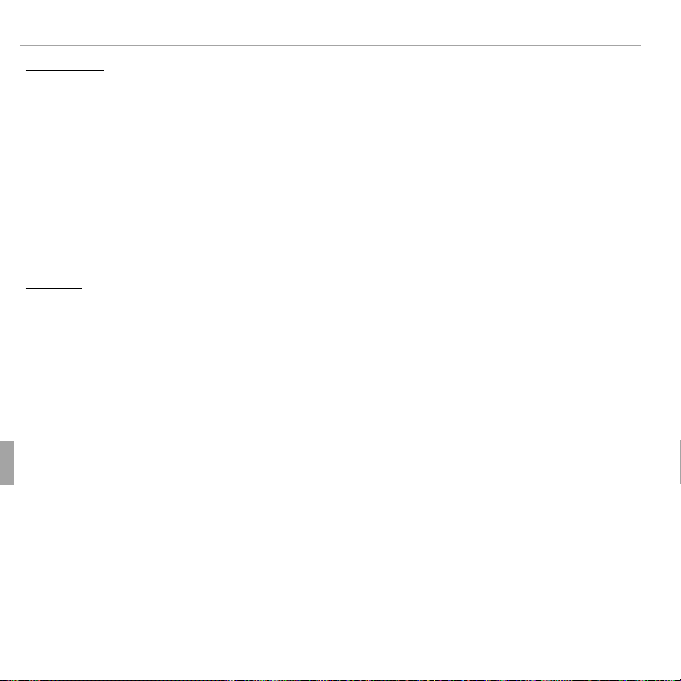
Entretien de l’appareil photo
Nettoyage
Voyage
Nettoyage
Utilisez une sou ette pour retirer la poussière située sur l’objectif et l’écran
LCD puis essuyez délicatement à l’aide d’un chi on doux et sec. S’il reste des
taches, vous pouvez les retirer en essuyant délicatement à l’aide d’une lingette
nettoyante pour objectifs FUJIFILM sur laquelle vous aurez appliqué une petite
quantité de solution nettoyante pour objectifs. Faites bien attention de ne pas
rayer l’objectif ou l’écran LCD. Vous pouvez nettoyer le boîtier de l’appareil photo
à l’aide d’un chi on doux et sec. N’utilisez pas d’alcool, de solvants ou d’autres
produits chimiques volatils.
Voyage
Gardez l’appareil photo dans votre bagage à main. Les bagages enregistrés risquent de subir des chocs violents qui pourraient endommager l’appareil photo.
78 Remarques techniques
Page 91

Détection des pannes
Problèmes et solutions
Problème
Solution
L’appareil photo ne
s’allume pas.
• • La batterie est déchargée
: Rechargez la batterie (
6) ou insérez une batterie de rechange
entièrement chargée (
8).
• • La batterie n’est pas insérée correc tement
: Réinsérez la batterie dans le bon sens (
8).
• • Le couvercle du compartiment des batteries/piles n’est pas verrouillé
: Verrouillez le couvercle
du compartiment des batteries/piles (
8).
Les batteries/piles se
déchargent rapidement.
• • Les batteries/piles sont froides
: Réchau ez les batteries/piles en les mettant dans votre poche ou
dans un autre endroit chaud, puis réinsérez-les dans l’appareil photo juste avant de prendre des photos.
• • Les bornes des batteries/piles sont sales
: Nettoyez les bornes avec un chi on doux et sec.
• • Q
est sélectionné comme mode de prise de vue
: Sélectionnez le mode
pour économiser
les batteries/piles (
20).
• • La batterie a été rechargée de nombreuses fois
: La batterie a atteint la n de sa durée de vie.
Achetez une batterie neuve.
L’appareil photo s’éteint
soudainement.
Rechargez la batterie (
6) ou insérez une batterie de rechange entièrement chargée (
8).
Le chargement est lent.
Rechargez la batterie à température ambiante (
iv).
La batterie ne se charge
pas. / L’icône
de
défaut de la batterie
s’a che.
• • Réinserez la batterie, dans le sens correct et assurez-vous que le rapport de puissance est établi
((PP 6, 7).
• • Les bornes de la batterie sont sales
: Nettoyez les bornes avec un chi on doux et sec.
• • La batterie a été rechargée de nombreuses fois
: La batterie a atteint la n de sa durée de vie.
Achetez une batterie neuve. Si vous ne parvenez toujours pas à recharger la batterie, prenez contact
avec votre revendeur FUJIFILM.
• • La batterie est trop chaude ou trop froide
: Attendez que la température de la batterie se
stabilise (
94).
Détection des pannes
Problèmes et solutions
Alimentation et batterie
Problème
La batterie est déchargée
L’appareil photo ne
s’allume pas.
Les batteries/piles se
déchargent rapidement.
L’appareil photo s’éteint
soudainement.
Le chargement est lent.
La batterie ne se charge
pas. / L’icône ss
défaut de la batterie
s’a che.
entièrement chargée (PP
La batterie n’est pas insérée correc tement
Le couvercle du compartiment des batteries/piles n’est pas verrouillé
du compartiment des batteries/piles (PP
Les batteries/piles sont froides
dans un autre endroit chaud, puis réinsérez-les dans l’appareil photo juste avant de prendre des photos.
Les bornes des batteries/piles sont sales
Q
est sélectionné comme mode de prise de vue
les batteries/piles (PP
La batterie a été rechargée de nombreuses fois
Achetez une batterie neuve.
Rechargez la batterie (PP
Rechargez la batterie à température ambiante (PP
Réinserez la batterie, dans le sens correct et assurez-vous que le rapport de puissance est établi
6, 7).
Les bornes de la batterie sont sales
de
La batterie a été rechargée de nombreuses fois
Achetez une batterie neuve. Si vous ne parvenez toujours pas à recharger la batterie, prenez contact
avec votre revendeur FUJIFILM.
La batterie est trop chaude ou trop froide
stabilise (PP
94).
Solution
: Rechargez la batterie (PP
8).
8).
: Réchau ez les batteries/piles en les mettant dans votre poche ou
20).
6) ou insérez une batterie de rechange entièrement chargée (PP
: Nettoyez les bornes avec un chi on doux et sec.
6) ou insérez une batterie de rechange
: Réinsérez la batterie dans le bon sens (PP
: Nettoyez les bornes avec un chi on doux et sec.
: Sélectionnez le mode BB
: La batterie a atteint la n de sa durée de vie.
iv).
: La batterie a atteint la n de sa durée de vie.
: Attendez que la température de la batterie se
: Verrouillez le couvercle
pour économiser
8).
8).
79
Page 92
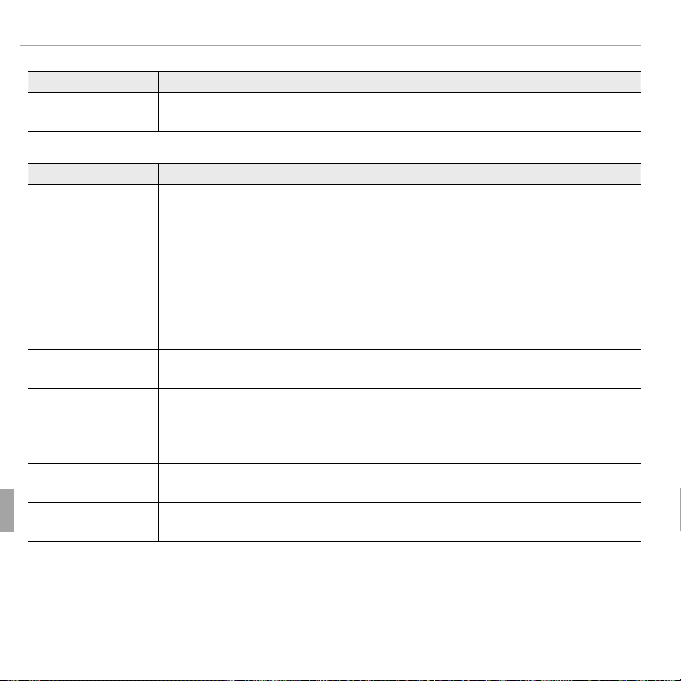
Problèmes et solutions
Problème
Solution
Les menus et les a chages
ne sont pas en français.
Sélectionnez
FRANCAIS
pour l’option
a
15, 68).
Problème
Solution
Aucune photo n’est prise
lorsque vous appuyez sur le
déclencheur.
• • La mémoire est pleine
: Insérez une autre carte mémoire ou e acez des photos (
9, 37).
• • La mémoire n’est pas formatée
: Formatez la carte mémoire (
69).
• • Les contacts de la carte mémoire sont sales
: Nettoyez les contacts avec un chi on doux et sec.
• • La carte mémoire est endommagée
: Insérez une autre carte mémoire (
9).
• • La batterie est déchargée
: Rechargez la batterie (
6) ou insérez une batterie de rechange
entièrement chargée (
8).
• • L’appareil photo s’est éteint automatiquement
: Allumez l’appareil photo (
13).
• • Le déclencheur est enfoncé juste après la prise d’un panorama
: Attendez quelques instants
puis appuyez sur le déclencheur (
23).
L’écran LCD s’assombrit
après la prise de vue.
Il se peut que l’écran LCD s’assombrisse lorsque le ash se recharge. Attendez que le ash ait ni de se
recharger (
30).
L’appareil photo n’e ec tue
pas la mise au point.
• • Le sujet est proche de l’appareil photo
: Sélectionnez le mode macro (
29).
• • Le sujet est loin de l’appareil photo
: Annulez le mode macro (
29).
• • Le sujet n’est pas adapté à la mise au point automatique
: Utilisez le verrouillage de la mise au
point (
26).
Le mode macro n’est pas
disponible
Choisissez un autre mode de prise de vue (
20).
La détection des visages
n’est pas disponible.
La détection des visages n’est pas disponible avec le mode de prise de vue ac tuellement
sélectionné
: Choisissez un autre mode de prise de vue (
20).
Menus et a chages
Problème
Les menus et les a chages
ne sont pas en français.
Sélectionnez
Prise de vue
Problème
Aucune photo n’est prise
lorsque vous appuyez sur le
déclencheur.
L’écran LCD s’assombrit
après la prise de vue.
L’appareil photo n’e ec tue
pas la mise au point.
Le mode macro n’est pas
disponible
La détection des visages
n’est pas disponible.
Il se peut que l’écran LCD s’assombrisse lorsque le ash se recharge. Attendez que le ash ait ni de se
recharger (PP
Choisissez un autre mode de prise de vue (PP
La détection des visages n’est pas disponible avec le mode de prise de vue ac tuellement
sélectionné
Solution
FRANCAIS
La mémoire est pleine
La mémoire n’est pas formatée
Les contacts de la carte mémoire sont sales
La carte mémoire est endommagée
La batterie est déchargée
entièrement chargée (PP
L’appareil photo s’est éteint automatiquement
Le déclencheur est enfoncé juste après la prise d’un panorama
puis appuyez sur le déclencheur (PP
Le sujet est proche de l’appareil photo
Le sujet est loin de l’appareil photo
Le sujet n’est pas adapté à la mise au point automatique
point (PP
26).
: Choisissez un autre mode de prise de vue (PP
pour l’option LL
: Insérez une autre carte mémoire ou e acez des photos (PP
: Rechargez la batterie (PP
8).
30).
a ( (PP
Solution
: Formatez la carte mémoire (PP
: Nettoyez les contacts avec un chi on doux et sec.
: Insérez une autre carte mémoire (PP
23).
: Sélectionnez le mode macro (PP
: Annulez le mode macro (PP
6) ou insérez une batterie de rechange
: Allumez l’appareil photo (PP
20).
15, 68).
: Utilisez le verrouillage de la mise au
20).
29).
9, 37).
9).
13).
69).
: Attendez quelques instants
29).
80 Détection des pannes
Page 93

Problème
Solution
Aucun visage n’est détec té.
• • Le visage du sujet est caché par des lunettes de soleil, un chapeau, de longs cheveux ou
d’autres objets
: Faites en sorte que le visage ne soit plus caché.
• • Le visage du sujet n’occupe qu’une petite zone de l’image
: Modi ez la composition a n que le
visage du sujet occupe une plus grande zone de l’image (
26).
• • La tête du sujet est inclinée ou à l’horizontale
: Demandez au sujet de tenir la tête droite.
• • L’appareil photo est incliné
: Tenez l’appareil photo bien droit (
17).
• • Le visage du sujet est mal éclairé
: Faites la photo en pleine lumière.
Mauvais sujet sélectionné.
Le sujet sélectionné est plus près du centre de l’image que le sujet principal. Recomposez la photo ou désactivez la détection des visages et cadrez la photo à l’aide du verrouillage de la mise au point (
26).
Le ash ne se déclenche
pas.
• • Le ash n’est pas disponible avec le mode de prise de vue actuellement sélectionné
Choisissez un autre mode de prise de vue (
20).
• • La batterie est déchargée
: Rechargez la batterie (
6) ou insérez une batterie de rechange
entièrement chargée (
8).
• • L’appareil photo est en mode silence
: Désactivez le mode silence (
68).
• • Le ash est désactivé (
P
)): Choisissez un autre mode ash (
30).
Certains modes ash ne
sont pas disponibles.
• • Le mode ash souhaité n’est pas disponible avec le mode de prise de vue actuellement
sélectionné
: Choisissez un autre mode de prise de vue (
20).
• • L’appareil photo est en mode silence
: Désactivez le mode silence (
68).
Le ash n’éclaire pas
l’intégralité du sujet.
• • Le sujet n’est pas situé dans la portée du ash
: Positionnez le sujet dans la portée du ash
((PP 93).
• • La fenêtre du ash est obstruée
: Tenez correctement l’appareil photo (
17).
Les photos sont oues.
• • L’objectif est sale
: Nettoyez l’objectif (
78).
• • L’objectif est bloqué
: Éloignez tout objet de l’objectif (
17).
• • ss apparaît pendant la prise de vue et le cadre de mise au point s’a che en rouge
Véri ez la mise au point avant de prendre la photo (
84).
• • kk apparaît pendant la prise de vue
: Utilisez le ash ou un trépied (
31).
Les photos présentent des
marbrures.
Ce phénomène est normal lorsque des vitesses d’obturation lentes sont sélectionnées et que la température est élevée. Ceci ne traduit pas un dysfonctionnement.
Problème
Aucun visage n’est détec té.
Mauvais sujet sélectionné.
Le ash ne se déclenche
pas.
Certains modes ash ne
sont pas disponibles.
Le ash n’éclaire pas
l’intégralité du sujet.
Les photos sont oues.
Les photos présentent des
marbrures.
Problèmes et solutions
Solution
Le visage du sujet est caché par des lunettes de soleil, un chapeau, de longs cheveux ou
d’autres objets
Le visage du sujet n’occupe qu’une petite zone de l’image
visage du sujet occupe une plus grande zone de l’image (PP
La tête du sujet est inclinée ou à l’horizontale
L’appareil photo est incliné
Le visage du sujet est mal éclairé
Le sujet sélectionné est plus près du centre de l’image que le sujet principal. Recomposez la photo ou désactivez la détection des visages et cadrez la photo à l’aide du verrouillage de la mise au point (PP
Le ash n’est pas disponible avec le mode de prise de vue actuellement sélectionné: :
Choisissez un autre mode de prise de vue (PP
La batterie est déchargée
entièrement chargée (PP
L’appareil photo est en mode silence
Le ash est désactivé (
Le mode ash souhaité n’est pas disponible avec le mode de prise de vue actuellement
sélectionné
L’appareil photo est en mode silence
Le sujet n’est pas situé dans la portée du ash
La fenêtre du ash est obstruée
L’objectif est sale
L’objectif est bloqué
Véri ez la mise au point avant de prendre la photo (PP
apparaît pendant la prise de vue
Ce phénomène est normal lorsque des vitesses d’obturation lentes sont sélectionnées et que la température est élevée. Ceci ne traduit pas un dysfonctionnement.
: Faites en sorte que le visage ne soit plus caché.
: Tenez l’appareil photo bien droit (PP
: Faites la photo en pleine lumière.
: Rechargez la batterie (PP
8).
P
: Choisissez un autre mode ash (PP
: Choisissez un autre mode de prise de vue (PP
93).
: Nettoyez l’objec tif (PP
apparaît pendant la prise de vue et le cadre de mise au point s’a che en rouge: :
: Éloignez tout objet de l’objec tif (PP
: Tenez correctement l’appareil photo (PP
: Demandez au sujet de tenir la tête droite.
20).
: Désactivez le mode silence (PP
: Désactivez le mode silence (PP
: Positionnez le sujet dans la portée du ash
78).
: Utilisez le ash ou un trépied (PP
: Modi ez la composition a n que le
26).
17).
6) ou insérez une batterie de rechange
68).
30).
84).
20).
17).
68).
31).
17).
26).
81Détection des pannes
Page 94
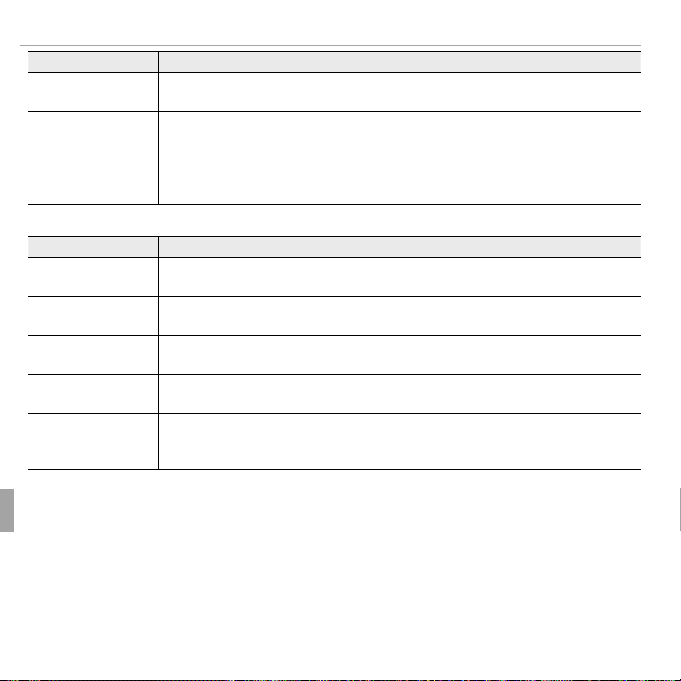
Problèmes et solutions
Problème
Solution
Des lignes verticales apparaissent sur les photos.
L’appareil photo a été utilisé pendant une période prolongée à des températures élevées. Éteignez
l’appareil photo et attendez qu’il refroidisse.
Du « marbrage » sous la
forme de lignes violettes
ou blanches apparaît à
l’écran.
Des lignes violettes ou blanches peuvent apparaître si l’appareil photo a été utilisé pendant une période
prolongée à des températures élevées ou lorsqu’un objet très lumineux se trouve dans l’image ; ce
phénomène caractérise tous les capteurs d’image CCD et ne traduit pas un dysfonctionnement. Ces
lignes sont enregistrées dans les vidéos mais n’apparaissent pas sur les photos. Évitez d’inclure des objets
lumineux dans votre cadrage lorsque vous réalisez des vidéos.
Problème
Solution
Les photos ont du grain.
Les photos ont été prises avec un autre modèle d’appareil photo ou un appareil photo d’une autre
marque.
La lecture avec zoom n’est
pas disponible.
Les photos ont été créées à l’aide de l’option
REDIMENSIONNER
ou ont été prises avec un
autre modèle d’appareil photo ou un appareil photo d’une autre marque.
Il n’y a pas de son lors de la
lecture des vidéos.
Le son ne sera pas rendu lors de la lecture d’une vidéo avec cet appareil.
Les photos sélectionnées
ne sont pas e acées.
Certaines des photos sélectionnées pour être e acées sont protégées. Supprimez la protection en
utilisant l’appareil avec lequel la protection a été appliquée (
65).
La numérotation des
chiers se réinitialise de
manière inattendue.
Vous avez ouvert le couvercle du compartiment des batteries/piles alors que l’appareil photo était allumé. Éteignez l’appareil photo avant d’ouvrir le couvercle du compartiment des batteries/piles (
13).
Problème
Des lignes verticales apparaissent sur les photos.
Du « marbrage » sous la
forme de lignes violettes
ou blanches apparaît à
l’écran.
L’appareil photo a été utilisé pendant une période prolongée à des températures élevées. Éteignez
l’appareil photo et attendez qu’il refroidisse.
Des lignes violettes ou blanches peuvent apparaître si l’appareil photo a été utilisé pendant une période
prolongée à des températures élevées ou lorsqu’un objet très lumineux se trouve dans l’image ; ce
phénomène caractérise tous les capteurs d’image CCD et ne traduit pas un dysfonctionnement. Ces
lignes sont enregistrées dans les vidéos mais n’apparaissent pas sur les photos. Évitez d’inclure des objets
lumineux dans votre cadrage lorsque vous réalisez des vidéos.
Lecture
Problème
Les photos ont du grain.
La lecture avec zoom n’est
pas disponible.
Il n’y a pas de son lors de la
lecture des vidéos.
Les photos sélectionnées
ne sont pas e acées.
La numérotation des
chiers se réinitialise de
manière inattendue.
Les photos ont été prises avec un autre modèle d’appareil photo ou un appareil photo d’une autre
marque.
Les photos ont été créées à l’aide de l’option OO
autre modèle d’appareil photo ou un appareil photo d’une autre marque.
Le son ne sera pas rendu lors de la lecture d’une vidéo avec cet appareil.
Certaines des photos sélectionnées pour être e acées sont protégées. Supprimez la protection en
utilisant l’appareil avec lequel la protection a été appliquée (PP
Vous avez ouvert le couvercle du compartiment des batteries/piles alors que l’appareil photo était allumé. Éteignez l’appareil photo avant d’ouvrir le couvercle du compartiment des batteries/piles (PP
Solution
Solution
REDIMENSIONNER
65).
ou ont été prises avec un
13).
82 Détection des pannes
Page 95

Raccordements/Divers
Problème
Solution
Pas de photo ni de son.
• • L’appareil photo n’est pas raccordé correctement
: Raccordez correctement l’appareil photo
45).
• • Un câble A/V était branché pendant la lecture des vidéos
: Raccordez l’appareil photo une fois
que vous avez terminé de lire les vidéos.
• • L’entrée du téléviseur est réglée sur « TV »
: Réglez l’entrée sur « VIDÉO ».
• • L’appareil photo n’est pas réglé sur le bon standard vidéo
: Faites correspondre le réglage de
l’appareil photo
Q
STAN. VIDEO
au téléviseur (
74).
• • Le volume du téléviseur est trop faible
: Réglez le volume.
Pas de couleur
Faites correspondre le réglage de l’appareil photo
Q
STAN. VIDEO
au téléviseur (
74).
L’ordinateur ne reconnaît
pas l’appareil photo.
Véri ez que l’appareil photo et l’ordinateur sont raccordés correctement (
54).
Il est impossible d’imprimer les photos.
• • L’appareil photo n’est pas raccordé correctement
: Raccordez correctement l’appareil photo
46).
• • L’imprimante est éteinte
: Allumez l’imprimante.
Une seule copie est imprimée/
la date n’est pas imprimée.
L’imprimante n’est pas compatible avec PictBridge.
L’appareil photo ne répond
pas.
• • Dysfonctionnement temporaire de l’appareil photo
: Retirez la batterie puis insérez-la à
nouveau (
8).
• • La batterie est déchargée
: Rechargez la batterie (
6) ou insérez une batterie de rechange
entièrement chargée (
8).
L’appareil photo ne fonctionne pas comme prévu.
Retirez la batterie puis insérez-la à nouveau (
8). Si le problème persiste, prenez contact avec votre
revendeur FUJIFILM.
L’appareil photo n’émet
pas de son.
Désactivez le mode silence (
68).
L’heure et la date ajoutées
par
CACHET DATE
sont
incorrectes.
L’horloge de l’appareil n’est pas correctement réglée
: Recon gurez l’heure et la date (
15).
L’heure et la date sont
ajoutées aux images.
+
sont sélectionnés pour l’option
: Une fois ajoutées,
l’heure et la date de prise de vue ne peuvent être e acées des images. Pour prendre des photos sans
l’heure ou la date, sélectionnez
dans l’option
74).
FinePixViewer ne peut être
installé ou démarré.
FinePixViewer ne prend pas en charge Mac OS X 10.7 ou ultérieur. Utilisez le logiciel fourni avec Mac OS X
ou une application tierce (
52).
Problème
Pas de photo ni de son.
Pas de couleur
L’ordinateur ne reconnaît
pas l’appareil photo.
Il est impossible d’impri-
mer les photos.
Une seule copie est imprimée/
la date n’est pas imprimée.
L’appareil photo ne répond
pas.
L’appareil photo ne fonctionne pas comme prévu.
L’appareil photo n’émet
pas de son.
L’heure et la date ajoutées
par SS
CACHET DATE
incorrectes.
L’heure et la date sont
ajoutées aux images.
FinePixViewer ne peut être
installé ou démarré.
sont
Problèmes et solutions
Solution
L’appareil photo n’est pas raccordé correctement
Un câble A/V était branché pendant la lecture des vidéos
que vous avez terminé de lire les vidéos.
L’entrée du téléviseur est réglée sur « TV »
L’appareil photo n’est pas réglé sur le bon standard vidéo
l’appareil photo
Le volume du téléviseur est trop faible
Faites correspondre le réglage de l’appareil photo
Véri ez que l’appareil photo et l’ordinateur sont raccordés correctement (PP
L’appareil photo n’est pas raccordé correctement
L’imprimante est éteinte
L’imprimante n’est pas compatible avec PictBridge.
Dysfonctionnement temporaire de l’appareil photo
nouveau (PP
La batterie est déchargée
entièrement chargée (PP
Retirez la batterie puis insérez-la à nouveau (PP
revendeur FUJIFILM.
Désactivez le mode silence (PP
L’horloge de l’appareil n’est pas correctement réglée
+ U ouou T
T
l’heure et la date de prise de vue ne peuvent être e acées des images. Pour prendre des photos sans
l’heure ou la date, sélectionnez NON
FinePixViewer ne prend pas en charge Mac OS X 10.7 ou ultérieur. Utilisez le logiciel fourni avec Mac OS X
ou une application tierce (PP
Q
STAN. VIDEO
8).
sont sélectionnés pour l’option SCACHET DATE
au téléviseur (PP
: Allumez l’imprimante.
: Rechargez la batterie (PP
8).
68).
dans l’option S CACHET DATE ( (PP
52).
: Raccordez correctement l’appareil photo ((PP
: Raccordez l’appareil photo une fois
: Réglez l’entrée sur « VIDÉO ».
: Réglez le volume.
Q
8). Si le problème persiste, prenez contact avec votre
: Faites correspondre le réglage de
74).
STAN. VIDEO
: Raccordez correctement l’appareil photo ((PP
au téléviseur (PP
54).
: Retirez la batterie puis insérez-la à
6) ou insérez une batterie de rechange
: Recon gurez l’heure et la date (PP
74).
: Une fois ajoutées,
74).
15).
45).
46).
83Détection des pannes
Page 96
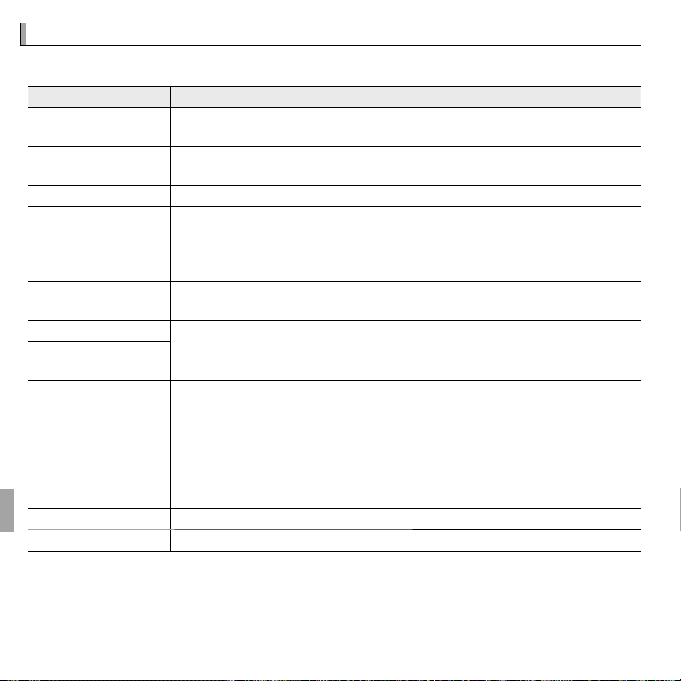
Messages et a chages d’avertissement
Avertissement
Description
B B ( (rouge
Batterie faible. Rechargez la batterie (
6) ou insérez une batterie de rechange entièrement chargée
((PP 8).
AA ( (clignote, rouge
Batterie déchargée. Rechargez la batterie (
6) ou insérez une batterie de rechange entièrement
chargée (
8).
k
Vitesse d’obturation lente. Les photos risquent d’être oues : utilisez le ash ou un trépied.
s
((a ché en rouge et cadre de
mise au point rouge
L’appareil photo ne parvient pas à e ectuer la mise au point. Essayez l’une des solutions suivantes :
• • Utilisez le verrouillage de la mise au point pour e ectuer la mise au point sur un autre sujet situé à
la même distance, puis recomposez la photo (
26).
• • Utilisez le mode macro pour e ectuer la mise au point lorsque vous faites des gros plans (
29).
Ouverture ou vitesse d’obtu-
ration a chée en rouge
Le sujet est trop lumineux ou trop sombre et la photo sera sous- ou surexposée. Si le sujet est sombre,
utilisez le ash (
30).
ERREU R MISE AU PO INT
Dysfonctionnement de l’appareil photo ou parties mobiles de l’objectif obstruées. Éteignez puis
rallumez l’appareil photo, en faisant attention de ne pas toucher l’objectif. Si le message est toujours
a ché, prenez contact avec un revendeur FUJIFILM.
ÉTEIG NEZ LA CAM ÉRA ET
RALLUM EZLA
CARTE NON INITI ALISEE
• • La carte mémoire n’est pas formatée ou a été formatée au préalable dans un ordinateur
ou un autre appareil
: Formatez la carte mémoire à l’aide de l’option
FORMATAGE
du
menu con guration de l’appareil photo (
69).
• • Les contacts de la carte mémoire ont besoin d’être nettoyés
: Nettoyez les contacts avec un
chi on doux et sec. Si le message se répète, formatez la carte (
69). Si le message est toujours
a ché, remplacez la carte.
• • Dysfonctionnement de l’appareil photo
: Prenez contact avec un revendeur FUJIFILM.
CARTE PROTEGEE
La carte mémoire est verrouillée. Déverrouillez la carte (
9).
OCCUPE
La carte mémoire n’est pas bien formatée. Utilisez l’appareil photo pour formater la carte (
69).
Messages et a chages d’avertissement
Les avertissements suivants s’a chent sur l’écran LCD :
Avertissement
rouge))
clignote, rouge))
k
s
a ché en rouge et cadre de
mise au point rouge))
Ouverture ou vitesse d’obtu-
ration a chée en rouge
ERREUR MISE AU POINT
ÉTEIGNEZ LA CAMÉRA ET
RALLUMEZLA
CARTE NON INITIALISEE
CARTE PROTEGEE
OCCUPE
Batterie faible. Rechargez la batterie (PP
8).
Batterie déchargée. Rechargez la batterie (PP
chargée (PP
Vitesse d’obturation lente. Les photos risquent d’être oues : utilisez le ash ou un trépied.
L’appareil photo ne parvient pas à e ectuer la mise au point. Essayez l’une des solutions suivantes :
Le sujet est trop lumineux ou trop sombre et la photo sera sous- ou surexposée. Si le sujet est sombre,
utilisez le ash (PP
Dysfonctionnement de l’appareil photo ou parties mobiles de l’objectif obstruées. Éteignez puis
rallumez l’appareil photo, en faisant attention de ne pas toucher l’objectif. Si le message est toujours
a ché, prenez contact avec un revendeur FUJIFILM.
La carte mémoire est verrouillée. Déverrouillez la carte (PP
La carte mémoire n’est pas bien formatée. Utilisez l’appareil photo pour formater la carte (PP
8).
Utilisez le verrouillage de la mise au point pour e ectuer la mise au point sur un autre sujet situé à
la même distance, puis recomposez la photo (PP
Utilisez le mode macro pour e ectuer la mise au point lorsque vous faites des gros plans (PP
30).
La carte mémoire n’est pas formatée ou a été formatée au préalable dans un ordinateur
ou un autre appareil
menu con guration de l’appareil photo (PP
Les contacts de la carte mémoire ont besoin d’être nettoyés
chi on doux et sec. Si le message se répète, formatez la carte (PP
a ché, remplacez la carte.
Dysfonctionnement de l’appareil photo
: Formatez la carte mémoire à l’aide de l’option KK
Description
6) ou insérez une batterie de rechange entièrement chargée
6) ou insérez une batterie de rechange entièrement
26).
69).
: Prenez contact avec un revendeur FUJIFILM.
FORMATAGE
: Nettoyez les contacts avec un
69). Si le message est toujours
9).
69).
29).
du
84 Détection des pannes
Page 97

Avertissement
Description
ERREU R CARTE
La carte mémoire n’est pas formatée pour être utilisée dans l’appareil photo. Formatez la carte
((PP 69).
Les contacts de la carte mémoire ont besoin d’être nettoyés ou la carte mémoire est endommagée.
Nettoyez les contacts avec un chi on doux et sec. Si le message se répète, formatez la carte (
69).
Si le message est toujours a ché, remplacez la carte.
Carte mémoire incompatible. Utilisez une carte compatible (
11).
Dysfonctionnement de l’appareil photo. Prenez contact avec un revendeur FUJIFILM.
bb MEMO IRE PLEIN E
La carte mémoire est pleine et il est impossible d’enregistrer ou de copier des photos. E acez des
photos ou insérez une carte mémoire avec plus d’espace libre.
ERREU R ECRITUR E
• • Erreur de carte mémoire ou erreur de connexion
: Réinsérez la carte ou éteignez et rallumez
l’appareil photo. Si le message est toujours a ché, prenez contact avec un revendeur FUJIFILM.
• • Il ne reste pas assez de mémoire pour enregistrer d’autres photos
: E acez des photos ou
insérez une carte mémoire avec plus d’espace libre.
• • La carte mémoire n’est pas formatée
: Formatez la carte mémoire (
69).
ERREU R DE LECT URE
• • Le chier est corrompu ou n’a pas été créé avec cet appareil photo
: Le chier ne peut pas
être lu.
• • Les contacts de la carte mémoire ont besoin d’être nettoyés
: Nettoyez les contacts avec un
chi on doux et sec. Si le message se répète, formatez la carte (
69). Si le message est toujours
a ché, remplacez la carte.
• • Dysfonctionnement de l’appareil photo
: Prenez contact avec un revendeur FUJIFILM.
Avertissement
ERREUR CARTE
MEMOIRE PLEINE
ERREUR ECRITURE
ERREUR DE LECTURE
Messages et a chages d’avertissement
Description
La carte mémoire n’est pas formatée pour être utilisée dans l’appareil photo. Formatez la carte
69).
Les contacts de la carte mémoire ont besoin d’être nettoyés ou la carte mémoire est endommagée.
Nettoyez les contacts avec un chi on doux et sec. Si le message se répète, formatez la carte (PP
Si le message est toujours a ché, remplacez la carte.
Carte mémoire incompatible. Utilisez une carte compatible (PP
Dysfonctionnement de l’appareil photo. Prenez contact avec un revendeur FUJIFILM.
La carte mémoire est pleine et il est impossible d’enregistrer ou de copier des photos. E acez des
photos ou insérez une carte mémoire avec plus d’espace libre.
Erreur de carte mémoire ou erreur de connexion
l’appareil photo. Si le message est toujours a ché, prenez contact avec un revendeur FUJIFILM.
Il ne reste pas assez de mémoire pour enregistrer d’autres photos
insérez une carte mémoire avec plus d’espace libre.
La carte mémoire n’est pas formatée
Le chier est corrompu ou n’a pas été créé avec cet appareil photo
être lu.
Les contacts de la carte mémoire ont besoin d’être nettoyés
chi on doux et sec. Si le message se répète, formatez la carte (PP
a ché, remplacez la carte.
Dysfonctionnement de l’appareil photo
: Formatez la carte mémoire (PP
: Prenez contact avec un revendeur FUJIFILM.
11).
: Réinsérez la carte ou éteignez et rallumez
: E acez des photos ou
69).
: Le chier ne peut pas
: Nettoyez les contacts avec un
69). Si le message est toujours
69).
85Détection des pannes
Page 98

Messages et a chages d’avertissement
Avertissement
Description
IMAGE NO. PLEIN
L’appareil photo a utilisé tous ses numéros d’image (le numéro actuel est 999-9999). Formatez la carte
mémoire et sélectionnez
RAZ
pour
B
NUMERO IMAGE
. Prenez une photo pour réinitialiser
la numérotation des images à 100-0001, puis sélectionnez
CONTINU
pour l’option
B
NU-
MERO IMAGE
70)
APPUY ER ET MAIN TENIR
LE BOU TON DISP PO UR
DÉSAC TIVER MOD E
SILEN CIEUX
Vous avez tenté de sélectionner un mode de ash alors que l’appareil est en mode silence.
Désactivez le mode silence avant de choisir un mode de ash (
68).
TROP D ’IMAGES
Une recherche donne lieu à plus de 5000 résultats ou plus de 999 images ont été sélectionnées pour
être e acées. E ec tuez une autre recherche ou sélectionnez moins d’images.
IMAGE P ROTEGEE
Vous avez essayé d’e acer ou de faire pivoter une photo protégée. Supprimez la protec tion et
réessayez (
65).
aa IMPO SSIBLE AJ USTER
Les photos
ne peuvent pas être recadrées.
IMPOS SIBLE AJ USTER
La photo est endommagée ou n’a pas été créée avec cet appareil photo.
aa OPERATION IMPOSSIB LE
Vous avez essayé de créer une copie redimensionnée avec la même taille que l’original ou avec une
taille supérieure. Choisissez une taille plus petite.
ROTATION IMP OSSIBLE
Vous avez essayé de faire pivoter une photo qui ne peut pas être pivotée.
FF ROTATION IMPO SSIBLE
Il est impossible de faire pivoter les vidéos.
Avertissement
L’appareil photo a utilisé tous ses numéros d’image (le numéro actuel est 999-9999). Formatez la carte
IMAGE NO. PLEIN
APPUYER ET MAINTENIR
LE BOUTON DISP POUR
DÉSACTIVER MODE
SILENCIEUX
TROP D’IMAGES
IMAGE PROTEGEE
IMPOSSIBLE AJUSTER
IMPOSSIBLE AJUSTER
OPERATION IMPOSSIBLE
ROTATION IMPOSSIBLE
ROTATION IMPOSSIBLE
mémoire et sélectionnez
la numérotation des images à 100-0001, puis sélectionnez
MERO IMAGE ( (PP
Vous avez tenté de sélectionner un mode de ash alors que l’appareil est en mode silence.
Désactivez le mode silence avant de choisir un mode de ash (PP
Une recherche donne lieu à plus de 5000 résultats ou plus de 999 images ont été sélectionnées pour
être e acées. E ec tuez une autre recherche ou sélectionnez moins d’images.
Vous avez essayé d’e acer ou de faire pivoter une photo protégée. Supprimez la protection et
réessayez (PP
Les photos aa
La photo est endommagée ou n’a pas été créée avec cet appareil photo.
Vous avez essayé de créer une copie redimensionnée avec la même taille que l’original ou avec une
taille supérieure. Choisissez une taille plus petite.
Vous avez essayé de faire pivoter une photo qui ne peut pas être pivotée.
Il est impossible de faire pivoter les vidéos.
65).
ne peuvent pas être recadrées.
RAZ
70)..
pour
B
NUMERO IMAGE
Description
. Prenez une photo pour réinitialiser
CONTINU
68).
pour l’option
B
NU-
86 Détection des pannes
Page 99
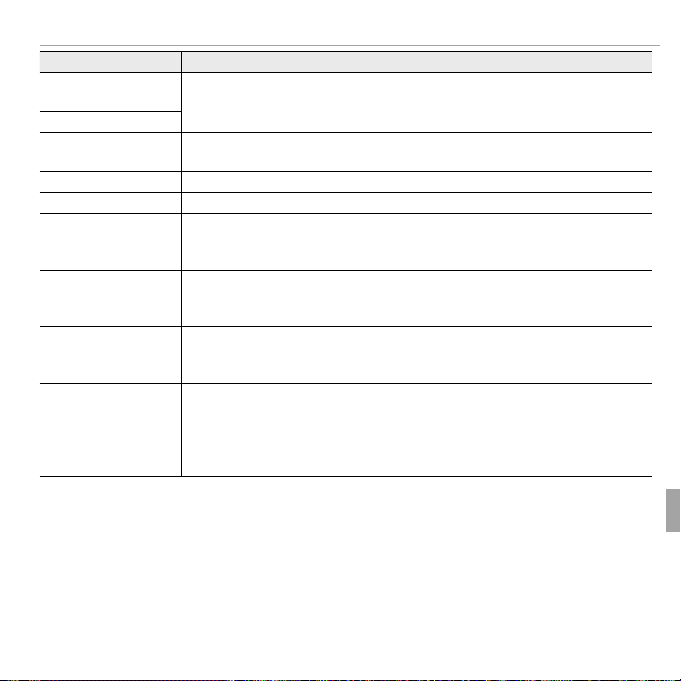
Avertissement
Description
PAS DE CA RTE
INSÉR ER NOUVEL LE CARTE.
Aucune carte mémoire n’est insérée : insérez-en une.
PAS DE CA RTE
ERREU R FICHIER DPOF
La commande d’impression DPOF de la carte mémoire actuellement insérée contient plus de 999
images.
IMPO. REG LER DPOF
La photo ne peut pas être imprimée avec DPOF.
FF IMPO. REG LER DPOF
Les vidéos ne peuvent pas être imprimées avec DPOF.
ERREU R DE COMMUN I
CATION
Une erreur de connexion s’est produite pendant l’impression des photos ou pendant leur copie sur un
ordinateur ou un autre périphérique. Véri ez que le périphérique est allumé et que le câble USB est
raccordé.
ERREU R IMPRIMA NTE
Il n’y a plus de papier ou d’encre dans l’imprimante ou celle-ci présente une autre erreur. Véri ez
l’imprimante (consultez le manuel de l’imprimante pour avoir plus de détails). Pour reprendre
l’impression, éteignez puis rallumez l’imprimante.
ERREU R IMPRIMA NTE
REPRE NDRE ?
Il n’y a plus de papier ou d’encre dans l’imprimante ou celle-ci présente une autre erreur.
Véri ez l’imprimante (consultez le manuel de l’imprimante pour avoir plus de détails). Si l’impression ne reprend
pas automatiquement, appuyez sur
MENU/OK
NE PEU T ETRE IMP RIME
Vous avez essayé d’imprimer une vidéo, une photo qui n’a pas été créée avec cet appareil photo ou une
photo dont le format n’est pas pris en charge par l’imprimante. Les vidéos et certaines photos créées
avec d’autres appareils ne peuvent pas être imprimées ; si la photo a été créée avec cet appareil photo,
consultez le manuel de l’imprimante pour véri er si l’imprimante prend en charge le format JFIF-JPEG
ou Exif-JPEG. Si ce n’est pas le cas, les photos ne peuvent pas être imprimées.
Avertissement
PAS DE CARTE
INSÉRER NOUVELLE CARTE.
PAS DE CARTE
ERREUR FICHIER DPOF
IMPO. REGLER DPOF
IMPO. REGLER DPOF
ERREUR DE COMMUNI
CATION
ERREUR IMPRIMANTE
ERREUR IMPRIMANTE
REPRENDRE ?
NE PEUT ETRE IMPRIME
Messages et a chages d’avertissement
Description
Aucune carte mémoire n’est insérée : insérez-en une.
La commande d’impression DPOF de la carte mémoire actuellement insérée contient plus de 999
images.
La photo ne peut pas être imprimée avec DPOF.
Les vidéos ne peuvent pas être imprimées avec DPOF.
Une erreur de connexion s’est produite pendant l’impression des photos ou pendant leur copie sur un
ordinateur ou un autre périphérique. Véri ez que le périphérique est allumé et que le câble USB est
raccordé.
Il n’y a plus de papier ou d’encre dans l’imprimante ou celle-ci présente une autre erreur. Véri ez
l’imprimante (consultez le manuel de l’imprimante pour avoir plus de détails). Pour reprendre
l’impression, éteignez puis rallumez l’imprimante.
Il n’y a plus de papier ou d’encre dans l’imprimante ou celle-ci présente une autre erreur.
primante (consultez le manuel de l’imprimante pour avoir plus de détails). Si l’impression ne reprend
pas automatiquement, appuyez sur
Vous avez essayé d’imprimer une vidéo, une photo qui n’a pas été créée avec cet appareil photo ou une
photo dont le format n’est pas pris en charge par l’imprimante. Les vidéos et certaines photos créées
avec d’autres appareils ne peuvent pas être imprimées ; si la photo a été créée avec cet appareil photo,
consultez le manuel de l’imprimante pour véri er si l’imprimante prend en charge le format JFIF-JPEG
ou Exif-JPEG. Si ce n’est pas le cas, les photos ne peuvent pas être imprimées.
MENU/OK..
Véri ez l’im-
87Détection des pannes
Page 100

Annexe
Conseils et astuces
Performances des batteries/piles
Le retardateur
Annexe
Conseils et astuces
Les conseils et astuces suivants vous permettront d’utiliser de manière optimale
votre appareil photo.
Performances des batteries/piles
Choisissez les réglages suivants pour améliorer les performances des batteries/piles :
• b DETECTION SUJET (P 33) : NON
• E MODE LCD (P 71) : U VEILLE ACTIVEE
Le retardateur
• Pour éviter l’e et de ou provoqué par le mouvement de l’appareil au moment où vous
appuyez sur le déclencheur, utilisez le retardateur de deux secondes.
• Pour désactiver le retardateur, appuyez sur DISP/BACK.
88
